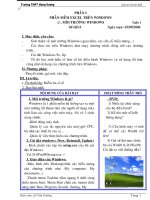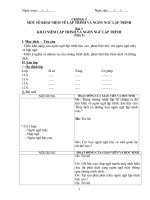GIAO AN TIN HOC 6
Bạn đang xem bản rút gọn của tài liệu. Xem và tải ngay bản đầy đủ của tài liệu tại đây (1.67 MB, 124 trang )
<span class='text_page_counter'>(1)</span>Ngày soạn: 21/08/2012 Ngày dạy: 22/08/2012(7C,8C) 25/08/2012 (6C). Chương I LÀM QUEN VỚI TIN HỌC VÀ MÁY TÍNH ĐIỆN TỬ Tiết 1 - Bài 1: THÔNG TIN VÀ TIN HỌC (t1) A. MỤC ĐÍCH, YÊU CẦU: 1. Kiến thức: - Có hình dung ban đầu về khái niệm thông tin. - Biết các dạng cơ bản của thông tin. - Biết máy tính là công cụ hỗ trợ hoạt động xử lí thông tin của con người. - Liệt kê được các hoạt động thông tin, đánh giá vai trò của các hoạt động đó 2. Kỹ năng: - Nắm được kiến thức sơ lược về thông tin. B. PHƯƠNG TIỆN DẠY HỌC: - Giáo án, SGK, một máy tính để giới thiệu, chuẩn bị thêm (tranh ảnh, hình vẽ và các tình huống liên quan đến thông tin. C. TIẾN TRÌNH DẠY HỌC: 1. Giới thiệu bài ( 5’) Như các em đã biết. Trong xu thÕ x· héi ngµy nay, con ngêi kh«ng thÓ thu thËp th«ng tin mét c¸ch nhanh chãng, chính xác, ta có thể thấy rằng mọi hoạt động hằng ngày, mọi vẫn đề về tổ chức quản lý kinh tế, xã hội, tổ chức dịch vụ kinh doanh đều cần đến Tin học nói chung. Mà cụ thể là các máy tính đa dạng phù hợp với từng lĩnh vực . Và ngành tin học ra đời, phát triển mạnh mẽ. Tin học đó ứng dụng rộng rãi trong nhiều ngành khoa học, lĩnh vực xã hội khác nhau. Để hiểu rõ vấn đề này ta tìm hiểu bài mơí. 2. Bài mới (36’). HOẠT ĐỘNG CỦA GV HOẠT ĐỘNG CỦA HS * HOẠT ĐỘNG 1( 18’): Tìm hiểu thông tin là 1. THÔNG TIN LÀ GÌ? gì? ?Hãy cho biết làm cách nào các em biết được * HS trả lời: Nghe thông tin từ loa phát buổi tập trung đầu tiên vào năm học mới? thanh của xã, qua bạn bè nói ?Làm sao biết được mình học ở lớp nào? Phòng * HS trả lời: Xem thông báo của nào? buổi sáng hay buổi chiều? trường. ?Làm thế nào biết được buổi nào học những * HS trả lời: Dựa vào thời khoá biểu để môn gì? biết * GV: Tất cả những điều các em nghe, nhìn thấy, đọc được đều là thông tin ?vâỵ từ đó em có thể kết luận thông tin là gì? * HS: Trả lời Thông tin là tất cả những gì đem lại sự hiểu biết về thế giới xung quanh (sự vật, sự kiện…) và về chính con người. * GV: Hướng dẫn các em tìm hiểu ví dụ SGK và * HS tham khảo ví dụ trong sách GK lấy thêm các ví dụ về thông tin trong thực tế. và thực tế. HOẠT ĐỘNG 2(18’): Tìm hiểu hoạt động 2. HOẠT ĐỘNG THÔNG TIN thông tin của con người * Hằng ngày các em tiếp nhận được nhiều thông CỦA CON NGƯỜI: tin từ nhiều nguốn khác nhau , còn việc các em.
<span class='text_page_counter'>(2)</span> chuẩn bị và thực hiện công việc đó, chính là quá trình xử lí thông tin. Khi các em thực hiện xong công việc đó cho ra kết quả, thì kết quả đó chính lại là thông tin mới. Thông tin này có thể được nhớ lâu dài đó chính là sự lưu trữ thông tin, và trao đổi thông tin giữa người này với người kia gọi là truyền thông tin. Quá trình này người ta gọi là hoạt động thông tin Vậy hoạt động thông tin của con người là gì? - Theo em trong hoạt động thông tin của con người thì quá trình nào là quan trọng nhất, vì sao?. * HS trả lời: Quá trình tiếp nhận, xử lí, lưu trữ và truyền thông tin gọi là hoạt động thông tin. * Học sinh phát biểu. - Xử lí thông tin đóng vai trò quan *Thông tin trước khi xử lý gọi là thông tin gi?, trọng vì nó đem lại sự hiểu biết cho thông tin sau khi xử lý gọi là thông tin gì? con người. *HS trả lời : - Thông tin trước xử lí được gọi là thông tin vào, còn thông tin nhận Từ đó ta có thể đưa ra mô hình quá trình xử lí được sau xử lí đựơc gọi là thông tin thông tin như sau: ra TT vào. TT ra. *GV: Đưa ra tình huống về dự báo thời tiết “ngày mai trời có mưa to từ Quảng Bình đến Thừa Thiên Mô hình quá trình xử lý thông tin Huế” ?Nhận được thông tin này các em phải làm gì khi đi ra ngoài? * HS: Cả lớp suy nghĩ tìm ra giải đáp - Đem áo mưa theo 3. CỦNG CỐ(2’): - Hãy cho biết thông tin là gì? - Hãy cho biết hoạt động thông tin bao gồm những việc gì? Công việc nào là quan trọng nhất? 4. DẶN DÒ(2’): - Về nhà học bài và Giải cá bài tập 2, 3, 4 (SGK trang 5) - Xem tiếp bài 1 “Thông tin và tin học” (tt) Ngày soạn: 22/08/2012 Ngày dạy: 23/08/2012(7C) 28/08/2012(6C, 8C). Tiết 2 - Bài 1: THÔNG TIN VÀ TIN HỌC (T2) A. MỤC ĐÍCH, YÊU CẦU: 1. Kiến thức: - Biết quá trình hoạt động thông tin của con người, tin học là ngành khoa học nghiên cứu các hoạt động xử lí thông tin tự động bằng máy tính điện tử. 2. Kỹ năng: - Nêu được nhiệm vụ của ngành tin học. B. PHƯƠNG TIỆN DẠY HỌC:.
<span class='text_page_counter'>(3)</span> - Giáo án, SGK, một máy tính để giới thiệu, chuẩn bị thêm (tranh ảnh, hình vẽ và các tình huống liên quan đến thông tin. C. TIẾN TRÌNH DẠY HỌC: 1. Bài cũ (7’) - HS 1: thế nào là thông tin? Cho ví dụ? - HS2: Hãy nêu ra một tình huống thông tin và cách xử lí của em để cho ra một thông tin mới? 2. Bài mới.(35’) * Giới thiệu: Hôm trước chúng ta đã tìm hiểu về thông tin và hoạt động thông tin của con người. Hôm nay chúng ta sẽ tìm hiểu thêm về nghành tin học và nhiệm vụ chính của nó đối với con người. HOẠT ĐỘNG CỦA GV. HOẠT ĐỘNG CỦA HS. * HOẠT ĐỘNG 1 ( 20’): Tìm hiểu hoạt động thông tin và tin học Con người thu thập thông tin bằng phương thức nào ? để xử lý và lưu trữ thông tin ta cần đến bộ phận nào?. 3. HOẠT ĐỘNG THÔNG TIN VÀ TIN HỌC Suy nghĩ, thảo luận -> trả lời: TL: nghe (tai), nhìn (mắt), sờ (tay),... để xử lý và lưu trữ thông tin ta cần đến bộ não. Quan sát sgk, suy nghĩ, thảo luận -> trả lời: - Hoạt động thông tin của con người được tiến hành nhờ các giác quan và bộ não. - Các giác quan giúp tiếp nhận thông tin. - Bộ não thực hiện việc xử lý, biến đổi, đồng thời là nơi để lưu trữ thông tin thu nhận được - Suy nghĩ, thảo luận -> trả lời: TL: Khả năng của các giác quan và bộ não con người trong hoạt động thông tin có hạn. ví dụ: em không thể nhìn được xa hay nhìn những vật quá bé, em cũng không thể tính nhẩm nhanh với những con số rất lớn... - Suy nghĩ, thảo luận -> trả lời: TL: Con người không ngừng sáng tạo ra các công cụ và phương tiện giúp chính mình vượt qua những giới hạn đó: kính thiên văn để nhìn thấy những vì sao, kính hiển vi để nhìn những vật nhỏ bé... còn máy tính điện tử làm ra ban đầu chính là hỗ trợ công việc tính toán của con người. - Suy nghĩ, thảo luận -> trả lời: *Một trong những nhiệm vụ chính của. Hoạt động thông tin của con người được tiến hành như thế nào?. Theo em khả năng của con người có giới hạn hay không? nếu có cho ví dụ cụ thể?. Vậy con người đã làm gì để giúp chính mình vượt qua những giới hạn đó?.
<span class='text_page_counter'>(4)</span> Ngày nay ngành tin học đã phát triển cực mạnh, tin học là nghiên cứu việc thực hiện em hãy cho biết nhiệm vụ chính của tin học hiện các hoạt động thông tin một cách tự nay là gì? động trên cơ sở sử dụng máy tính điện tử. Nhờ sự phát triển của tin học, máy tính không chỉ là công cụ trợ giúp tính toán thuần tuý mà còn có thể hỗ trợ con người trong nhiều lĩnh vực khác nhau của cuộc sống. HOẠT ĐỘNG 2(15’):CÂU HỎI VÀ BÀI - Suy nghĩ trả lời: TẬP: Thông qua mùi thơm, hôi (mũi), vị Bài tập 3 (sgk- trang 5) ngọt, đắng, cay (lưỡi), tiếng động, mắt nhìn, tay sờ, nóng, lạnh… -Suy nghĩ trả lời: Chiếc cân để giúp phân biệt trọng lưîng, nhiệt kế để đo nhiệt độ, xe máy Bài tập 5 (sgk- trang 5) có động cơ để đi nhanh hơn, cần cẩu để n©ng nh÷ng vËt cã träng lượng lín... 3. CỦNG CỐ(2’): HS cần nắm và hiểu được hoạt động thông tin của tin học 4. DẶN DÒ( 1”): -Về nhà học bài, tìm thêm các ví dụ khác để minh hoạ. - Chuẩn bị bài mới bài 2 : Thông tin và biểu diễn thông tin Ngày soạn: 26/08/2012 Ngày dạy: 27/08/2012( 7C) 29/08/2012(8C) 30/08/2012(6C). Tiết 3 - Bài 2: THÔNG TIN VÀ BIỂU DIỄN THÔNG TIN (T1) A. MỤC TIÊU: 1. Kiến thức: - Cho học sinh năm được các dạng thông tin cơ bản, cách biểu diễn thông tin. - Chỉ ra thông tin có thể biểu diễn bằng nhiều hình thức khác nhau. 2. Kỹ năng: - Học sinh cần nhận thức được tầm quan trọng của môn học. B. PHƯƠNG TIỆN DẠY HỌC: Giáo án, SGK tin THCS quyển 1, một máy tính để minh hoạ, một số hình ảnh minh hoạ về các dạng thông tin. D. TIẾN TRÌNH DẠY HỌC: 1. Kiểm tra bài cũ:( 5’) * Hãy cho biết một trong các nhiệm vụ của tin học là gì? Tìm những công cụ và phương tiện giúp con người vượt qua hạn chế của các giác quan và bộ não. 2. Bài mới:(35’) Giới thiệu bài(2’) Các em đã được biết thông tin là những gì đem lại sự hiểu biết, nhận thức về thế giới xung quanh và về chính con người. Và qua phần đọc thêm ở bài 1 ta thấy thông tin có rất nhiều loại và thuộc nhiều lĩnh vực khác nhau . Để thuận tiện cho việc phân biệt các loại thông.
<span class='text_page_counter'>(5)</span> tin người ta đã chia thông tin thành các dạng cơ bản , đó là những dạng nào ? Và nó được biểu diễn ra sao? Để hiểu rõ vấn đề này ta tìm hiểu bài mới. HOẠT ĐỘNG CỦA GV * HOẠT ĐỘNG 1( 18’): Tìm hiểu các dạng thông tin cơ bản *GV: Cho HS đọc một tờ báo ?Nội dung trên tờ báo được thể hiện bằng những gì? *GV: Cho HS xem các tấm biển báo giao thông và những bức ảnh . ?Nội dung trên các tấm biển và bức ảnh được thể hiện bằng những gì? *GV: Cho HS nghe một bài hát trong điện thoại ?Hãy cho biết các em vừa nghe được những gì? *GV: Các em vừa nghe âm thanh của bài hát ta nhận biết được đó là bài hát nào và ca sĩ nào trình bày…. HOẠT ĐỘNG CỦA HS 1. CÁC DẠNG THÔNG TIN CƠ BẢN: * HS quan sát * HS: Các dòng chữ và số * HS: HS quan sát * HS: Là những hình ảnh minh hoạ, hình vẽ, ảnh chụp… * HS: chú ý lắng nghe * HS: Nghe được nội dung của bài hát và giọng của ca sĩ thể hiện.. *GV: Tất cả các tình huống các em vừa thực hiện đều là các dạng của thông tin. Như vậy thông tin xung quanh ta hết sức phong phú và đa dạng, nhưng ta chỉ quan tâm tới các dạng thông tin cơ bản và cũng là các dạng thông tin chính trong tin học. ?Các em hãy cho biết có mấy dạng thông tin cơ bản? Đó là những dạng nào? Nêu rõ từng dạng đó? -HS: Có ba dạng thông tin cơ bản, đó là : văn bản, âm thanh và hình ảnh. +Dạng văn bản: Là những gì được ghi lại vào vở, sách báo bằng các con số, chữ viết hay kí hiệu. + Dạng hình ảnh: Là những hình vẽ minh hoạ, phim hoạt hình, ảnh chụp, hình vẽ… + Dạng âm thanh: Là những tiếng ?Hãy tìm một số ví dụ về các dạng thông tin? động mà tai ta nghe được. HOẠT ĐỘNG 2( 15’). Tìm hiểu về “ Biểu * HS trả lời diễn thông tin” 2. BIỂU DIỄN THÔNG TIN: *GV: Ngoµi c¸ch thÓ hiÖn th«ng tin b»ng v¨n b¶n, ©m thanh, h×nh ¶nh, th«ng tin cßn cã thÓ *HS: Trả lời biÓu diÔn b»ng c¸ch nµo n÷a kh«ng? nếu có hãy VD: Người nguyên thủy dùng các nêu một vài ví dụ? viên sỏi để chỉ số lượng các con thú săn được, người khiếm thính dùng nét mặt và cử động của bàn tay để thể ? VËy theo em biÓu diÔn th«ng tin lµ g×? hiện những điều muốn nói... * HS trả lời: Biểu diễn thông tin là cách thể hiện thông tin đó dưới dạng * GV ®ưa ra kÕt luËn: cụ thể nào đó, bằng nhiều hình thức.
<span class='text_page_counter'>(6)</span> Biểu diễn thông tin có vai trò quan trọng đối khác nhau. với việc truyền và tiếp nhận thông tin, đặc biệt còn có vai trò quyết định đối với mọi hoạt động * HS: chú ý lắng nghe thông tin của con người. 3. CỦNG CỐ(3’): - Nắm vững ba dạng thông cơ bản. - Biểu diễn thông tin và vai trò của nó. - Cách biểu diễn thông tin trong máy tính. 4. DẶN DÒ(2’): - Tìm thêm ví dụ thực tế các em thường gặp. - Làm bài tập trong SGK trang 9. - Chuẩn bị bài mới để tiết sau học Ngày soạn: 28/08/2012 Ngày dạy: 29/08/2012( 7C) 06/09/2012 ( 6C) 11/09/2012 (8C). Tiết 4 - Bài 2: THÔNG TIN VÀ BIỂU DIỄN THÔNG TIN (tt) Bài 3: EM CÓ THỂ LÀM GÌ ĐƯỢC NHỜ MÁY TÍNH (t1) A. MỤC TIÊU: HS cần nắm. 1. Kiến thức: - Bước đầu hiểu được tại sao thông tin lưu trữ trong máy tính được quy ước biểu diễn dưới dạng dãy bít chỉ gồm kí hiệu 0 và 1. 2. Kỹ năng: Học sinh cần nhận thức được tầm quan trọng của môn học B. PHƯƠNG TIỆN DẠY HỌC: Giáo án, SGK tin THCS quyển 1, một máy tính để minh hoạ, một số hình ảnh minh hoạ về các dạng thông tin. D. TIẾN TRÌNH LÊN LỚP: 1. Kiểm tra bài cũ:(5’) - Em hãy cho biết các dạng thông tin cơ bản? cho ví dụ. - Hãy cho biết vai trò của biểu diễn thông tin? Cho ví dụ về biểu diễn thông tin. 2. Bài mới:( 35’) HOẠT ĐỘNG CỦA GV. HOẠT ĐỘNG CỦA HS Bài 2: THÔNG TIN VÀ BIỂU DIỄN THÔNG TIN (tt) HOẠT ĐỘNG 1(18’) . Tìm hiểu về cách biểu 3. CÁCH BIỂU DIỄN THÔNG TIN diễn thông tin trong máy tính. TRONG MÁY TÍNH ?Hãy cho biết máy tính hoạt động được là nhờ *HS: Nhờ nguồn điện vào gì? ?Vậy điện có mấy trạng thái? Đó là những *HS: Điện có 2 trang thái, đóng và mở trạng thái nào? * HS: Thông tin cần biểu diễn dưới ?Vậy thông tin cần biến đổi như thế nào để dạng phù hợp với hoạt động của máy máy tính xử lý được?. tính. *GV: Máy tính điện tử xử lí được là nhờ vào nguồn điện, mở điện gọi là đèn đỏ kí hiệu là (1), ngắt điện giọ là đèn tắt kí hiệu là (0). Kí hiệu 0 và 1 được biến đổi thành 1 dãy bit trong đó mỗi kí tự được biểu diễn bằng một nhóm 8 chữ số nhị phân 0 và 1. Đối với máy tính thông.
<span class='text_page_counter'>(7)</span> dụng hiện nay được biểu diễn với dạng dãy bít và dùng dãy bit ta có thể biểu diễn được tất cả các dạng thông tin cơ bản. - Thuật ngữ dãy bit có thể hiểu nôm na rằng bit là đơn vị (vật lí) tương ứng với hai trạng thái có hay không có tín hiệu hoặc đóng hay ngắt mạch điện . * Ví dụ : chữ cái Dãy nhị phân A 01000001 = 65 B 01000011 = 66 C 01000111 = 67 * 00101010 = 42 * Tất cả thông tin được lưu trữ trong máy tính gọi là “dữ liệu”. - Dữ liệu là dạng biểu diễn thông tin và được lưu giữ trong máy tính. - GV: Giới thiệu thêm một số hệ đếm thường dùng trên máy tính.. - Để máy tính có thể xử lí, thông tin cần được biểu diễn dưới dạng dãy bit chỉ gồm 2 kí hiệu 0 và 1.. - Thông tin được lưu trữ trong máy tính gọi là “Dữ liệu”.. a. Các hệ đếm thường dùng trên máy tính: Nhị phân: gồm các số: 0 , 1 Thập phân: gồm: 1 9 Thập lục phân: 1 …9 A B C D E F b. Cách chuyển đổi số thập phân sang -GV: Cách chuyển đổi giữa các hệ đếm như nhị phân: thế nào? ta hãy dựa theo nguyên tắc sau:( nêu * Nguyên tắc: Muốn chuyển 1 số từ nguyên tắc) thập phân sang nhị phân ta lấy số đó VD: biến đổi số 11 sang hệ nhi phân ta làm chia liên tiếp cho 2, sau đó lấy phần dư như sau: theo chiều ngược từ dưới lên. 11 2 1 5 2 1 2 2 0 1 2 1 0 c. Cách chuyển số nhị phân sang thập (11)10 = (1011)2 = (0 0 0 0 1 0 1 1)2 phân - VD: 7 6 5 4 3 2 1 0 *Nguyên tắc Dãy bit: 0 0 0 0 1 0 1 1 Ta lấy số bit lần lượt nhân 2 n rồi cộng Dãy: 0,1,2,3,4,5,6,7 là số luỹ thừa (số mũ của các tổng lại sẽ bằng số thập phân: hệ số 2) tương ứng với mỗi số bít. 00001011 = 0x27 + 0x26 +0x25 +0x24 Ta biến đổi theo nguyên tắc sau: ( nêu nguyên +1x23 +0x22 +1x21 +1x20 = 0 + 0 +0 + 0 tắc) + 8 + 0 +2+1 =11 * HOẠT ĐỘNG 2( 17’): Tìm hiểu một số Bài 3: EM CÓ THỂ LÀM GÌ ĐƯỢC khả năng của máy tính NHỜ MÁY TÍNH (T1) 1. MỘT SỐ KHẢ NĂNG CỦA MÁY * GV: Muốn thiết kế một toà nhà cao ốc, một TÍNH công trình lớn nào đó,… đòi hỏi phải có độ chính xác cao. ?Nếu ta thiết kế bằng cách vẽ bằng tay thì thời * HS: Thời gian sẽ rất lâu và độ chính gian hoàn thành và độ chính xác sẽ thế nào? xác sẽ không cao..
<span class='text_page_counter'>(8)</span> ?Làm thế nào để có độ chính xác cao? GV ®ưa ra nhËn xÐt: M¸y tÝnh ngµy nay cã * HS: Nhờ vào máy tính điện tử thÓ thùc hiÖn hµng tØ phÐp tÝnh trong mét gi©y với độ chính xác rất cao. * Giả sử để cất danh sách học sinh qua các năm học, các thông tin quan trọng… ?Nếu ghi ra giấy thì ta lưu trữ sẽ như thế nào? ?Phương tiện nào giúp ta lưu trữ tốt? ?Hãy cho biết học xong 5 tiết học các em cảm thấy thể nào? ?Hãy liên hệ thực tế máy tính ở trường, cơ quan và máy tính ở nhà xem nó hoạt động như thế nào? GV: Từ các ví dụ trên các em có thể cho biết máy tính có những khả năng náo?. * HS: Tốn nhiều giấy, bảo quản sẽ không được tốt lắm, độ bảo mật sẽ không cao… * HS: Máy tính điện tử * HS: Rất mệt * HS: Máy tính hoạt động liên tục * HS: Máy tính có - Khả năng tính toán nhanh. - Tính toán với độ chính xác cao. - Có khả năng lưu trữ lớn. - Khả năng “làm việc” không mệt mỏi.. 3. CỦNG CỐ( 3’): Cần nắm vững. - Biểu diễn thông tin trong máy tính điện tử bằng dãy bit là hai kí hiệu 0 và 1. - Một số khả năng của máy tính. 4. DẶN DÒ(2’): - Làm bài tập 3 SGK trang 9, bài tập 2 SGK trang 13 - Chuẩn bị bài mới bài 3 (tt) phần 2 và 3.. Ngày soạn:10/09/2012 Ngày dạy: 11/09/2012(7C,6C) 12/09/2012(8C). Tiết 5 - Bài 3:. EM CÓ THỂ LÀM ĐƯỢC GÌ NHỜ MÁY TÍNH (tt). A. MỤC ĐÍCH, YÊU CẦU: HS cần nắm 1. Kiến thức: - Biết được các khả năng ưu việt của máy tính cũng như các ứng dụng đa dạng của tin học trong các lĩnh vực khác nhau của xã hội..
<span class='text_page_counter'>(9)</span> - Hiểu rằng sức mạnh của máy tính phụ thuộc vào con người và do những hiểu biết của con người quyết định. 2. Kỹ năng: - Có khả năng áp dụng tin học vào đời sống B. PHƯƠNG TIỆN DẠY HỌC: Giáo án, SGK tin học thcs quyển 1, một máy tính để giới thiệu C. TIẾN TRÌNH LÊN LỚP: 1.Bài cũ:(5’) - Những khả năng to lớn nào đã làm cho máy tính trở thành một công cụ xử lí thông tin hữu hiệu? - Theo em tại sao thông tin trong máy tính được biểu diễn thành dãy bit? 2. Bài mới :(35’) HOẠT ĐỘNG CỦA GV HOẠT ĐỘNG CỦA HS * HOẠT ĐỘNG 1( 20’): Tìm hiểu có thể 2. CÓ THỂ DÙNG MÁY TÍNH dùng máy tính vào những việc gì? VÀO NHỮNG VIỆC GÌ? ? Theo em lĩnh vực nào thường đòi hỏi những khèi tÝnh to¸n lín? ? C«ng cô g× gióp gi¶m bít g¸nh nÆng trong tÝnh to¸n cho con người? ? Trong các cơ quan, trường học máy tính thường dùng để làm gì? ? Là học sinh em thường dùng máy tính để làm g×? ?Hãy tìm các ví dụ về máy tính giúp em học tập, giải trí? * GV Cho HS quan s¸t tranh trang 11 SGK * Các máy tính có thể liên kết được với nhau qua hệ thống mạng Internet. ?Mạng Internet giúp con người những vấn đề gì? Từ những khả năng mà máy tính có được như vi dụ trên ?Theo em có thể dùng máy tính vào những việc gì?. * HS: Những phép toán phức tạp, các công trình lớn…. * HS: Máy tính * HS: Quản lí HS, CBGV, tài sản… * HS: Học tập, giải trí * HS trả lời: học nhạc , học tiếng anh, chơi xếp hình,...... * HS quan sát * HS: Trao đổi thông tin, liên lạc, mua bán…. * HS trả lời - Thực hiện các tính toán - Tự động hoá công việc văn phòng. - Hỗ trợ công tác quản lý - Công cụ học tập và giải trí - Điều khiển tự động và robot - Liên lạc, tra cứu và mua bán trực tuyến.. * Giáo viên chốt lại: Vậy có thể dùng máy tính để giải các bài toán khoa học, kĩ thuật, phục vụ cho công việc kế toán, chế tạo Robot phục vụ con người trong các lính vực như : Robot dò tìm dưới đáy đại dương, phục vụ trong y học, tìm kiếm, phát hiện bệnh… * Giáo viên nêu thêm một số ví dụ để học sinh tìm hiểu thêm. ? Nh÷ng ®iÒu trªn cho em thÊy m¸y tÝnh lµ * Học sinh phát biểu lại các khả năng c«ng cô như thÕ nµo? *GV: Tuy nhiªn cã nhiÒu viÖc m¸y tÝnh vÉn ch- của máy tính ưa làm đợc. *HOẠT ĐỘNG 2( 15’): Tìm hiểu máy tính và 3. MÁY TÍNH VÀ ĐIỀU CHƯA điều chưa thể THỂ: - Theo các em máy tính là công cụ tuyệt vời, - Máy tính là công cụ tuyệt vời và là.
<span class='text_page_counter'>(10)</span> vậy máy tính có thể thay thế hoàn toàn con công cụ đa dụng có khả năng to lớn, người được không? nhưng tất cảc sức mạnh tuyệt vời của máy tính đều phụ thuộc vào con người , vì con người chế tạo ra máy tính nên nó chưa thể thay thế hoàn toàn cho con người được. ? VËy con ngêi h¬n m¸y tÝnh vÒ kh¶ n¨ng g×? - N¨ng lùc t duy ? Theo em nh÷ng viÖc g× m¸y tÝnh vÉn chưa thÓ làm đợc? - Chưa phân biệt được mùi vị, cảm giác,…và đặc biệt là chưa có năng lực tư duy, suy nghĩ. 3. CŨNG CỐ( 3’): - Những khả năng to lớn nào đã làm cho máy tính trở thành một công cụ xử lí thông tin hữu hiệu? - Hãy kể thêm một vài ví dụ về những gì có thể thực hiện với sự trợ giúp của máy tính điện tử - Giáo viên nhận xét và bổ sung thêm ví dụ - Đâu là hạn chế lớn nhất hiện nay? 4. DẶN DÒ(2’): Xem lại các nội dung đã học, tìm ví dụ bổ sung thêm cho các bài tập + Làm bài tập 1, 2.3 SGK trang 13 + Xem trước nội dung bài 4 + Xem trước các thiết bị máy tính ở nhà (nếu có). Ngày soạn : 12/09/2012 Ngày dạy: 13( 6C),17 (7C),18(8C). Tiết 6 – Bài 4: MÁY TÍNH VÀ PHẦN MỀM MÁY TÍNH (t1) A. MỤC ĐÍCH, YÊU CẦU: 1. Kiến thức: HS có khả năng mô hình hóa được ba bước của mọi quá trình xử lí thông tin. Chỉ ra các khối trong cấu trúc chung của máy tính điện tử đáp ứng quá trình xử lí thông tin ba bước trên và chức năng của từng khối. 2. Kỹ năng: HS phân biệt được phần cứng và phần mềm của máy tính B. PHƯƠNG TIỆN DẠY HỌC: - C¸c bé phËn cña m¸y tÝnh,Giáo án, SGK, một máy tính. D. TIẾN TRÌNH LÊN LỚP: 1. Bài cũ: - Hãy cho biết em có thể làm được gì nhờ máy tính? Cho ví dụ - Đâu là hạn chế lớn nhất của máy tính? Cho ví dụ 2. Bài mới: * Giới thiệu bài Để hỗ trợ con người trong nhiều lĩnh vực cần thiết như: xử lí nhanh, độ chính xác cao… ta cần phải có một công cụ trợ giúp con người đắc lực. Hãy dự đoán xem công cụ đó là gì? {Máy tính điện tử} ?Vậy máy tính điện tử được cấu tạo như thế nào, và nó xử lí dữ liệu ra sao? Để hiểu rõ vấn đề này ta tìm hiểu bài mới..
<span class='text_page_counter'>(11)</span> HOẠT ĐỘNG CỦA GV HOẠT ĐỘNG 1: Tìm hiểu mô hình quá trình ba bước * GV chia lớp thành các nhóm (mỗi bàn 01 nhóm). Các nhóm thảo luận những nội dung sau: - Lấy ví dụ trong thực tế quá trình thực hiện một công việc nào đó hoàn chỉnh. Quá trình đó gồm những bước nào? Các bước đó là gì. Mối liên hệ các bước đó. GV. Tổng hợp ý kiến, nhận xét và đưa ra kết luận BÊt kú mét qu¸ tr×nh xö lý th«ng tin nµo còng lµ mét qu¸ tr×nh ba bưíc. Do vËy m¸y tÝnh cÇn có các bộ phận đảm nhận các chức năng tương øng, phï hîp víi m« h×nh qu¸ tr×nh ba bước. GV: vẽ sơ đồ.. HOẠT ĐỘNG CỦA HS 1. MÔ HÌNH QUÁ TRÌNH BA BƯỚC: Hoạt động nhóm * HS: - Các nhóm suy nghĩ lấy ví dụ và trả lời * Đại diện nhóm trình bày, các nhóm khác nhận xét, bổ sung (nếu có). SƠ ĐỒ QUÁ TRÌNH BA BƯỚC Nhập. Xử lý. Xuất. * Vậy cấu trúc của một máy tính gồm những (OUTPUT) (INPUT) phần nào? * HOẠT ĐỘNG 2: Tìm hiểu cấu trúc chung của máy tính điện tử * GV: Giới thiệu 2. CẤU TRÚC CHUNG CỦA MÁY - Máy tính thuộc thế hệ đầu tiên ra đời 1945 có TÍNH ĐIỆN TỬ tên là eniac nặng 27 tấn, chiếm diện tích gần - HS: Lắng nghe và Quan sát các 167m2, trải qua hơn 20 năm, công nghệ chế tạo hình vẽ trong SGK. máy tính ngày càng phát triển, máy tính trở nên nhỏ gọn hơn, giá thành rẻ hơn, chủng loại đa dạng hơn: Máy để bàn , máy xách tay, siêu máy tính. - Tuy nhiên tất cả các máy tính đều được xây dựng trên cơ sở một cấu trúc cơ bản chung do nhà toán học Von Newmann đưa ra.. ?Vậy các em quan sát hình vẽ trong SGK và cho biết : cấu trúc của máy tính gồm những phần - HS trả lời theo suy nghĩ của mình nào? *GV kết luận : Cấu trúc của máy tính. - Cấu trúc máy tính gồm ba khối chức năng cơ bản: + Bộ xử lý trung tâm. + Thiết bị vào và thiết bị ra( gọi chung là thiết bị vào ra). - Các khối chức năng này hoạt động dưới sự + Bộ nhớ. . hướng dẫn của các chương trình máy tính( gọi tắt là chương trình) do con người lập ra. ?Vậy chương trình là gì? * HS: Trả lời . ->Kết luận * Khái niệm chương trình: - Chương trình là tập hợp các câu lệnh, mỗi câu lệnh hướng dẫn một * GV: Máy tính cũng như con người, hoạt đông thao tác cụ thể cần thực hiện được là cần có bộ não. Vậy bộ não đó là bộ phận nào của máy tính? * HS: Bộ xử lí trung tâm.
<span class='text_page_counter'>(12)</span> ?Bộ xử lí trung tâm có nhiệm vụ gì?. * Máy tính là nơi lưu giữ thông tin (dữ liệu). ?Vậy máy tính cần có bộ phận nào để lưu giữ thông tin? ?Thế nào gọi là bộ nhớ? và nó có mấy loại * GV: cho hs quan sát thanh RAM và nêu khái niệm về bộ nhớ trong. *GV cho hs quan sát hình ảnh một số loại đĩa như: Ổ cứng, USB (Flash), CD và nêu khái niệm bộ nhớ ngoài. *GV: Để đo cân nặng con người ta đùng đơn vị đo là Kg, gam,.. Vậy trong máy tính để đo dung lượng nhớ người ta dùng đơn vị là Byte, ngoài ra còn có bội của byte.. GV: Nêu khái niệm thiết bị vào Vậy thiết bị vào gồm bộ phận nào? GV: Nêu khái niệm thiết bị ra. a. Bộ xử lý trung tâm (CPU): Là bộ não của máy tính, thực hiện các chức năng tính toán, điều khiển và điều phối mọi hoat động của máy tính theo sự chỉ dẫn của chương trình - HS trả lời b. Bộ nhớ của máy tính: - Bộ nhớ là nơi lưu các chương trình và dữ liệu. - Bộ nhớ gồm 2 loại: * Bộ nhớ trong (RAM): + Dùng để lưu chương trình và dữ liệu trong quá trình máy đang làm việc. + Phần chính của bộ nhớ trong là RAM, khi tắt điện hoặc tắt máy toàn bộ dữ liệu sẽ bị mất đi. * Bộ nhớ ngoài: - Dùng để lưu chương trình và dữ liệu lâu dài, nhờ vào các loại đĩa. + Đĩa cứng, đĩa mềm + CD, USB (Flash) * Đơn vị chính để đo dung lượng nhớ là Byte, ngoài ra còn dùng KB, MB, GB. Tên gọi Kí hiệu So sánh Ki - lô - bai KB 1.024 byte Mê – ga MB 1.024 KB bai Gi – ga - bai GB 1.024 MB c. Thiết bị vào/ thiết bị ra: * Thiết bị vào (Input): Là thiết bị đưa thông tin vào máy tính. Gồm: Bàn phím, chuột, máy quét * Thiết bị ra (output): Là thiết bị đưa thông tin ra. Gồm: Màn hình, máy in, loa, máy chiếu, máy vẽ.. Vậy thiết bị ra gồm những bộ phận nào? E. CŨNG CỐ: - Nắm vững qui trình ba bước - Cấu trúc chung của máy tính điện tử theo Von Newmam gồm ba bộ phận chính. - Tại sao CPU có thể được coi như bộ não của máy tính? - Hãy trình bày tóm tắc chức năng và phân loại bộ nhớ máy tính. - Hãy kể tên một vài thiết bị vào/ ra của máy tính mà em biết. - Hiểu đơn vị đo dung lượng nhớ F. DẶN DÒ: Về nhà xem lại các nội dung bài học, bổ sung thêm các ví dụ cho các bài tập. Xem tiếp bài 4 phần 3 + 4 để tiết sau học.
<span class='text_page_counter'>(13)</span> Ngày soạn:17/09/2012 Ngày dạy: 18/09/2012 (6C, 7C) 19/09/2012(8C). Tiết 7 – Bài 4: MÁY TÍNH VÀ PHẦN MỀM MÁY TÍNH (t2) A. MỤC ĐÍCH, YÊU CẦU: HS cần nắm được. 1. Kiến thức - Hiểu Máy tính là công cụ xử lí thông tin. - Nêu được khái niệm phần cứng, phần mềm và phân loại phần mềm. 2. Kỹ năng: HS phân biệt được các loại phần mềm. B. PHƯƠNG TIỆN DẠY HỌC: - Các thiết bị ngoại vi cña m¸y tÝnh, giáo án, SGK, một máy tính. C. TIẾN TRÌNH LÊN LỚP: 1. Bài cũ: 1) Hãy cho biết quá trình xử lý thông thin gồm mấy bước ? Cho ví dụ 2) Hãy nêu cấu trúc chung của máy tính? Cho ví dụ 2. Bài mới: HOẠT ĐỘNG CỦA GV HOẠT ĐỘNG CỦA HS * HOẠT ĐỘNG 1 Tìm hiểu máy tính là một 3. MÁY TÍNH LÀ CÔNG CỤ XỬ LÝ công cụ xử lí thông tin THÔNG TIN Nêu cấu trúc chung của máy tính - Đó là thiết bị vào, bộ xử lí trung tâm và thiết bị ra. ? Bé phËn nµo mang chøc n¨ng nhËp th«ng tin, * HS: thiết bị vào c¸c ch¬ng tr×nh? ? Bé phËn nµo mang chøc n¨ng xö lý th«ng tin? ?Ta nhận biết được thông tin trên máy tính qua * HS: Bộ xử lí trung tâm CPU bộ phận nào? *HS: Mµn h×nh, m¸y in, dµn loa Các khối chức năng trên hoạt động dưới sự hướng dẫn của các chương trình máy tính do - Quá trình xử lí thông tin trên máy tính được tiến hành một cách tự động theo sự con người lập ra. Nhờ có các thiết bị, các khối chức năng đó máy chỉ dẫn của chương trình tính đã trở thành một công cụ xử lí thông tin - Nhận thông tin từ thiết bị vào. - Xử lí và lưu trữ thông tin hữu hiệu. - Vẽ mô hình xử lí thông tin ba bước với các - Đưa thông tin ra thiết bị trên? ?Ngoài các thiết bị phần cứng thì máy tính cần * HS: Phần mềm gì nữa để hoạt động được? HOẠT ĐỘNG 2: Tìm hiểu phần mềm và 4. PHẦN MỀM VÀ PHÂN LOẠI phân loại phần mềm PHẦN MỀM: * Các em đã biết một máy tính muốn hoạt động được cần phải có các thiết bị điện tử ( hay còn gọi là phần cứng) và các chương trình chính máy tính. - Để phân biệt với phần cứng là chính máy tính cùng tất cả các thiết bị vật lí kèm theo, người ta gọi các chương trình máy tính là phần mềm máy tính hay ngắn gọn là phần mềm ?Vậy phần mềm máy tính có nhìn thấy, sờ, cảm.
<span class='text_page_counter'>(14)</span> nhận được nó không? ?Vậy thế nào là chương trình máy tính?. * HS trả lời. * Chương trình máy tính là hệ thống các ?Nếu có đầy đủ các thiết bị phần cứng, các thiết lệnh do các nhà thiết kế, kĩ sư tin học bị vật lí kèm theo, có điện. Vậy máy tính đã lập trình ra. * HS: Chưa hoạt động được vì chưa có hoạt động được chưa? Vì sao? ?Vậy để máy tính hoạt đông được cần có đầy đủ phần mềm. những gì? * Ta cú thể núi phần mềm đa đến sự sống cho - HS: cú phần cứng , phần mềm và phÇn cøng nguồn điện. GV: Dựa vào tính năng của mỗi phần mềm người ta chia phần mềm thành hai loại: phần mềm hệ thống và phần mềm ứng dụng. * phân loại phần mềm: Phần mềm máy tính có thể được chia thành hai loại : ?Vậy thế nào là phần mềm hệ thống? + Phần mềm hệ thống. GV : nhận xét và nêu khái niệm. + Phần mềm ứng dụng. - Phần mềm hệ thống: Là các chương trình tổ chức việc quản lí, điều phối các bộ phận chức năng của máy tính sao cho chúng hoạt động một cách nhịp nhàng và chính xác. ? Thế nào là phần mềm ứng dụng? + Phần mềm hệ thống quan trọng nhất GV: nhận xét và nêu khái niệm. là HỆ ĐIỀU HÀNH - Phần mềm ứng dụng: ?Cho ví dụ về phần mềm ứng dụng mà em biết? Là chương trình đáp ứng những yêu cầu cụ thể. * HS trả lời 3. CŨNG CỐ: - Hãy trình bày tóm tắt chức năng và phân loại bộ nhớ máy tính. - Em hiểu thế nào là phần mềm hệ thống và phần mềm ứng dụng. Hãy kể tên một vài phần mềm mà em biết. 4. DẶN DÒ: - Về nhà xem lại các nội dung bài học, bổ sung thêm các ví dụ cho các bài tập; tìm hiểu một số thiết bị máy tính để tiết sau thực hành. - Xem trước bài thực hành và các thiết bị phần cứng máy tính (nếu có. Ngày soạn: 23/09/2012 Ngày dạy: 24/09/2012(7C) 25/9/2012(6C,8C). Tiết 8 : BÀI THỰC HÀNH 1 LÀM QUEN VỚI MỘT SỐ THIẾT BỊ MÁY TÍNH A. MỤC ĐÍCH, YÊU CẦU:.
<span class='text_page_counter'>(15)</span> 1. Kiến thức: - Học sinh nhận biết được một số bộ phận cấu thành cơ bản của máy tính cá nhân (loại thông dụng nhất hiện nay). 2. Kỹ năng: Biết cách bật tắt máy, biết các thao tác cơ bản với bàn phím. B. PHƯƠNG TIỆN DẠY HỌC: Giáo án, sách GK, phòng máy, thiết bị thực hành (nếu có) C. TIẾN TRÌNH LÊN LỚP: *. Bài cũ: 1) Hãy cho biết vì sao máy tính lại là một công cụ xở lí thông tin? 2) Thế nào là phần mềm? Cho ví dụ về phần mềm hệ thống. 3) Phần mềm được chia làm mấy loại? hãy cho biết các loại đó. * Bài mới: Học sinh thực hành trực quan trên phòng máy HOẠT ĐỘNG CỦA GV HOẠT ĐỘNG CỦA HS 1. Phân biệt các bộ phận của máy tính cá nhân: ?Hãy quan sát và tìm các thiết bị nhập? * HS tìm các thiết bị * GV: Giới thiệu hai thiết bị nhập thông dụng là: * Các thiết bị nhập dữ liệu cơ bản Bàn phím và chuột - Bàn phím( Keyboard): Là thiết bị nhập dữ liệu chính của máy tính. - Chuột (Mouse): Là thiết bị điều khiển nhập dữ liệu. * Hướng dẫn học sinh quan sát bàn phím , chuột * HS quan sát. và chức năng của nó * Hướng dẫn cách sử dụng chuột, cách lick * HS quan sát và làm theo chuột. * Giới thiệu về thân máy tính và một số thiết bị * HS quan sát và liên hệ với bài học phần cứng. * Thân máy tính: Chứa bộ xử lí (CPU), bộ nhớ (RAM), nguồn điện… * HS hoạt động nhóm và ghi nhận biết các thiết bị xuất. ?Hãy quan sát và tìm ra các thiết bị xuất? * HS quan sát và ghi nhận -Thiết bị xuất cơ bản là màn hình, loa *Giới thiệu thiết bị xuất dữ liệu cơ bản là màn * HS: Quan sát trực quan và ghi nhận hình và một số thiết bị khác. xét vào vở ?Hãy quan sát và tìm xem có các thiết bị lưu trữ * HS quan sát và phân biệt được nào? - Thiết bị lưu trữ cơ bản là ổ cứng * Cho học sinh quan sát một số thiết bị lưu trữ: 2. Bật CPU và màn hình: đĩa cứng, đĩa mềm, USB... - bật công tắc trên thân máy và công 2/ Bật máy tính tắc màn hình, chờ một lát cho đến khi Hướng dẫn HS cách khởi động máy máy tính ở trạng thái sẵn sàng. - HS quan sát các đèn tín hiệu và làm theo * GV làm mẫu 3. Làm quen với bàn phím và chuột: * Làm quen với bàn phím và chuột - Hướng dẫn phân biệt vùng chính của bàn phím, nhóm các phím số, nhóm các phím chức năng * Giáo viên hướng dẫn mở Notepad sau đó thử gõ một vài phím và quan sát kết quả trên màn hình. * Phân biệt tác dụng của việc gõ một phím và gõ tổ hợp phím.. * HS : thực hành gõ phím * HS: Phân biệt cách gõ tổ hợp phím và gõ một phím, thực hành theo hướng dẫn của giáo viên *HS: Làm theo hướng dẫn của giáo.
<span class='text_page_counter'>(16)</span> viên * Hướng dẫn cách di chuyển chuột và cách lick 4. Tắt máy tính: chuột. - Nháy chuột vào nút Start, sau đó * Tắt máy tính nháy chuột vào Turn off Computer và - Hướng dẫn HS cách tắt máy nháy tiếp vào Turn off E. NHẬN XÉT: - Ưu khuyết trong quá trình thực hành của học sinh - Kiểm tra cụ thể một vài nhóm về cách sử dụng chuột và bàn phím F. DẶN DÒ: - Về nhà tập thao tác bật, tắt CPU. - Xem lại cách sử dụng chuột và bàn phím. - Xem trước chương 2 phần mềm học tập để tế sau học.. Ngày soạn: 24/9/2012 Ngày dạy: 25/9(7C); 26(8C);27(6C). Chương II : PHẦN MỀM HỌC TẬP Tiết 9 - Bài 5: LUYỆN TẬP CHUỘT (t1) A. MỤC ĐÍCH, YÊU CẦU: 1. Kiến thức: - Học sinh biết tác dụng và chức năng cơ bản của “chuột”, hình dung được chức năng và cách sử dụng “ chuột” . 2. Kỹ năng: - Sử dụng thành thạo các thao tác với “ chuột “ . B. PHƯƠNG TIỆN DẠY HỌC: Sách GK tin 6,Giáo án, một máy tính, thiết bị chuột C. TIẾN TRÌNH LÊN LỚP: * Bài cũ: 1) Hãy chỉ rõ các phím chức năng của bàn phím. 2) Mô tả chuột và cho biết các bộ phận cấu thành một máy tính hoàn chỉnh. * BÀI MỚI: * HOẠT ĐỘNG 1: Giới thiệu Các em đã được biết thiết bị chuột dùng để nhập thông tin. Vậy sử dụng chuột như thế nào cho đúng cách. để hiểu rõ vấn đề ta tìm hiểu bài mới. * HOẠT ĐỘNG2: Tìm hiểu các thao tác chính với chuột.
<span class='text_page_counter'>(17)</span> HOẠT ĐỘNG CỦA GV * Chuột là thiết bị quan trọng thường đi liền với máy tính. *GV cho HS quan sát thiết bị chuột. ?Phần đầu của thiết bị chuột được chia làm mấy phần? *Qui ước cách đặt tên cho các nút chuột như sau *GV chỉ dẫn Nót ph¶i : Nút trái. HOẠT ĐỘNG CỦA HS * HS quan sát * HS: Hai phần: Phần bên trái và phần bên phải *Qui ước cách đặt tên cho các nút của chuột: - Nút trái chuột. - Nút phải chuột.. * Thông qua chuột chúng ta có thể thực hiện các lệnh điều khiển nhập, mở, chọn các đối tượng nhanh lai rất thuận tiện. Vậy ta tìm hiểu các thao tác chính để sử dụng chuột. 1. CÁC THAO TÁC CHÍNH VỚI CHUỘT: *GV cho HS quan sát hình ảnh cách cầm chuột.. * Cách cầm chuột: - HS quan sát. *GV thao tác mẫu cách cầm chuột. ?Hãy phát biểu thành lời cách cầm chuột?. -HS thao tác - HS trả lời Dùng tay phải để giữ chuột, ngón trỏ ?Vậy các thao tác chính với chuột như thế nào? * GV nêu các thao tác chính đối với chuột cho hs đặt nhẹ lên nút trái chuột, ngón giữa đặt nhẹ lên nút phải chuột. nắm được . * Các thao tác chính với chuột: - Di chuyển chuột: Giữ và di chuyển chuột trên mặt phẳng. - Nháy chuột (chọn đối tượng): Nhấn nhanh nút trái chuột và thả tay - Nháy nút phải chuột: Nhấn nhanh nút phải chuột và thả tay - Nháy đúp chuột (mở đối tượng): *GV: Thực hiện các thao tác với chuột máy tính Nhấn nhanh hai lần liên tiếp nút trái chuột, thả tay để hs hình dung được. - Hướng dẫn HS cầm chuột đúng cách và di - Kéo thả chuột: Nhấn và giữ nút trái chuyển chuột nhẹ nhàng nháy và thả tay dứt chuột, di chuyển chuột đến vị trí cần và thả tay để kết thúc thao tác. khoát kể cả khi nháy đúp. * GV: Để thực hiện thành thạo cách nháy chuột, * HS chú ý theo dõi và làm theo người ta đã lập ra phần mềm hỗ trợ việc học hướng dẫn của giáo viên luyện tập nháy chuột đó là phần mềm Mouse Skills..
<span class='text_page_counter'>(18)</span> * HOẠT ĐỘNG 3: Tìm hiểu cách luyện tập sử dụng chuột với phần mềm mouse skills - Giới thiệu về phần mềm Mouse Skills 2. Luyện tập sử dụng chuột với phần - GV Hướng dẫn sử dụng phần mềm này để mềm mouse skills: luyện tập. - Phần mềm được thực hiện theo 5 mức - Phần mềm sẽ tính điểm cho mỗi mức và tính sau: tổng điểm em đạt được sau khi thực hiện xong tất + Mức 1: Luyện thao tác di chuyển cả các mức tập chuột. chuột. + Mức 2: Luyện thao tác nháy chuột. + Mức 3: Luyện thao tác nháy đúp chuột. + Mức 4: Luyện thao tác nháy nút phải chuột. + Mức 5: Luyện thao tác kéo thả chuột. Các mức được thực hiện từ dễ tới khó. E. CŨNG CỐ: - Cần nắm vững cách cầm chuột - Cách vào luyện chuột với phần mềm Mouse Skills F. DẶN DÒ: - Về nhà xem lại cách sử dụng chuột và thực hành lại (nếu có thể) - Xem tiếp bài 5 phần 3 : Luyện tập để tiết sau thực hành. Ngày soạn: 30/09/2012 Ngày dạy: 1/10(7C),2/10(8C,6C). Tiết 10 - Bài 5: LUYỆN TẬP CHUỘT (t2). A. MỤC ĐÍCH, YÊU CẦU: 1. Kiến thức: - Sử dụng, luyện tập tốt phần mềm Mouse Skills 2. Kỹ năng: - Sử dụng thành thạo với phần mềm Mouse Skills B. PHƯƠNG TIỆN DẠY HỌC: Sách GK tin 6, phòng máy C. TIẾN TRÌNH LÊN LỚP: * BÀI CŨ: 1) Nêu các thao tác chính với chuột. 2) Khởi động và thoát khỏi phần mềm Mouse Skills * BÀI MỚI: Hoạt động của giáo viên Hoạt động của học sinh ?Để làm việc được với phần mềm đầu tiên * HS: Khởi động phần mềm ta phải làm gì? a) Khởi động phần mềm: * Khởi động phần mềm chính là thao tác mở đối tượng. * HS: trả lời ?Nêu cách nháy chuột (mở đối tượng)? *GV giới thiệu cách khỏi động phần mềm. * HS quan sát B1) Nháy đúp chuột vào biểu tượng Mouse.
<span class='text_page_counter'>(19)</span> - Luyện tập xong năm mức phần mềm sẽ đưa ra tổng điểm và đánh giá trình độ sử dụng chuột của các em (Beginner: Bắt đầu; Not bad: Tạm được; Good: khá tốt; Expert: rất tốt) ?Nếu không muốn luyện tập nữa ta phải làm gì? ?Nêu các cách thoát khỏi phần mềm mà em biết? *GV: Ngoài các cách mà các em đã biết còn có thêm hai cách nữa để thoát khỏi phần mềm. Skills B2) Gõ một phím bất kì để vào cưa sổ luyện tập. B3) Luyện tập các thao tác sử dụng chuột. (Gồm 5 mức) * Chú ý: -Kết thúc mỗi mức luyện tập gõ một phím bất kì để sang mức luyện tập tiếp theo. - Trong khi đang luyện tập có thể nhấn phím N để chuyển nhanh sang bước tiếp theo . - Nếu muốn luyện tập lại thì nháy chuột vào mục “Try Again” * HS: Thoát khỏi phần mềm * Nháy vào nút Close * Thoát khỏi Mouse Skills. - C1: Nháy chuột vào nút Quit - C2: Gõ phím Q. D. NHẬN XÉT: - GV hướng dẫn cách nháy chuột, kéo thả chuột để học sinh thực hành cho đúng. - Ưu khuyết trong quá trình thực hành của học sinh E. DẶN DÒ: - Về nhà tập thực hành các thao tác với chuột. - Xem trước bài 6 “Học gõ mười ngón” để tiết sau học.. Ngày soạn: 01/10/2012 Ngày dạy: 02/10(7C); 03/10(8C); 04/10(6C). Tiết 11 - Bài 6: HỌC GÕ MƯỜI NGÓN (t1) A. MỤC ĐÍCH, YÊU CẦU:.
<span class='text_page_counter'>(20)</span> 1. Kiến thức: - Học sinh biết và nắm được kỹ thuật gõ 10 ngón tay. 2. Kỹ năng: - Hình thành cho các em phản xạ gõ 10 ngón một cách có kỹ thuật, tránh cách gõ chỉ sử dụng một vài ngón tay. B. PHƯƠNG TIỆN DẠY HỌC: Sách GK tin 6, Giáo án, bàn phím C. TIẾN TRÌNH LÊN LỚP: * BÀI CŨ: 1) Nêu các thao tác chính với chuột và khởi động phần mềm Mouse Skills. 2) Lên thao tác với chuột ở mức 5 (Kéo thả chuột) * BÀI MỚI: HOẠT ĐỘNG 1: Giới thiệu Ở máy tính thiết bị nào là quan trọng nhất dùng để nhập dữ liệu {bàn phím}. Bàn phím là thiết bị rất quan trọng cho việc nhập dữ liệu. Vậy để nhập được dữ liệu nhanh ta cần phải nắm kĩ chức năng của các phím, để hiểu và vận dụng vào thực tế. HOẠT ĐỘNG 2: Tìm hiểu bàn tính máy tính Hoạt động giáo viên Nội dung * Giáo Viên giới thiệu tầm quan trọng của việc 1. BÀN PHÍM MÁY TÍNH: gõ mười ngón * Học sinh quan sát và ghi nhớ các * Giới thiệu cách bố trí các hàng phím, các phím hàng phím chức năng, các phím điều khiển trực tiếp trên bàn * Khu vực chính của bàn phím gồm 5 phím. hàng phím: - Hàng phím số: 1 2 3 …0 - Hàng phím trên: Q W E…P - Hàng cơ sở: A, S, D, F, G,.. - Hàng phím dưới: Z X C…M - Hàng phím chứa phím cách (Spacebar) ?Quan sát bàn phím và cho biết bàn phím có tất *HS: 104 phím cả bao nhiêu phím? ?Hãy nhắc lại cách bố trí các hàng phím trên bàn * HS trả lời phím? * GV giới thiệu trên bàn phím hàng phím cơ sở * Học sinh quan sát chú ý 2 phím có gai F và J là vị trí để đặt 2 ngón *Hàng phím cơ sở là quan trọng nhất trỏ dùng để đặt vị trí tay, cần chú ý 2 phím có gai F, J là vị trí đặt 2 ngón trỏ. * HS trả lời *Quan sát bàn phím và cho biết ngoài các hàng * Các phím chức năng: phím đã nêu còn thấy các phím nào nữa? - Spacebar: Tạo kí tự trắng - Caps Lock: Bật/tắt chữ hoa - Tab: Thụt đầu dòng - Enter: Đưa con trỏ xuống dòng - Backspace: Xoá kí tự về bên trái con trỏ. - Delete: Xoá kí tự về bên phải con trỏ - Ctrl, Alt, Shift,… * Học sinh thực hành cách gõ từng * Cho HS tập gõ phím 2 hoặc 3 ngón, sau đó gõ bước nhớ các quy tắc để luyện gõ phím với 10 ngón. *HS: Gõ phím bằng 10 ngón sẽ nhanh ?Hãy cho biết nếu gõ phím bằng 10 ngón tay so hơn gõ phím bằng 2 hoặc 3 ngón. với chỉ gõ bằng 2 hoặc 3 ngón?.
<span class='text_page_counter'>(21)</span> HOẠT ĐỘNG 3: Tìm hiểu lợi ích của việc gõ bàn phím bằng mười ngón: 2. LỢI ÍCH CỦA VIỆC GÕ BÀN PHÍM BẰNG MƯỜI NGÓN: - Giáo viên nêu lợi ích của việc gõ mười ngón * Luyện gõ và gõ văn bản rất cần tư thế ngồi, - Tốc độ gõ nhanh hơn. ngồi đúng giúp ta thao tác nhanh chính xác cao - Gõ chính xác hơn. và không bị vẹo cột sống, đau cổ, cánh tay, … HOẠT ĐỘNG 4: Tìm hiểu tư thế ngồi 3. TƯ THẾ NGỒI: *GV hướng dẫn tư thế ngồi đúng. * HS quan sát * GV kiểm tra tư thế ngồi của học sinh. * Cho HS tập ngồi - Ngồi thẳng lưng, đầu thẳng, mắt nhìn thẳng vào màn hình. - - Bàn phím ở vị * Lưu ý học sinh việc rèn luyện gõ mười ngón sẽ trí trung tâm, hai tay để thả lõng trên giúp rèn luyện tư thế ngồi đúng bàn phím. D. CỦNG CỐ: - Cần nắm vững và rõ vị trí của các hàng phím, nhớ 2 phím có gai F, J là vị trí đặt 2 ngón trỏ, tư thế ngồi đúng. E. DẶN DÒ: - Cần rèn luyện thói quen gõ mười ngón qua đó thể hiện tư thế ngồi đúng. - Luyện tập thao tác gõ phím bằng 10 ngón..
<span class='text_page_counter'>(22)</span> Ngày soạn : 07/10/2012 Ngày dạy: 08(7C); 09(8C,6C). Tiết 12 - Bài 6: HỌC GÕ MƯỜI NGÓN (t2) A. MỤC ĐÍCH, YÊU CẦU: 1.Kiến thức: Học sinh biết và nắm được kỹ thuật gõ 10 ngón tay. 2.Kỹ năng: Hình thành cho các em phản xạ gõ 10 ngón một cách có kỹ thuật, tránh cách gõ chỉ sử dụng một vài ngón tay B. PHƯƠNG TIỆN DẠY HỌC: Sách GK tin 6, phòng máy C. TIẾN TRÌNH LÊN LỚP: * BÀI CŨ: 1) Nêu vị trí các hàng phím trên bàn phím. 2) Cho biết một số phím chức năng. 3) Cho biết lợi ích của việc luyện gõ bằng 10 ngón * BÀI MỚI: HOẠT ĐỘNG CỦA GV HOẠT ĐỘNG CỦA HS 4. LUYỆN TẬP: - Cách đặt tay và gõ phím * Giáo viên hướng dẫn cách đặt tay và thao tác * HS thực hành bằng phần mềm Word gõ phím, thu tay sau khi gõ. hoặc phần mềm Notepad dể luyện gõ. * Giáo viên hướng dẫn học sinh về mặt kĩ * HS tuân thủ quy tắc không cần gõ thuật, một số quy ước cần tuân thủ khi luyện nhanh mà phải chính xác tập để học sinh có thể tự rèn luyện ở nhà hoặc tự giác kết hợp rèn luyện trong các bài thực hành khác. * HS thể hiện tác phong và thói quen gõ * GV: sử dụng phần mềm soạn thảo văn bản mười ngón Word hoặc phần mềm Notepad trong Windows * Chưa cần gõ nhanh mà trọng tâm là sử dụng - Luyện gõ các phím hàng cơ sở đúng ngón tay khi gõ phím và gõ chính xác - Luyện gõ các phím hàng trên như trong bài là đạt yêu cầu. - Luyện gõ các phím hàng dưới - Luyện gõ kết hợp các phím - Luyện gõ các phím ở hàng số - Luyện gõ kết hợp các phím kí tự trên toàn bàn phím - Luyện gõ kết hợp với phím Shift D. NHẬN XÉT: - HS luyện gõ giáo viên kiểm tra thao tác của các nhóm, kiểm tra tư thế ngồi gõ, cách đặt tay, kiểm tra tác phong và thói quen gõ mười ngón. - Ưu khuyết trong quá trình thực hành của HS. E. DẶN DÒ: - Về nhà tập luyện gõ bằng 10 ngón, chú ý tư thế ngồi, cách đặt tay trên bàn phím. - Chuẩn bị bài mới bài 7 “Sử dụng phần mềm Mario để luyện gõ phím” Ngày soạn: 08/10/2012 Ngày dạy : 09/10(7C) 10/10(8C);11(6C). Tiết 13 - Bài 7: SỬ DỤNG PHẦN MỀM MARIO ĐỂ LUYỆN GÕ PHÍM (t1).
<span class='text_page_counter'>(23)</span> A. MỤC ĐÍCH, YÊU CẦU: 1. Kiến thức: - Biết cách khởi động/thoát khỏi phần mềm Mario. Biết sử dụng phần mềm Mario để luyện gõ mười ngón. 2.Kỹ năng: - Thực hiện được việc khởi động/thoát khỏi phần mềm. Biết cách đăng kí, thiết đặt tuỳ chọn, lựa chọn bài học phù hợp. Thực hiện được gõ bàn phím ở mức đơn giản nhất B. PHƯƠNG TIỆN DẠY HỌC: - Giáo án, Sách GK tin 6, một máy tính. C. TIẾN TRÌNH LÊN LỚP: * BÀI CŨ: 1) Nêu cách đặt ngón tay và gõ ngón. 2) Nêu khu vực chính của bàn phím gồm có những hàng phím nào? * BÀI MỚI: * HOẠT ĐỘNG 1: Giới thiệu Để luyện gõ được thành thạo, nhanh bằng mười ngón ta có rất nhiều phần mềm ứng dụng dùng cho việc luyện gõ. Tiết này các em sẽ được làm quen một trong số các phần mềm dùng cho việc luyện gõ bằng mười ngón đó là phần mềm Mario. * HOẠT ĐỘNG 2: Tìm hiểu phần mềm Mario HOẠT ĐỘNG CỦA GV. HOẠT ĐỘNG CỦA HS 1. GIỚI THIỆU PHẦN MỀM * Mario là phần mềm được sử dụng để luyện gõ MARIO: mười ngón. - Mario là một phần mềm ứng dụng dùng cho việc học luyện gõ phím bằng mười ngón. ?Để làm việc được với phần mềm đầu tiên ta * HS: Khởi động phần mềm phải làm gì? ?Hãy cho biết các cách khởi động phần mềm mà * HS trả lời em biết? 2. KHỞI ĐỘNG MARIO: GV: để khởi động phần mềm mario ta cũng làm B1) Nháy đúp chuột vào biểu tượng tương tự. Mario trên màn hình Desktop B2) Gõ phím Enter hoặc phím SpaceBar( phím cách) để vào của sổ phần mềm. * Các em sẽ làm quen với giao diện phần mềm. 3. MÀN HÌNH CHÍNH CỦA PHẦN * GV: Giới thiệu màn hình chính của phần mềm MỀM MARIO: sau khi khởi động gồm. * HS chú ý quan sát B¶ng chän Fie: c¸c lÖnh hÖ thèng. B¶ng chän Student: Cài đặt th«ng tin hs. B¶ng chän Lesson: Lùa chän c¸c bµi gâ. C¸c møc luyÖn tËp 1. DÔ 2. Trung b×nh 3. Khã 4. LuyÖn tËp tù do.
<span class='text_page_counter'>(24)</span> ?Nhìn vào giao diện của phần mềm hãy cho biết em nhìn thấy những gì? *HS trả lời thấy các bảng chọn * GV giới thiệu qua từng bảng chọn. *HS quan sát - Bảng chọn File, Student, Lessons * Bảng chọn FILE: Chứa các lệnh hệ thống. * Bảng chọn Student: Cài đặt thông tin về HS. * Bảng chọn Lessons: Lựa chọn các bài học luyện gõ. - Home row only: Luyện tập các phím ở hàng cơ sở Gõ phím số 1 vào bài thực hành. - Add top row: Luyện gõ các phím ở hàng trên. - Add Bottom row: Luyện gõ phím hàng dưới. - Add Numbers: Luyện gõ hàng phím số - Add Symbols: Luyện gõ kí hiệu. - All Keyboard: Luyện gõ toàn bàn phím. * GV thao tác mẫu * HS quan sát * Gọi 5 em thao tác lại * HS thao tác ?Để kết thúc một chương trình ta phải thực hiện * Đóng chương trình thao tác gì? 4. THOÁT KHỎI PHẦN MỀM: ?Cho biết các cách thoát khỏi phần mềm? * Cách 1: Gõ phím Q * Cách 2: File Quit 5. LUYỆN TẬP: * Để luyện gõ ta nên đăng kí người luyện tập. a. Đăng kí người luyện tập: GV: Các em nên bắt đầu từ bài luyện tập đầu * HS quan sát tiên B1) Nháy chọn Student hoặc gõ phím W *GV thao tác mẫu và hướng dẫn cách đăng ký New tên của học sinh. B2) Nhập tên em vào khung New Student Name Gõ phím Enter B3) Nháy chọn DONE *GV: Khi luyện gõ để tiện cho việc theo dõi b. Nạp tên người luyện tập: việc học gõ, các em cần nạp tên mình đã đăng kí ở phần trên. B1) Student (hoặc gõ phím L) Load *GV thao tác mẫu B2) Nháy chọn tên mình * Gọi 2 em thao tác B3) Nháy chọn DONE D. CỦNG CỐ: - Cần nắm vững cách khởi động và thoát khỏi phần mềm..
<span class='text_page_counter'>(25)</span> - Biết cách đăng kí người sử dụng và nạp tên người luyện tập. - Biết chọn bài để luyện gõ. E. DẶN DÒ: Học thuộc lí thuyết đã học và thực hiện lại các thao tác luyện tập để tiết sau học gõ.. Ngày soạn: 14/10/2012 Ngày dạy: 15/10(7C) 16/10(8C, 6C). Tiết 14 - Bài 7: SỬ DỤNG PHẦN MỀM MARIO ĐỂ LUYỆN GÕ PHÍM (t2) A. MỤC ĐÍCH, YÊU CẦU: 1. Kiến thức: - Biết cách khởi động/thoát khỏi phần mềm Mario. Biết sử dụng phần mềm Mario để luyện gõ mười ngón. 2. Kỹ năng: - Thực hiện được việc khởi động/thoát khỏi phần mềm. Biết cách đăng kí, thiết đặt tuỳ chọn, lựa chọn bài học phù hợp. Thực hiện được gõ bàn phím ở mức đơn giản nhất. B. PHƯƠNG TIỆN DẠY HOC: - Giáo án, Sách GK tin 6, phòng máy tính. C. TIẾN TRÌNH LÊN LỚP: * BÀI CŨ: 1) Khởi động phần mềm Mario và đăng kí nạp tên người luyện tập. 2) Chọn vào bài thực hành gõ phím số Add Number. * BÀI MỚI: HOẠT ĐỘNG 1: Thực hành trực quan trên máy tính.
<span class='text_page_counter'>(26)</span> HOẠT ĐỘNG CỦA GV * Câu 1: Khởi động phần mềm Mario và đăng kí nạp tên người luyện tập. *GV: Hướng dẫn đặt lại mức WPM, chọn người dẫn đường bằng cách nháy chuột. HOẠT ĐỘNG CỦA HS. Câu 1: * HS thực hành B1) HS khởi động phần mềm Mario B2) Nạp tên người sử dụng B2.1) Vµo Student New hoÆc gâ - Nháy DONE để xác nhận và đóng cửa sổ phÝm W xuất hiện cöa sæ Student Information hiện thời B2.2) T¹i New Student Name: NhËp tªn cña em B2.3) Student Edit : Chọn chế độ gõ và người dẫn chương trình B2.4) NhÊn DONE Câu 2: Câu2: Lựa chọn bài học và mức luyện gõ bàn *HS thao tác gồm 4 mức. phím. GV: Hướng dẫn chọn các mức để học sinh - Mức 1: Mức đơn giản nhất. - Mức 2: Trung bình WPM đạt 10. luyện tập từ đơn giản đến nâng cao. - Mức 3: Luyện tập nâng cao WPM >= 30 - Mức 4: Luyện tập tự do B1. Vµo Student\Load hoÆc gâ phÝm L B2. NhÊn chuét chän tªn B3. NhÊn DONE * Lựa chọn bài học và mức luyện gõ bàn phím * Luyện gõ bàn phím - Gõ theo hướng dẫn trên màn hình. - GV thực hành mẫu cho học sinh * Chú ý: HS gõ xong 1 bài sẽ xuất hiện bảng kết quả.. Chú ý: + Key Typed: Số kí tự đã gõ + Errors: Số lần gõ bị lỗi, không chính xác. + Word/Min: WPM mức gõ đã đạt được của bài học. + Goal WPM: cần đạt được. + Accuracy: Tỉ lệ gõ đúng. + Lesson Time: Thời gian luyện gõ xong 1 bài. Câu 3: Nhấn phím Q hoặc chọn File → Quit. *Câu 3: Thoát khỏi phần mềm. E. NHẬN XÉT: - Kiểm tra một số nhóm học sinh về: cách đăng kí tên mình, nạp tên người luyện tập, thiết đặt các lựa chọn để luyện tập và thể hiện các thao tác gõ trên máy. - Ưu khuyết trong quá trình thực hành của HS. - GV sửa lỗi mà các em thường mắc phải. F. DẶN DÒ: - Về nhà tập luyện gõ phím bằng 10 ngón với phần mềm Mario. - Chuẩn bị bài mới bài 8: “Quan sát trái đất và các vì sao trong hệ mặt trời” để tiết sau học.
<span class='text_page_counter'>(27)</span> Ngày soạn: 15/10/2012 Ngày dạy: 16(7C),17(8C),17(6C). Tiết 15 - Bài 8: QUAN SÁT TRÁI ĐẤT VÀ CÁC VÌ SAO TRONG HỆ MẶT TRỜI (t1) A. MỤC ĐÍCH, YÊU CẦU: 1. Kiến thức: HS giải thích được hiện tượng ngày và đêm, hiện tượng nhật thực, nguyệt thực… 2. Kỹ năng: HS biết cách sử dụng phần mềm và có thể chỉ rõ cụ thể trên cửa sổ của chương trình. B. PHƯƠNG TIỆN DẠY HỌC: - Giáo án, Sách GK tin 6, một máy tính. C TIẾN TRÌNH LÊN LỚP: * BÀI CŨ: 1) Khởi động phần mềm Mario và thao tác vào bài luyện gõ toàn bộ bàn phím. 2) thao tác vào bài luyện gõ hàng phím trên/ dưới. * BÀI MỚI: * HOẠT ĐỘNG 1: Giới thiệu * Trái đất chúng ta quay xung quanh mặt trời như thế nào? Vì sao lại có hiện tượng nhật thực, nguyệt thực? Hệ mặt trời của chúng ta có những hành tinh nào? Phần mềm mô phỏng hệ mặt trời sẽ giải đáp cho chúng ta câu hỏi đó. * HOẠT ĐỘNG 2: Tìm hiểu cách khởi động phần mềm HOẠT ĐỘNG CỦA GV ?Để thực hiện được với phần mềm đầu tiên ta phải làm gì? ?Nêu các cách khởi động phần mềm mà em biết?. HOẠT ĐỘNG CỦA HS * HS: Khởi động phần mềm * HS trả lời 1. KHỞI ĐỘNG: Nháy đúp chuột vào biểu tượng. ?Hãy cho biết các em nhìn thấy trong khung chính của màn hình có gì? * HS: Mặt trời và các vì sao.
<span class='text_page_counter'>(28)</span> *GV giới thiệu: khung màn hình của hệ mặt trời ( SGK) * Để quan sát được rõ ta cần điều khiển tầm 2. CÁC LỆNH ĐIỀU KHIỂN QUAN nhìn bằng cách điều khiển các nút lệnh. SÁT: *GV giới thiệu sơ lược về chương trình này Nêu những đặc điểm và nói yêu cầu. Hướng dẫn cách điều chỉnh khung nhìn, sử dụng các nút lệnh trong cửa sổ của phần mềm. Các nút lệnh này sẽ giúp điều chỉnh vị trí quan sát, góc nhìn từ vị trí quan sát đến hệ mặt trời và tốc độ chuyển động các vì sao.. * HS theo giõi 1. Nháy chuột vào nút để hiện (hoặc làm ẩn đi) quỹ đạo chuyển động của các hành tinh. 2. Nháy chuột vào nút tầm nhìn quan sát tự động chuyển động trong không gian. 3. Phóng to hoặc thu nhỏ khung nhìn. 4. Thay đổi vận tốc chuyển động của các hành tinh. 5. Các nút lệnh , dùng để nâng lên hoặc hạ xuống vị ví quan sát của toàn hệ mặt trời. 6. Các nút lệnh , , , dùng để dịch chuyển toàn bộ khung nhìn lên trên, xuống dưới, sang trái, phải. Nút dùng để đặt lại vị trí mặc định hệ thống, đưa mặt trời về trung tâm của cửa sổ màn hình. 7. Nháy nút , có thể xem thông tin chi tiết của các vì sao.. D CỦNG CỐ: * Các em hãy sử dụng phần mềm này kết hợp với Encarta để tìm hiểu kỹ hơn về: - Khoảng cách từ các hành tinh đến mặt trời. Kích thước các hành tinh đến mặt trời. - Khảo sát thêm về hiện tượng nhật thực (nguyệt thực) bán phần. * Nắm cách khởi động phần mềm, các lệnh điều khiển quan sát. E. DẶN DÒ: Về nhà xem lại nội dung bài học, làm lại đầy đủ tất cả các bài tập, tập thực hành quan sát trái đất với phần nềm Solar System 3D, tiết sau thực hành.
<span class='text_page_counter'>(29)</span> Ngày soạn: 22/10/2012 Ngày dạy: 23(7C),24(6C),25(8C). Tiết 16 - Bài 8: QUAN SÁT TRÁI ĐẤT VÀ CÁC VÌ SAO TRONG HỆ MẶT TRỜI (t2). A. MỤC ĐÍCH, YÊU CẦU: 1. Kiến thức: HS giải thích được hiện tượng ngày và đêm, hiện tượng nhật thực, nguyệt thực… 2. Kỹ năng: HS biết cách sử dụng phần mềm và có thể chỉ rõ cụ thể trên cửa sổ của chương trình. B. PHƯƠNG TIỆN DẠY HỌC: - Giáo án, Sách GK tin 6, phòng máy tính. C TIẾN TRÌNH LÊN LỚP: * BÀI CŨ: 1) Khởi động phần mềm quan sát trái đất và các ví sao trong hệ Mặt Trời 2) Nêu các lệnh điều khiển quan sát. * BÀI MỚI: HOẠT ĐỘNG CỦA GV HOẠT ĐỘNG CỦA HS Câu 1: Khởi động phần mềm. Câu 1: Nháy đúp chuột vào biểu tượng Solar Sytem 3D Câu 2: Điều khiển quĩ đạo chuyển động để Câu 2: - Nháy chuột vào nút ORBits, quan sát sự chuyển động của Trái Đất và các vì View sao HS quan sát Câu 3: Câu 3: HS tìm hiểu trong SGK ?Hãy giải thích hiện tượng ngày và đêm trên Sở dĩ có hiện tượng ngày và đêm là: trái đất? - Hiện tượng ngày: Khi nữa Trái Đất hướng về phía Mặt Trời. - Hiện tượng đêm: Nữa Trái Đất hướng về Mặt Trăng Câu 4: Câu 4: - Hãy giải thích hiện tượng nhật thực. Hiện tượng nhật thực Mặt Trời - Mặt Trăng – Trái Đất. thẳng - Điều khiển khung nhìn phần mềm để quan sát hàng được hiện tượng nhật thực. HS điều khiển và quan sát Câu 5: Câu 5: - Hãy giải thích hiện tượng nguyệt thực. Hiện tượng nguyệt thực Mặt Trăng – Trái Đất - Mặt Trời. thẳng - Điều khiển khung nhìn phần mềm để quan sát hàng được hiện tượng nguyệt thực. HS điều khiển và quan sát Câu 6: Câu 6: ? Sao Kim và sao Hỏa, sao nào ở gần Mặt trời Sao Kim ở gần Mặt Trời hơn hơn? Câu 7: Câu 7: Điều khiển khung nhìn để quan sát được toàn.
<span class='text_page_counter'>(30)</span> bộ quá trình trái đất quay xung quanh mặt trời và nhìn rõ được cách mặt trăng quay xung quanh trái đất. Câu 8: Sử dụng thông tin của phần mềm hãy trả lời các câu hỏi ở câu 6 (SGK-Tr38) *Xem thông tin chi tiết: - Diameler (đai ờ me tờ): Đường kính - Orbit (o rờ bít) : Tốc độ quĩ đạo di chuyển - Orbittal period (o bít tồ pe ri ợt): Mặt Trời - Mean orbittal velocity (mia ờ obít tồ vi lô xi tỳ): Tốc độ trung bình/giây - In clinnation to Ecliptic (In cờ li nây sần tu I líp tích): độ dốc, độ nghiêng - Planet Day (pờ le nít đây): Hành tinh quay quanh 1 vòng - Mass (mát): Khối lượng - Den Sity (đen si tỳ): Độ dày - Tem Pera ture (tem pờ rây trờ): Nhiệt độ * VỊ TRÍ CÁC VÌ SAO: 1. : Sao thuỷ 2. Venus : Sao kim 3. Earth (ớt) : Trái đất 5. Jupiter(du pít trờ) : Sao mộc 6. Saturu (sây tru ờ) : Sao thổ 7. Uranus (diu rây nớt) : Sao thiên vương 8. Neptune (nép triu) : Sao hải vương Câu 9: Thoát khỏi phần mềm. HS thực hành Câu 8: HS hoạt động theo nhóm. Học sinh báo cáo kết quả Công bố kết quả và phương pháp làm việc của từng nhóm - chọn khoảng 6 nhóm tiêu biểu cho các em trình bày với lớp. Câu 9: Alt + F4 D. NHẬN XÉT: Ưu khuyết trong quá trình thực hành của HS, GV hướng dẫn HS thực hành và sửa sai E. DẶN DÒ: Về xem lại toàn bộ các bài đã học từ bài 1 đến bài 8 để tiết sau làm bài tập. Ngày soạn: 22/10/2012 Ngày dạy:23(7C),25(6C,8C). Tiết 17:. BÀI TẬP. A. MỤC ĐÍCH, YÊU CẦU: 1. Kiến thức: - Hs ôn các kiến thức về máy tính, thiết bị máy tính và chương trình máy tính. - HS biết phân biệt các dạng thông tin cơ bản của máy tính. - Củng cố kiến thức của chương. 2.Kỹ năng: - Phân loại phần cứng, phần mềm; Biết sử dụng phần mềm. B. PHƯƠNG TIỆN DẠY HỌC: - Giáo án, Sách GK tin 6, một máy tính. C. TIẾN TRÌNH LÊN LỚP:.
<span class='text_page_counter'>(31)</span> * BÀI CŨ: 1) Cho biết một số phím điều khiển (phím chức năng) ở bàn phím. 2) Nêu tư thế ngồi gõ phím và cho biết lợi ích của việc học gõ phím bằng mười ngón. * BÀI MỚI: Hoạt động GV Hoạt động HS Câu 1: Câu 1: ?Thế nào là thông tin? Thông tin là tất cả những gì đem lại sự hiểu biết về thế giới xung quanh và về chính con người. Câu 2: Thông tin được lưu dữ trong máy Câu 2: tính gọi là gì? Dữ liệu Câu 3: Câu 3: ?Con người tiếp nhận thông tin bằng những Con người tiếp nhận thông tin bằng: Thính bộ phận nào? giác, thị giác, xúc giác, vị giác, khứu giác (tai, mắt, da, lưỡi, mũi). Câu 4: Câu 4: ?Cho biết các dạng thông tin cơ bản? Có ba dạng thông tin cơ bản: - Văn bản - Hình ảnh - Âm thanh Câu 5: Cấu trúc chung của máy tính điện Câu 5: Cấu trúc chung của máy tính điện tử tử theo Von Neumann gồm những bộ phận gồm ba khối chức năng: nào? - Bộ xử lí trung tâm (CPU). - Bộ nhớ. - Thiết bị vào, thiết bị ra. Câu 6: Câu 6: ?Máy tính có khả năng? Máy tính có khả năng: - Tính toán nhanh. - Tính toán với độ chính xác cao. - Lưu trữ lớn. - “Làm việc” không mệt mỏi. Câu 7: Câu 7: ?Em có thể dùng máy tính vào những việc - Thực hiện các tính toán. gì? - Tự động hoá các công việc văn phòng. - Hỗ trợ công tác quản lí. - Công cụ học tập và giải trí. - Điều khiển tự động và Robot. - Liên lạc, tra cứu, mua bán trực tuyến. Câu 8:?Cho biết các thiết bị dùng để nhập Câu 8: dữ liệu? Các thiết bị nhập: Bàn phím. Con chuột, ổ đĩa. ?Cho biết các thiết bị dùng để xuất dữ liệu? Các thiết bị xuất: Màn hình, máy in, máy Câu 9: quét, loa, ổ đĩa. Bộ nhớ gồm có? Câu 9: Bộ nhớ trong, bộ nhớ ngoài: - Bộ nhớ trong: RAM - Bộ nhớ ngoài: Đĩa cứng, đĩa mềm,USB Câu 10: Lượng thông tin mà một thiết bị (Flash), CD lưu trữ có thể lưu trữ được gọi là? Câu1 0 Câu 11: Đĩa cứng nào dưới đây lưu trữ Dung lượng nhớ được nhiều thông tin hơn? Câu 11: a) 24M b) 2400KB c)24GB d) 240MB.
<span class='text_page_counter'>(32)</span> Câu 12: Câu c. 24GB Phần mềm máy tính là gì? Có mấy loại Câu 12: phần mềm? Là chương trình máy tính Có hai loại phần mềm: - Phần mềm hệ thống: quan trọng nhất là hệ Câu 13 điều hành. Bộ xử lí của máy tính hiện đại thực hiện - Phần mềm ứng dụng. bao nhiêu lệnh trong một giây? Câu 13: a) Một lệnh duy nhất. c) 1.000 lệnh. b) 100 lệnh. d) Hàng triệu lệnh Câu d đúng: hàng triệu lệnh Câu 16: *Có mấy thao tác chính đối với chuột Câu 16: * Có 5 thao tác chính: + Di chuyển chuột + Nháy đúp chuột * Khu vực chính của bàn phím có mấy + Nháy chuột + Kéo thả chuột hàng phím? + Nháy phải chuột * Có 5 hàng phím: - Hàng phím số: 1,2,…,9,0 - Hàng phím trên: Q, W,…, O, P - Hàng phím cơ sở:A,S,…, L - Hàng phím dưới: Z,X,…,M - Hàng phím chứa dấu cách D. DẶN DÒ: - Về làm các bài tập ở SGK. - Học các phần lí thuyết đã học để tiết sau kiểm tra một tiết..
<span class='text_page_counter'>(33)</span> Ngày soạn: 29/10/2012 Ngày dạy: 30(7C), 31(6C), 1/11(8C). Tiết 18: KIỂM TRA 1 TIẾT Môn: Tin Học Lớp 6 A. Mục tiêu đánh giá: 1. Kiến thức: Học sinh trả lời đúng các câu hỏi, bài tập trình bày rõ ràng, chính xác. 2. Kỹ năng: Vận dụng kiến thức đó vào thực hiện trên máy một cách chính xác, linh hoạt. B. yêu cầu của đề: - Kiến thức: kiểm tra kiến thức về thông và tin học và một số phần mềm học tập. - Kỷ năng: trình bày được một số khái niệm về thông tin và tin học cũng như cách thực hiện các thao tác với chuột và sử dụng một số phần mềm… - Thái độ: Nghiêm túc làm bài. C. Đề kiểm tra: 1/ MA TRẬN ĐỀ: Mức độ nhận thức. Các mức độ nhận thức Tổng. Nội dung kiến thức. Nhận biết. 1. Tin học là một ngành khoa học 6(2,3,4,6,7,9) xử lí thông tin bằng máy tính điện tử. 3. Tổng. Vận dụng. 1(13). 2(12,13) 2. 9 2. 1(11). 2. Khái niệm ban đầu về thông tin và dữ liệu; 3. Sơ lược về cấu trúc của máy tính điện tử;. Thông hiểu. 7 1. 1. 1. 4(1,5,8,10). 4 2. 10. 2 2. 5. 2 3. 14 2. 2/ ĐỀ KIỂM TRA:. Họ và tên:.............................. ......... Lớp: ......................................... Điểm. Lời phê của giáo viên:. KIỂM TRA 1 TIẾT Môn: Tin học Thời gian làm bài: 45 phút. 10.
<span class='text_page_counter'>(34)</span> I./ Phần trắc nghiệm: Hãy chọn đáp án đúng nhất bằng cách điền chữ cái em chọn vào ô trống: (5 điểm) Câu 1 2 3 4 5 6 7 8 9 10 chọn 1. Khi máy tính tắt, thông tin lưu ở bộ nhớ nào sẽ bị mất đi: a. RAM(phần chính của bộ nhớ trong) b. Bộ nhớ ngoài c. Đĩa cứng, đĩa mềm, đĩa CD d. USB 2. Ngón tay trỏ của bàn tay Trái gõ một số phím nhất định nào ? a. Phím J, H, M, N, U, Y, 6, 7 b. Phím F, G,V,B,R,T,4,5 c. Phím A, Z, Q, I , Shift d. Phím D,C,E,3 3. Hoạt động thông tin bao gồm a. Việc tiếp nhận và xử lý b. Việc lưu trữ và truyền c. Các câu a, b đều đúng d. Việc tiếp nhân, xử lý và trao đổi 4. Những khả năng to lớn của máy tính : a. Tính toán nhanh b. Tính toán với độ chính xác cao c. Làm việc không mệt mỏi và lưu trữ lớn d. Cả 3 ý trên đều đúng 5. Thiết bị ngoại vi của máy bao gồm : a. Chuột, bàn phím, máy quét, màn hình, máy in, loa … b. Màn hình, CPU, bộ nhớ trong c. RAM, bộ nhớ ngoài, loa d. Cả a, b, c đều đúng 6. Các thao tác chính với chuột bao gồm a. Di chuyển và kéo thả chuột b. Nháy nút phải chuột c. Nháy chuột và nháy đúp chuột d. Cả 3 ý trên 7. Máy tính không có khả năng : a. Xử lý ảnh; b. Tính toán; c. Năng lực tư duy như con người; d. Cả a, b, c đều đúng; 8. 1 Gi-ga-bai bằng: a. 1028 MB; b. 210 MB; c. 1025 MB; d. Cả b, c đều đúng; 9. Các dạng thông tin cơ bản là : a. Văn bản, hình ảnh b. Văn bản, hình ảnh, cử chỉ c. Văn bản, hình ảnh, âm thanh d. Hình ảnh, âm thanh, lời nói 10. Bộ phận quan trọng nào được coi là bộ não của máy tính: a. Bộ nhớ ngoài; b. Thiết bị vào, ra; c. RAM; d. Bộ xử lý trung tâm(CPU); II. Tự luận (5 điểm) 11. Dữ liệu là gì? (1đ) 12. Theo em, tại sao thông tin trong máy tính được biểu diễn thành dãy bit (1đ) 13. Có thể dùng máy tình làm những việc gì? Bản thân em dùng máy tình để làm gì trong các việc trên? (3đ) D. Đáp án I./ Phần trắc nghiệm: Hãy chọn đáp án đúng nhất bằng cách điền chữ cái em chọn vào ô trống: (5 điểm) Câu 1 2 3 4 5 6 7 8 9 10 chọn A b c d a d C b c d.
<span class='text_page_counter'>(35)</span> II/. Tự luận (5 điểm) Bài làm Câu 11: Dữ liệu là thông tin được lưu giữ trong máy tính. Câu 12: Tại vì máy tính là thiết bị điện tử, để máy tính có thể xử lí, thông tin cần được biểu diễn dưới dạng dãy bit(dãy nhị phân chỉ gồm hai kí hiệu 0 và 1). Hai kí hiệu 1 và 0 có thể cho tương ứng với hai trạng thái có hay không có tín hiệu hoặc đóng hay ngắt mạch điện. Câu 13: Có thể dùng máy tính điện tử vào những việc: * Thực hiện các tính toán; * Tự động hóa các công việc văn phòng; * Hỗ trợ công tác quản lí; * Công cụ học tập và giải trí; * Điều khiển tự động và robot; * Liên lạc, tra cứu và mua bán trực tuyến. Bản thân em dùng máy tình để làm: * Thực hiện các tính toán; * Công cụ học tập và giải trí; * Liên lạc, tra cứu và mua bán trực tuyến,... E. Thu bài, dặn dò: - Giáo viên thu bài , dặn HS về nhà đọc trước chương III. Ngày soạn: 29/10/2012 Ngày dạy: 30/10(7C); 01/11(6C,8C). Chương III: HỆ ĐIỀU HÀNH Tiết 19 – Bài 9: VÌ SAO CẦN CÓ HỆ ĐIỀU HÀNH A. MỤC ĐÍCH, YÊU CẦU: 1. Kiến thức: Học sinh hiểu thế nào là hệ điều hành, nhiệm vụ của hệ điều hành. Từ đó biết được vì sao cần có hệ điều hành. 2. Kỹ năng: Học sinh nêu được một số hệ điều hành phổ biến. B PHƯƠNG TIỆN DẠY HỌC: - Giáo án, Sách GK tin 6, một máy tính. C. TIẾN TRÌNH LÊN LỚP: * BÀI MỚI: HOẠT ĐỘNG CỦA GV HOẠT ĐỘNG CỦA HS *GV chiếu hình ảnh( hoặc cho hs xem hình ảnh 1. CÁC QUAN SÁT: SGK) vào giờ cao điểm đường phố tắc nghẽn * Quan sát 1: giao thông..
<span class='text_page_counter'>(36)</span> -Vào giờ cao điểm đường phố thường xảy ra * HS: Ùn tắc giao thông, chen lấn,... cảch gì? -Làm thế nào để khắc phục cảnh đó? * HS: Cần có biển báo, đền tín hiệu giao thông, người điều khiển,... - Đèn tín hiệu giao thông có nhiệm vụ gì? * HS: Điều khiển các hoạt động giao thông. - Nếu không có đèn giao thông và người điều * HS trả lời khiển thì điều gì xãy ra? - Hệ thống đèn tín hiệu giao thông có vai trò * HS trả lời quan trọng không? *GV: Đưa ra nhận xét và kết luận. *Đèn tín hiệu giao thông đóng vai trò điều khiển hoạt động giao thông. *GV chiếu một đoạn video clip( hoặc xem hình * Quan sát 2: ảnh SGK) về sự lộn xộn của HS và GV khi không có thời khoá biểu. - Qua video hãy cho biết cảnh tượng như thế * HS: lộn xộn, GV thì không biết mình nào? điều khiển lớp nào, vì vậy việc học tập rất hỗn loạn. ?Vậy phương tiện điều khiển hoạt động trong *HS: Thời khoá biểu nhà trường là gì? ?Vậy thời khoá biểu có vai trò như thế nào trong Thời khoá biểu đóng vai trò quan trọng nhà trường? trong việc điều khiển hoạt động học tập của trường *GV: Đưa ra các ví dụ - Ví dụ 1: Trong một trận đấu bóng đá đâu là * HS: Trọng tài phương tiện điều khiển? - Ví dụ 2: Trong một buổi lao động của lớp ai là * HS: Lớp phó lao động phương tiện điều khiển? *GV: Đưa ra nhận xét * Nhận xét: Phương tiện điều khiển đóng vai trò quan trọng trong các hoạt động. 2. CÁI GÌ ĐIỀU KHIỂN MÁY TÍNH: ?Hãy cho biết trong máy tính có những phần -HS trả lời mềm nào? ?Hãy cho biết các thiết bị của máy tính? - HS: Chuột, màn hình, loa, bàn phím, … ?Vậy khi Máy tính làm việc các đối tượng đó có - HS: Có cùng tham gia hoạt động để xử lý thông tin không? ?Cái gì sẽ đóng vai trò điều khiển hoạt động - HS: Hệ điều hành của các đối tượng đó một cách tự động? ?Vậy Hệ điều hành là gì? * HS: Là Phần mềm hệ thống điều khiển mọi hoạt động của phần cứng và phần mềm tham gia vào quá trình xử lí thông tin. *GV mở một số phần mềm ứng dụng để học * HS quan sát sinh quan sát. *GV: thao tác gõ một câu văn bản, sau đó chọn câu ấy..
<span class='text_page_counter'>(37)</span> ?Tại một thời điểm có nhiều thành phần máy tính hoạt động không? Vì sao? * GV: Tại mỗi thời điểm chỉ một thành phần máy tính hoạt động. Vì thành phần hoạt động phụ thuộc vào yêu cầu cụ thể của người sử dụng máy tính. ?Nếu máy tính không cài đặt HĐH thì ta có làm việc với máy tính được không?. * HS: Chỉ một thành phần máy tính hoạt động.. * HS: Không làm việc với máy tính được. D CỦNG CỐ: Cần nắm vững vì sao cần có sự “điều khiển” sự điều khiển ấy đóng vai trò như thế nào? E. DẶN DÒ: - về nhà làm các bài tập 1, 2, 3, 4 SGK trang 41. - Chuẩn bị bài mới bài 10 “Hệ điều hành làm những việc gì?” phần 1 để tiết sau học Ngày soạn: 05/11/2012 Ngày dạy: 06(7C), 07(6C),08(8C). Tiết 20 - Bài 10: HỆ ĐIỀU HÀNH LÀM NHỮNG VIỆC GÌ? (t1) A. MỤC ĐÍCH, YÊU CẦU: 1.Kiến thức: Học sinh biết được chức năng của hệ điều hành, các thành phần của hệ điều hành. 2.Kỹ năng: Học sinh trình bày được các chức năng của hệ điều hành. B. PHƯƠNG TIỆN DẠY HỌC: - Giáo án, Sách GK tin 6, một máy tính. C. TIẾN TRÌNH DẠY HỌC: * BÀI CŨ: Theo em cái gì điều khiển máy tính? HĐH có vai trò như thế nào? * BÀI MỚI: * HOẠT ĐỘNG 1: Giới thiệu Ở bài trước các em đã được tìm hiểu cái gì điều khiển máy tính? Và rút ra được đó HĐH. Vậy HĐH là gì, nó làm những công việc gì? để hiểu rõ vấn đề này ta tìm hiểu bài mới. * HOẠT ĐỘNG 2: Tìm hiểu hệ điều hành là gì? HOẠT ĐỘNG CỦA GV HOẠT ĐỘNG CỦA HS * Các em vừa nhắc lại vai trò của hệ điều hành. Vậy hệ điều hành là gì? Nó có phải là một thiết 1. HỆ ĐIỀU HÀNH LÀ GÌ? bị lắp đặt trong máy tính không? Hình thù của nó ra sao? * HS nhớ lại vai trò của hệ điều hành * GV nhấn mạnh lại vai trò của hệ điều hành *GV: hệ điều hành không phải là một thiết bị được lắp ráp trong máy tính. ?Vậy hệ điều hành là gì? *GV: Hệ điều hành là một chương trình máy tính. ?Chương trình máy tính là gì?. * HS trả lời - Hệ điều hành là một chương trình (phần mềm) máy tính. * HS trả lời: Chương trình máy tính là do con người lập trình ra nhằm đáp ứng nhu cầu của XH. Hay nói cách.
<span class='text_page_counter'>(38)</span> ?Vậy phần mềm được chia làm mấy loại? ?Phần mềm hệ thống quan trọng nhất là gì? *GV chốt lại: *GV giới thiệu về lịch sử máy tính, hệ điều hành. Và cho HS quan sát giao diện của HĐH. ?Hãy cho biết em nhìn thấy giao diện của Windows có những đối tượng nào? *GV giải thích để HS nhận biết được đâu là chương trình (phần mềm), đâu là thư mục, tệp tin,… ?Hãy cho biết giao diện của Windows gồm có mấy phần mềm, mầy thư mục, mấy tệp tin? ?Khi khởi động máy tính đầu tiên em nhìn thấy từ gì? * GV: Đó chính là con người đang ra lệnh cho máy tính hoạt động và HĐH Windows được chạy trước các chương trình ứng dụng có trong máy tính. *GV khởi động một số phần mềm ứng dụng. ?Hãy dự đoán các phần mềm này nằm ở đâu? Nó hoạt động trên giao diện nào? *GV: Phần mềm ứng dụng phải được cài đặt trên nền của một HĐH. Vì thế nó chỉ hoạt động được trên giao diện của HĐH. ?Hãy dự đoán giả sử máy tính có đầy đủ các thiết bị nhưng không cài đặt một HĐH nào thì máy tính đó có hoạt động được không? tại sao? ?Hãy cho biết máy tính trường ta cài đặt HĐH gì? *GV chốt lại:. khác chương trình chính là phần mềm. * HS: Hai loại: Phần mềm hệ thống và phần mềm ứng dụng. * HS: Phần mềm hệ thống quan trọng nhất là HỆ ĐIỀU HÀNH * HS quan sát VDụ: MS- Dos, Windows. * HS: Mycomputer, Word. Excel, Mario, Mouse Skills, … * HS quan sát * HS trả lời * HS: Từ Windows. * HS: Nằm trên giao diện của Windows * HS: Không hoạt động được vì máy tính hoạt động được là nhờ sự điều khiển cuả HĐH * HS: HĐH Windows. - Hệ điều hành là phần mềm đầu tiên được cài đặt trong máy tính, và chạy trước các chương trình ứng dụng. - Máy tính chỉ hoạt động được sau khi đã được cài đặt tối thiểu một hệ điều hµnh * Tóm lại: HĐH là chương trình đặc biệt, không có HĐH, máy tính không thể sử dụng được. D. CỦNG CỐ: HS cần nắm vững HĐH là phần mềm máy tính, không phải là một thiết bị máy tính, nó là chương trình được cài đặt đầu tiên vào trong máy tính. Còn các phần mềm ứng dụng chỉ có thể cài đặt vào máy tính khi máy tính đó đã có một HĐH rồi. E. DẶN DÒ: - Chuẩn bị bài mới xem tiếp bài 10 phần 2 : Nhiệm vụ chính của HĐH để tiết sau học..
<span class='text_page_counter'>(39)</span> - Xem lại bài tập, tìm thêm một số ví dụ cho bài tập Ngày soạn: 05/011/2012 Ngày dạy: 06(7C),08( 6C,8C). Tiết 21 - Bài 10: HỆ ĐIỀU HÀNH LÀM NHỮNG VIỆC GÌ? (t2) A. MỤC ĐÍCH, YÊU CẦU: 1.Kiến thức: Học sinh hiểu cách phân loại hệ điều hành 2.Kỹ năng: HS trình bày được các loại hệ điều hành và cho được ví dụ về từng loại hệ điều hành. B. PHƯƠNG TIỆN DẠY HỌC: - Giáo án, Sách GK tin 6, một máy tính. C. TIẾN TRÌNH LÊN LỚP: *BÀI CŨ: 1) Thế nào là HĐH? 2) HĐH có phải là một thiết bị máy tính không? Kể tên một số HĐH mà em biết. * BÀI MỚI: * HOẠT ĐỘNG 1: Tìm hiểu nhiệm vụ chính của máy tính HOẠT ĐỘNG CỦA GV HOẠT ĐỘNG CỦA HS * Như các em đã biết HĐH là phần mềm được cài đặt vào đầu tiên trong máy tính và nó điều 2. NHIỆM VỤ CHÍNH CỦA HỆ khiển mọi hoạt động của máy tính. ĐIỀU HÀNH: ?Vậy nhiệm vụ chính của HĐH là gì? * HS tìm hiểu và tìm ra được hai nhiệm vụ chính của hệ điều hành ?Hãy dự đoán xem nếu đi qua ngã tư vào giờ cao điểm nếu không có hệ thống đèn tín hiệu *HS: Mạnh ai nấy đi, lộn xộn,… giao thông sẽ như thế nào? ?Vậy hậu quả sẽ như thế nào? * HS: Tai nạn, tranh chấp, xung đột,… *GV: Cho nên mọi hoạt động của phương tiện tham gia giao thông phải chấp hành đèn tín hiệu giao thông. Hệ thống đèn tín hiệu này chính là sự điều hành tham gia giao thông. * Trong máy tính cũng vậy cần phải có HĐH để * HS: Hiểu được hai nhiệm vụ của hệ điều khiển mọi hoạt động của máy tính như: điều hành điều khiển các thiết bị, phần cứng, phần mềm, tài nguyên có trong máy tính *GV cho hs quan mô hình các phần mềm cần * HS quan sát, nắm được mối liên hệ các thiết bị điều khiển(SGK). giữa HĐH với phần cứng, phần mềm - Điều khiển phần cứng và tổ chức việc *GV chốt lại: HĐH điều khiển phần cứng và tổ thực hiện phần mềm. chức thực hiện các chương trình máy tính. ?Giao diện là gì? * HS quan sát *GV cho hs quan sát giao diện Windows trên máy tính và giới thiệu để HS rõ. Giao diện là - Cung cấp môi trường giao tiếp giữa môi trường giao tiếp cho phép con người trao người và máy tính. đổi thông tin với máy tính trong quá trình làm việc. *GV thao tác: nháy chuột, mở một phần mềm, gõ vài kí tự, … những thao tác đó chính là con người đã ra lệnh cho máy tính làm việc và HĐH.
<span class='text_page_counter'>(40)</span> có nhiệm vụ điều khiển phần cứng, tổ chức việc thực hiện các chương trình. *GV giải thích, nêu mối liên hệ giữa HĐH, * HS nghe phần cứng và các chương trình ứng dụng. - Có thể chia công việc hệ điều hành làm 2 nhóm: nhiệm vụ hệ thống và giao diện người - Điều khiển tất cả các tài nguyên và dùng. Vậy tổ chức và quản lý thông tin trên đĩa chương trình có trong máy tính. cũng là nhiệm vụ thứ nhất được đề cập ở bài - Tổ chức và quản lí thông tin trong sau. máy tính ?Hãy liệt kê một số tài nguyên của máy tính? * Một số tài nguyên của máy tính: Dữ liệu, các thiết bị phần cứng, phần mềm … *GV cho HS quan sát mô hình tài nguyên của máy tính và chỉ ra cho HS rõ nếu không có HĐH sẽ diễn ra sự tranh chấp tài nguyên máy tính.. * Bài tập: ?Phần mềm nào được cài đặt đầu tiên trong máy tính? {Phần mềm hệ thống (HĐH)} D. CỦNG CỐ: Cần nắm vững nhiệm vụ chính của HĐH. E. DẶN DÒ: Về xem trước bài 11 “Tổ chức thông tin trong máy tính điện tử” để tiết sau học. Ngày soạn : 12/11/2012 Ngày dạy: 13(7C),14(6C),15(8C). Tiết 22 - Bài 11: TỔ CHỨC THÔNG TIN TRONG MÁY TÍNH (t1) A. MỤC ĐÍCH, YÊU CẦU: 1. KiÕn thøc: Hiểu đợc cách tổ chức thông tin trong máy tính, hiểu đợc khái niệm về tệp tn và th mục. 2. Kü n¨ng: Vận dụng sự hiểu biết đó để sử dụng máy tính một cách thành thạo. B. PHƯƠNG TIỆN DẠY HỌC: - Giáo án, Sách GK tin 6, mô hình cấu trúc hình cây, một máy tính..
<span class='text_page_counter'>(41)</span> C. TIẾN TRÌNH LÊN LỚP: * BÀI CŨ: 1) HHĐH có những nhiệm vụ gì? 2) Hãy liệt kê các tài nguyên của máy tính? * BÀI MỚI: * HOẠT ĐỘNG 1: Giới thiệu Như các em đã biết chức năng chính của máy tính là xử lý thông tin. Trong quá trình xử lý, máy tính cần phải truy cập tới thông tin( Tìm, đọc , ghi...) trên các thiết bị lưu trữ và việc truy cập ấy sẽ nhanh chóng hơn nếu thông tin được tổ chức một cách hợp lý, nhất là khi khối lượng thông tin lơn. Cũng giống như các em khi muốn mượn một cuốn sách ở thư viện thì làm thế nào để lấy được sách nhanh chóng lại thuận tiện trong khi thư viện có rất nhiều cuốn sách ? Như vậy cán bộ thư viện cần phải sắp xếp ngăn nắp, khoa học, hợp lí sao cho dễ tìm kiếm…} * HOẠT ĐỘNG 2: Tìm hiểu tệp tin HOẠT ĐỘNG CỦA GV HOẠT ĐỘNG CỦA HS Để giải quyết vấn đề này, HĐH tổ chức thông tin * HĐH tổ chức thông tin theo một theo một cấu trúc hình cây gồm các tệp và thư cấu trúc hình cây gồm các thư mục mục. và tệp tin. * GV: mở Mycomputer để HS quan sát cách sắp * HS quan sát và trả lời xếp các thư mục, tệp tin trong máy tính - GV: bổ sung thêm để HS thấy đợc cách quản lý * HS quan sát sách trong th viện nhà trờng. Trong đó: + Mỗi quyển sách đợc coi là một tập hợp thông tin có liên quan, đợc đặt tên và lu trữ trong th viện. + Mçi lo¹i s¸ch cã thÓ chøa nhiÒu quyÓn s¸ch hoÆc lại đợc phân loại tiếp thành các loại sách khác và cã thÓ coi nh mét th môc s¸ch. *GV Cung cÊp cho HS c¸i nh×n tæng quan vÒ c¸ch tổ chức thông tin trong đĩa. - Máy tính quản lý thông tin trên đĩa cũng theo mô hình tơng tự nh trên, trong đó mỗi tập hợp thông tin có liên quan lu trên đĩa gọi là một tệp và đợc Mô hình tổ chức thông tin trong đặt tên, các tệp đợc lưu trong các th mục. máy tính theo dạng hình cây *GV:Giải thích và chỉ rõ cho HS hiểu đâu là tệp tin, đâu là thư mục.. * GV: các em thường nghe nói đến tệp danh sách học sinh của một lớp, tệp trò chơi ,tệp chương trình...tất cả những tệp đó gọi chung là tệp tin. ? Vậy tệp tin là gì? nó nằm ở đâu? và do ai quản lý?.
<span class='text_page_counter'>(42)</span> 1.TỆP TIN: GV: trình bày cho học sinh thấy một số ví dụ tệp tin cụ thể trên máy tính. * GV: Tệp tin chính là một File dữ liệu được lưu trên đĩa. - VDụ 1: Em gõ một bài thơ, văn và lưu vào đĩa , Đó chính là? ?Vậy tệp tin có chứa kí tự gọi là tệp tin gì? - VDụ 2: Chụp một bức ảnh của em và lưu vào máy tính. Đó là tệp tin gì? - VDụ 3: Lưu một bản nhạc vào máy tính. ?Đó là tệp gì? - VDụ 4: Cài đặt một trò chơi vào máy tính ?Đó là tệp gì? ?Làm thế nào để phân biệt được các tệp tin? *GV mở các tệp tin cho hiện đầy đủ tên tệp, đuôi của tệp. ?Tên tệp gồm có mấy phần?. * Tệp tin là đơn vị lưu trữ thông tin cơ bản nhất, trên thiết bị lưu trữ (Đĩa cứng, đĩa mềm, Flash, CD) và được hệ điều hành quản lí. - HS: HS quan sát. – HS: Tệp tin *HS: Tệp tin văn bản * HS:Tệp tin hình ảnh *HS: Tệp tin âm thanh * HS: Tệp tin chương trình. *GV: Sở dĩ tên tệp gồm có hai phần là để phân biệt giữa các loại tệp tin *Ví dụ: Baisoan.doc; quehuong.txt; nhac.mp3; hoahong.jpg;. -Các tệp tin được phân biệt với nhau bằng tên tệp. - Tên tệp gồm hai phần: Phần Tên và phần mở rộng được đặt cách nhau bởi dấu chấm (.). .. HOẠT ĐỘNG 3: Tìm hiếu thư mục * GV: Nêu ra tình huống sắp xếp các lọai sách 2. THƯ MỤC: trong thư viện một cách lộn xộn. ? Việc tìm mượn những cuốn sách sẽ như thế nào? - HS trả lời *GV: Như vậy cán bộ thư viện cần phải làm gì? * GV: Tương tự như cách sắp xếp sách ở thư viện, - HS trả lời: Có thể sắp xếp theo HĐH tổ chức các tệp trên đĩa thành các thư mục. từng môn học, từng khối lớp. Mỗi thư mục có thể chứa các tệp và thư mục con * HĐH tổ chức các tệp trên đĩa thành * GV: để phân biệt giữa các thư mục ta phải làm các thư mục. Mỗi thư mục có thể gì? chứa các tệp và thư mục con * Khi một thư mục có chứa các thư mục nhỏ hơn - Mỗi thư mục được đặt tên để phân bên trong, ta nói thư mục ngoài là thư mục mẹ, thư biệt. mục bên trong là thư mục con. -Thư mục ngoài gọi là thư mục mẹ * GV:Nhấn mạnh Tên các thư mục con trong cùng thư mục bên trong nó gọi là thư mục một thư mục mẹ phải khác nhau. con. *GV lấy lại cây thư mục đã giới thiệu ở phần đầu và chỉ rõ : - Có thể có nhiều mức thư mục mẹ - con lồng nhau. - Thư mục ngoài cùng không có thư mục mẹ gọi là.
<span class='text_page_counter'>(43)</span> thư mục gốc. - Tên các tệp tin, thư mục trong một thư mục mẹ phải khác nhau. D. CỦNG CỐ: - Cần hiểu rõ thế nào là tệp tin, thư mục. + Tệp tin có hai phần: Phần tên.phần mở rộng + Tên tệp, thư mục trong cùng thư mục mẹ không được trùng nhau. - Cách sắp xếp, tổ chức thông tin trong máy tính. E. DẶN DÒ: Xem tiếp bài 11 phần 3, 4 và bài 12 phần 1 để tiết sau học Ngày soạn : 12/11/2012 Ngày dạy: 13(7C),15(6C,8C). Tiết 24 - Bài 11: TỔ CHỨC THÔNG TIN TRONG MÁY TÍNH (tt). A. MỤC ĐÍCH, YÊU CẦU: 1. KiÕn thøc: Hiểu đợc khái niệm về đờng dẫn, biết đợc các thao tác với tệp tin và th mục. 2. Kü n¨ng: Vận dụng sự hiểu biết đó để sử dụng máy tính một cách thành thạo và linh hoạt. B. PHƯƠNG TIỆN DẠY HỌC: - Giáo án, Sách GK tin 6, một máy tính. D. TIẾN TRÌNH LÊN LỚP: *BÀI CŨ: 1) Khởi động CPU và chỉ ra đâu là thư mục, đâu là tệp tin? 2) Phân biệt tư mục gốc, thư mục mẹ - con? * BÀI MỚI: *HOẠT ĐỘNG1: Tìm hiểu đường dẫn HOẠT ĐỘNG CỦA GV HOẠT ĐỘNG CỦA HS 3. ĐƯỜNG DẪN: ?Hãy cho biết qui trình nấu một nồi cơm? HS trả lời *GV: Để có một nồi cơm chín ngon ta phải lấy gạo vo gạo đổ gạo vào nồi đổ nước nấu cơm cơm chín ? Chương trình cùng là dũng sỹ muốn trao quà cho một bạn có tên là : Nguyễn Hoàng Anh – lớp 6C- Trường THCS Vạn Phong đã có những việc làm hữu ích. ? Làm thế nào để họ tìm được bạn mà trao quà. - HS trả lời GV: Họ cần phải đến: Trường THCS Vạn Phong -->Khối 6-->lớp 6A --> Nguyễn Hoàng Anh. *Qui trình như vậy chính là đường dẫn đưa ta đến đích mà ta cần đến..
<span class='text_page_counter'>(44)</span> * Ở máy tính cũng vậy để tiện cho việc tìm kiếm thông tin, máy tính đã tổ chức thông tin theo dạng hình cây, đó chính là đường dẫn đến thư mục, tệp tin. ?Vậy đường dẫn trong máy tính là gì? * HS quan sát và trả lời - Đường dẫn là dãy tên các thư mục *GV: Giới thiệu trực tiếp trên máy tính về lồng nhau đặt cách nhau bởi dấu \, bắt đường dẫn. đầu từ thư mục gốc và kết thúc bằng VD1: một thư mục hoặc tệp để chỉ ra đường D:\CO_NGA\MON_TIN\LOP_6\TIET_24 tới thư mục hoặc tệp tương ứng. VD2: Đường dẫn đến tệp Tin Học 6.doc là: C:\hoctap\Mon Tin\Tin_hoc_6.doc * Đường dẫn có nghĩa là chỉ ra địa điểm cụ thể * HS trả lời nơi cần đến. ?Hãy chỉ ra đâu là thư mục gốc, thư mục mẹ - * Không có tệp tin vì tệp tin có hai con, đâu là tệp tin ở hai VDụ trên? phần, ở đây không có tên nào có hai ?Hãy cho biết ở VDụ 1 có tệp tin không? Vì phần cả. sao? Vậy ở VD1, TIET_24 gọi là thư mục rỗng * Thư mục không chứa tệp tin gọi là thư mục rỗng. HOẠT ĐỘNG 2: Tìm hiểu các thao tác chính với tệp và thư mục 4. CÁC THAO TÁC CHÍNH VỚI TỆP VÀ THƯ MỤC: * HĐH cho phép người dùng thực hiện các thao tác: - Xem thông tin về tệp tin, thư mục. *GV: - Giới thiệu các thao tác chính về tệp và - Tạo mới thư mục cho HS hiểu. - Xóa - Đổi tên - Sao chép - Di chuyển a) Tạo mới: * Thư mục: B1) Nháy phải chuột tại màn hình trống. B2) Di chuyển đến New chọn Folder B3) Gõ tên gõ phím Enter * Tệp tin: B1) Mở phần mềm cần VD: Word, Excel, … B2) File Save as chọn đường dẫn để lưu tệp tin B3) Gõ tên vào khung File name chọn Save b) Xoá: B1) Nháy chọn thư mục hoặc tệp tin cần xoá B2) Gõ phím Delete Yes.
<span class='text_page_counter'>(45)</span> c) Đổi tên: B1) Nháy phải chuột tại thư mục, tệp tin cần đổi tên B2) Chọn Rename B3) Gõ tên mới gõ phím Enter d) Sao chép: B1) Nháy chọn thư muc, tệp tin cần sao chép B2) Edit Copy B3) Chọn đường dẫn để sao chép đến B4) ) Edit Paste e) Di chuyển: B1) Nháy chọn thư muc, tệp tin cần di chuyển B2) Edit Cut B3) Chọn đường dẫn để di chuyển đến B4) ) Edit Paste D. CỦNG CỐ: HS cần nắm vững. - Đường dẫn là nơi dẫn đến thư mục tệp tin. - Các thao tác chính với tệp tin, thư mục như: tạo mới, xoá, sao chép, di chuyển E. DẶN DÒ: - Về nhà tập tạo thư mục mới, tệp tin mới. sao chép, di chuyển dán, … - Làm lại các bài tập ở SGK (trang 47) - Học thuộc phần lý thuyết. - Xem trước bài 12 để tiết sau học..
<span class='text_page_counter'>(46)</span> Ngày soạn :20/11/2012 Ngày dạy: 21(6C),22(8C),27(7C) Bài 12:. HỆ ĐIỀU HÀNH WINDOWS (t1). A. MỤC ĐÍCH, YÊU CẦU: 1.Kiến thức: - HS biết được các đặc trưng của HĐH Windows, các thao tác cơ bản trong hệ điều hành Windows. 2.Kỹ năng: - Thực hiện được trên máy một số thao tác đơn giản như khởi động và thoát máy. B. PHƯƠNG TIỆN DẠY HỌC: Giáo án, SGK tin THCS quyển 1, một máy tính. C. TIẾN TRÌNH DẠY HỌC: HOẠT ĐỘNG CỦA GV * HOẠT ĐỘNG 1: Tìm hiểu màn hình làm việc chính của Windows ?Hãy cho biết HĐH Windows thuộc phần mềm nào? * GV: HĐH Windows do hãng Mycrosoft biên soạn, phiên bản đang sử dụng phổ biến nhất hiện nay trên thế giới là Windows XP - HS quan sát *GV giới thiệu màn hình chính của windows và cho học sinh quan sát màn hình nền Windows. * GV chỉ rõ để HS hiểu đâu là biểu tượng của chương trình, thư mục, tệp tin có trên màn hình nền. *GV giới thiệu thanh công việc. ? Nhìn vào thanh công việc em nhìn thấy những gì trên đó? * Tìm hiểu các biểu tượng chính trên màn hình nền. * GV:Giới thiệu 2 biểu tượng chính My Computer và Recycle Bin *GV:Cho HS quan sát cửa sổ của My Computer và chỉ ra: + Các thư mục, tệp tin, Ổ cứng,Ổ mềm, Ổ CDROM. *GV:Giới thiệu biểu tượng Recycle Bin trên màn hình nền. *GV giới thiệu một vài biểu tượng có trên màn hình nền.. HOẠT ĐỘNG CỦA HS * HS: HĐH Windows thuộc phần mềm hệ thống 1. MÀN HÌNH LÀM VIỆC CHÍNH CỦA WINDOWS: a) Màn hình nền: * HS quan sát - Có chứa các biểu tượng chương trình. * HS: Thanh công việc có chứa nút lệnh Start b) Một vài biểu tượng chính trên màn hình nền: * HS quan sát - My Computer chứa các thông tin có trong máy tính - Recycle Bin chứa các tệp và thư mục bị xóa c) Các biểu tượng chương trình: * HS quan sát Các chương trình ứng dụng được cài trên Windows thường có biểu tượng riêng. *VDụ:.
<span class='text_page_counter'>(47)</span> 2. Nút Start và bảng chọn Start: * HOẠT ĐỘNG 2: Tìm hiểu nút Start và bảng chọn Start *GV: Giới thiệu nút Start và bảng chọn và cho HS xem trực tiếp trên máy. * Khi ta nháy chuột vào nút Start bảng chọn xuất hiện, bảng này chứa mọi lệnh cần thiết để bắt đầu sử dụng Windows *GV: Giới thiệu và thực hiện mẫu cho học sinh quan sát. * HS quan sát - Nút Start chứa mọi lệnh cấn thiết để bắt đầu sử dụng Windows.. * Cách thực hiện: * HS quan sát - Để chạy một chương trình cụ thể em chỉ cần nháy chuột vào nút Start và di chuyển chuột đến biểu tượng tương ứng. * GV mở nhiều cửa sổ: Word, Excel, power * HS trả lời …(nhìn ở đáy màn hình) point, paint,… ?Hãy quan sát màn hình và cho biết hiện tại có bao nhiêu của sổ đang được mở? vì sao em biết? *GV: Đó chính là thanh cộng việc. D. CỦNG CỐ DẶN DÒ: - Giáo viên chốt lại kiến thức trọng tâm của bài * Hướng dẫn học bài ở nhà: - Nhắc nhở học sinh học bài. - Trả lời các câu hỏi trong SGK.. Ngày soạn: 21/11/2012 Ngày dạy: 22(6C,8C),27(7C). Tiết 25 - Bài 12:. HỆ ĐIỀU HÀNH WINDOWS (t2). A. MỤC ĐÍCH, YÊU CẦU: 1.Kiến thức :Biết đợc hệ điều hành Windows và màn hình làm việc chính của hệ điều hµnh Windows. 2. Kü n¨ng: Vận dụng sự hiểu biết đó để sử dụng máy tính một cách thành thạo và linh hoạt. B. PHƯƠNG TIỆN DẠY HỌC:.
<span class='text_page_counter'>(48)</span> Giáo án, SGK tin 6, một máy tính. C. TIẾN TRÌNH DẠY HỌC: HOẠT ĐỘNG CỦA GV HOẠT ĐỘNG CỦA HS HOẠT ĐỘNG 2: Tìm hiểu thanh công việc 3. Thanh công việc: * GV giới thiệu thanh công việc và cho xem * HS quan sát hình. ?Hãy cho biết thanh công việc thường nằm ở vị trí nào? Và có chứa nút lệnh nào? - Thanh công việc thường nằm ở đáy màn hình, có chứa nút lệnh Start và các biểu tượng chương trình đã được khởi * Những chương trình đang chạy sẽ hiện trên động. thanh công việc. ?Nhìn vào thanh cộng việc hãy cho biết cửa sổ * HS: Trả lời biểu tượng sáng lên và có đang được kích hoạt có dạng như thể nào? màu đậm hơn ?Có thể chuyển đổi các chương trình thành * HS: Ta có thể chuyển đổi cửa sổ làm chương trình đang chạy được không, và chuyển việc bằng cách gõ tổ hợp phím Alt + đổi bằng cách nào? Tab hoặc có thể dễ dàng chuyển đổi các chương trình bằng cách nháy chuột vào biểu tượng trên thanh công việc. HOẠT ĐỘNG 3: Tìm hiểu cửa sổ làm việc *Để làm việc được trên một chương trình ta phải hiểu và biết thể nào là cửa sổ làm việc. 4. Cửa sổ làm việc: *GV giới thiệu cho HS rõ Windows trong tiếng Anh có nghĩa là (các) cửa sổ. *GV: Giới thiệu cửa sổ làm việc và cho xem trực * HS quan sát tiếp trên máy. * Mỗi cửa sổ là một chương trình, mỗi chương - Mỗi chương trình được làm việc trên trình được đặt tên để phân biệt. một cửa sổ riêng. -VDụ: cửa sổ Word, Excel, paint, power point, - Người sử dụng trao đổi thông tin với … chương trình thông qua cửa sổ của nó. * HS quan sát và trả lời * Chỉ ra thanh tiêu đề, thanh bảng chọn, thanh công cụ, thanh cuốn dọc, thanh cuốn ngang… - Các cửa sổ trên Windows đều có các *GV :- Giới thiệu ba nút lệnh ở phía trên bên điểm chung sau: phải cửa sổ. + Trên thanh tiêu đề có ba nút lệnh nằm ở góc trên bên phải màn hình.. + Thanh bảng chọn chứa các bảng chọn: File, Edit, View, … + Thanh công cụ chứa cá nút lệnh thường dùng..
<span class='text_page_counter'>(49)</span> - Giới thiệu trực tiếp trên một vài cửa sổ. + Màn hình soạn thảo. + Con chuột. + Thanh cuộn ngang, dọc * HS quan sát và ghi nhớ biểu tượng của từng chương trình. * HOẠT ĐỘNG 4: Câu hỏi và bài tập: 1. Nút Start nằm ở đâu trên màn hình nền? a. Nằm trên thanh công việc b. Nằm tại một góc của màn hình c. Nằm trong cửa sổ My Computer Hãy chọn câu trả lời đúng? (Câu a đúng) 2. Có cách nào để biết rằng hiện tại em đang mở bao nhiêu cửa sổ trong Windows? Hãy nêu chi tiết cách nhận biết. (Nhìn vào thanh công việc em biết được hiện tại có bao nhiêu cửa sổ đang được mở. Vì mỗi cửa sổ đang mở sẽ được thể hiện bằng một biểu tượng trên thanh công việc.) D. DẶN DÒ: - Về nhà học kỹ phần lý thuyết - Xem trước bài thực hành 2 để tiết tới thực hành.. Ngày soạn: 26/11/2012 Ngày dạy: 27(7C),28(6C),29(8C),. Tiết 26:. BÀI THỰC HÀNH SỐ 2 (t1) LÀM QUEN VỚI WINDOWS. A. MỤC ĐÍCH, YÊU CẦU: - Củng cố các thao tác cơ bản với chuột. - Thực hiện các thao tác vào/ra hệ thống. - Làm quen với bảng chọn Start. C. PHƯƠNG TỆN DẠY HỌC: SGK tin 6, phòng máy tính. D. TIẾN TRÌNH LÊN LỚP: *BÀI CŨ: 1) Hãy chỉ ra nút Start và thực hiện mở bảng chọn để kích hoạt cửa sổ Word. 2) Cho biết các đặc trưng của cửa sổ làm việc trong Windows. * BÀI MỚI: Hoạt động giáo viên Hoạt động học sinh Câu 1: Đăng nhập phiên làm Câu 1: việc – Logon B1) Start Log Off Nháy chọn nút Log Off * GV Giới thiệu cách đăng nhập B2) Đăng nhập mật khẩu (Pass word) ở khung admin mật khẩu khi truy cập HĐH Gõ phím Enter.
<span class='text_page_counter'>(50)</span> Câu 2: Làm quen với bảng chọn Start. Câu 2: HS sử dụng SGK trang 53 để làm B1) Nháy chuột vào nút Start, bảng chọn Start hiện ra B2) Nhận biết các khu vực trong bảng chọn. * Khu vực 1: Cho phép mở các thư mục chứa dữ liệu chính của người dùng như Documents (tài liệu của tôi) * Khu vực 2: All Program. Chứa toàn bộ các chương trình đã được cài đặt trong máy tính. * Khu vực 3: Các phần mềm người dùng hay sử dụng nhất trong thời gian gần đây. * Khu vực 4: Các lệnh vào/ ra Windows. (Log Off – Turn Off computer) Câu 3: HS thao tác Câu 3: B1) Nháy chuột vào nút Start Tập khởi động các chương trình B2) Di chuyển chuột đến All Programs di chuyển ứng dụng. chuột chọn biểu tượng chương trình cần. (Word, Excel, paint, power point, … * Nháy chọn nút Start di chuyển chuột chọn biểu - Khởi động Vietkey tượng Vietkey. Câu 4: Câu 4: * Cách 1: Alt + F4 Thoát khỏi cửa sổ làm việc * Cách 2: File EXit * Cách 3: Close Câu 5: Nháy chuột vào nút Start chọn Turn off Câu 5: Thoát khỏi HĐH Computer chọn Turn off * GV: Hướng dẫn HS thực hành, sửa sai, nhận xét ưu khuyết trong quá trình thực hành của HS. D. DẶN DÒ: Về xem tiếp bài thực hành số 2 phần c, d, e, g để tiết sau thực hành tiếp.. Ngày soạn: 26/11/2012 Ngày dạy: 27(7C), 29(6C,8C). Tiết 27:. BÀI THỰC HÀNH SỐ 2 (t2) LÀM QUEN VỚI WINDOWS. A. MỤC ĐÍCH, YÊU CẦU: - Thực hiện các thao tác cơ bản với cửa sổ, biểu tượng, thanh bảng chọn. - Phân biệt các biểu tượng chương trình trên màn hình nền. C. PHƯƠNG TỆN DẠY HỌC: SGK tin 6, phòng máy tính. D. TIẾN TRÌNH LÊN LỚP: *BÀI CŨ: 1) Hãy chỉ ra các khu vực chính của bảng chọn Start và khởi động một chương trình (tuỳ ý). * BÀI MỚI:.
<span class='text_page_counter'>(51)</span> Hoạt động GV Câu 1: - Làm quen với các biểu tượng chính trên màn hình nền.. Hoạt động HS Câu1: - My Documents: Chứa tài liệu người đang nhập - My Computer: Chứa biểu tượng các ổ đĩa và hai thư mục Documents. - Recycle Bin: Chứa tệp tin, thư mục bị xoá. - Phân biệt biểu tượng chương trình, biểu tượng thư mục, tệp tin.. * HS quan sát màn hình đang có và chỉ ra được đâu là biểu tượng chương trình ứng dụng, đâu là biể tượng thư mục, tệp tin. Câu 2: Thực hiện một số thao tác với Câu 2: biểu tượng. - Thao tác chọn: Nháy chuột vào biểu tượng. - Kích hoạt: Nháy đúp chuột vào biểu tượng cần. - Di chuyển: Nháy và giữ chuột tại biểu tượng kéo thả để di chuyể biểu tượng đến vị trí cần. Câu 3: - Làm quen với cửa sổ Câu 3: - My Documents: Nhận biết các thành phần chính của cửa sổ. - My Computer: Nhận biết ổ đĩa - Mở cửa sổ Word: Nhận biết các thành phần chính như: Thanh tiêu đề, thanh bảng chọn, thanh công cụ, thanh cuộn dọc, ngang, màn hình soạn thảo, con trỏ chuột, các nút điều khiển,… - Phóng to, thu nhỏ, di chuyển cửa sổ * HS thao tác Câu 4: Kết thúc phiên làm việc với Câu 4: Log off Nháy chọn nút Start chọn Log Off chọn Log Câu 5: Ra khỏi HĐH Off Câu 5: Start Turn off Computer chọn Turn off * GV: Hướng dẫn HS thao tác, sửa sai, nhận xét ưu khuyết trong quá trình thực hành của HS. D. DẶN DÒ: Về xem lại toàn bộ chương III “HĐH” và làm các bài tập trong SGK để tiết sau làm bài tập.. Ngày soạn: 03/12/2012 Ngày dạy: 04(7C),05(6C),06(8C). Tiết 28:. BÀI TẬP. A. MỤC ĐÍCH, YÊU CẦU: - HS ôn lại kiến thức đã học ở chương III. + HS nắm lại lý thuyết thông qua các bài tập + Giúp cho HS hiểu sâu hơn các phần cơ bản cần nhớ. B. PHƯƠNG TIỆN DẠY HỌC: Giáo án, SGK tin 6, sách bài tập tin 6, một máy tính. C. TIẾN TRÌNH LÊN LỚP:.
<span class='text_page_counter'>(52)</span> * BÀI CŨ: 1) Khởi động My computer và cho biết các thành phần chính của cửa sổ. 2) Khởi động cửa sổ Word và chỉ ra các thành phần chính của cửa sổ. * BÀI MỚI: Câu 1: Vì sao cần có thời khoá biểu? A. Vì nếu không có thời khoá biểu em không biết địa điểm trường em. B. || môn học gì để chuẩn bị sách vở. C. || vị trí lớp học của em. D. || sẽ bị cô giáo phạt. Câu 2: Vì sao cần có hệ thống đèn tín hiệu giao thông tại các ngã ba, tư đường phố? * Để tránh các phương tiện khi tham gia giao thông giành nhau đường đi gây tai nạn, tắc nghẽn giao thông, …nên cần phải có hệ thống đèn tín hiệu giao thông, vì hệ thống này có nhiệm vụ phân luồng cho các phương tiện khi tham gia giao thông. Câu 3: Phần mềm học gõ phím bằng mười ngón có phải là HĐH không? Vì sao? * Phần mềm học gõ phím bằng mười ngón không phải là HĐH vì nó đóng vai trò trợ giúp việc học gõ phím nó là phần mềm ứng dụng đáp ứng nhu cầu cụ thể cho việc học gõ phím bằng mười ngón. Câu 4: Nêu sự khác nhau chính giữa HĐH với một phần mềm ứng dụng? Hệ điều hành Phần mềm ứng dụng - Được cài đặt và chạy đầu tiên trong máy tính - Được cài đặt trên một nền của HĐH - Điều khiển mọi hoạt động của máy tính - Điều khiển hoạt động ứng dụng cụ thể nào đó Câu 5: Giả sử đèn tín hiệu điều khiển giao thông ở ngã ba, tư đường phố không hoạt động do sự cố mất điện. Hoạt động giao thông ở đây do ai điều khiển? A. Chú công an (nếu có) B. Các biển báo giao thông được cắm ven đường phố (nếu có) C. Các vạch chỉ dẫn giao thông trên lòng đường (nếu có) D. Luật giao thông đường bộ. E. Tất cả các ý trên đều đúng. Câu 6: Ta nói cần HĐH để điều khiển mọi hoạt động của máy tính, tương tự như các phương tiện đi lại trên đường phố cần đến hệ thống đèn tín hiệu giao thông. A. Đúng B. Sai Câu 7: Máy tính cần có HĐH để? A. Điều khiển bàn phím, chuột, màn hình B. Tổ chức hoạt động của các chương trình C. Tổ chức thông tin trên các thiết bị lưu trữ D. Tất cả các ý trên đều đúng Câu 8: HĐH là một thiết bị được chế tạo và gắn bên trong máy tính? A. Đúng B. Sai Câu 9: HĐH là tập hợp các chương trình điều khiển, giám sát mọi thành phần, phần cứng và tổ chức thực hiện các phần mềm trên máy tính? A. Đúng B. Sai Câu 10: Khi thoát khỏi các phần mềm ứng dụng HĐH cũng ngưng hoạt động? A. Đúng B. Sai Câu 11: Thông tin trong máy tính thường được lưu trữ ở đâu để khi tắt máy tính sẽ không bị mất thông tin? A. Trên các thiết bị lưu trữ thông tin như đĩa cứng, đĩa mềm, CD, Flash,… B. Trên bộ nhớ trong (RAM). C. Trên màn hình máy tính. Câu 12: Đơn vị cơ bản để lưu trữ thông tin được gán 1 tên và lưu trên bộ nhớ ngoài được gọi là?.
<span class='text_page_counter'>(53)</span> A. Biểu tượng B. Tệp C. Bảng chọn D. Hộp thoại Câu 13: Mỗi tệp phải có một tên để phân biệt? A. Đúng B. Sai Câu 14: Một thư mục chỉ có thể có duy nhất một thư mục mẹ (trừ thư mục gốc) A. Đúng B. Sai Câu 15: Đường dẫn là A. dãy các tên thư mục và tên thư mục con lồng nhau và cách nhau bằng dấu cách (1 Space bar) B. dãy các tên thư mục và tên thư mục con lồng nhau và cách nhau bằng dấu (\) C. dãy các tên thư mục và tên thư mục con lồng nhau và cách nhau bằng dấu (/) D. dãy các tên thư mục và tên thư mục con lồng nhau và không cần dấu cách Câu 16: Các thông tin cơ bản của một tệp tin là A. tên tệp tin, B. kích thước, C. kiểu của thư mục, D. thời gian cập nhật, D. tất cả các ý trên Câu 17: Thông tin nào dưới đây không phải là thông tin về thư mục A. tên thư mục B. kiểu của thư mục C. thời gian cập nhật D. số thư mục con chứa trong nó Câu 18: Màn hình làm việc của Windows giọ là: A. mặt bàn làm việc B. Desktop C. màn hình D. màn hình nền Câu 19: Trong HĐH Windows ta thường sử dụng các biểu tượng , các bảng chọn và chuột A. đúng B. sai Câu 20: Trong cửa sổ My computer thể hiện A. tất cả thông tin và dữ liệu có trong máy tính, C. các ổ đĩa, B. tất cả thư mục và tệp tin, D. tất cả các ý trên đều đúng Câu 21: Đĩa cứng luôn luôn chứa A. tệp tin B. thư mục C. các bài hát D. cả tệp tin và thư mục Câu 22: Muốn xoá cùng lúc nhiều tệp tin nằm không liền kề trong một thư mục ta thực hiện A. giữ Shift + chọn từng tệp tin cần xoá gõ phím Delete B. giữ Shift + chọn các tệp tin cần xoá gõ phím Delete C. giữ Ctrl + chọn từng tệp tin cần xoá gõ phím Delete D. Ctrl + A gõ phím Delete E. DẶN DÒ: -Về nhà xem lại các bài tập đã giải, nắm lại lý thuyết ở bài trước, xem trước bài thực hành 3 phần a, b, c để tiết sau thực hành. Ngày soạn: 03/12/2012 Ngày dạy: 04(7C),06(6C,8C). Tiết 29: BÀI THỰC HÀNH SỐ 3 (t1) CÁC THAO TÁC VỚI THƯ MỤC A. MỤC ĐÍCH, YÊU CẦU: - Làm quen với hệ thống quản lí tệp trong Windows XP. - Biết sử dụng My Computer để xem nội dung các thư mục..
<span class='text_page_counter'>(54)</span> - Biết tạo thư mục mới. C. PHƯƠNG TIỆN DẠY HỌC: Giáo án, SGK tin 6, phòng máy D. TIẾN TRÌNH LÊN LỚP: * BÀI CŨ: 1) Tạo thư mục mới với tên “LOP 6” tại màn hình nền và di chuyển thư mục đó vào My Document. 2) Sao chép thư mục vừa tạo, đổi tên thư mục thành tên em và xoá thư mục vừa tạo. * BÀI MỚI: HĐ Giáo viên HĐ HS *GV: - Cho HS mở máy. - HS: Mở máy và quan sát. *HS: Nháy đúp chuột vào biểu tượng My 1. Sử dụng My Computer: Computer - Để xem những gì có trên máy tính, em có thể sử dụng My Computer hay Windows Explorer. My Computer và Windows Explorer hiện thị các biểu tượng của ổ đĩa, thư mục và tệp trên các ổ đĩa đó. * HS thao tác và quan sát * GV: Cho HS nháy nút Folders trên thanh công cụ của cửa sổ để hiện thị cửa sổ My Computer dưới dạng hai ngăn, ngăn bên trái cho biết cấu trúc các ổ đĩa và thư mục. GV: Để xem nội dung đĩa: - Nháy chuột vào ổ đĩa, chẳng hạn ổ C: Trên màn hình sẽ xuất hiện cửa sổ với nội dung thư mục gốc của ổ đĩa C, bao gồm các tệp và các thư mục con. * GV: Cho HS nháy đúp ổ đĩa C * GV: Nếu máy tính có nhiều ổ đĩa khác thì GV cho HS nháy đúp vào các ổ đĩa khác để xem tiếp. *GV: Cho HS mở thư mục bất kỳ để xem nội dung của thư mục.. 3. Xem nội dung đĩa:. *HS: nháy đúp ổ đĩa C sau đó nội dung ổ đĩa C hiện ra. *HS quan sát 3. Xem nội dung thư mục:. * HS: - Nháy chuột ở biểu tượng hoặc tên của thư mục ở ngăn bên trái hoặc nháy đúp chuột tại biểu tượng hoặc tên của thư mục ở ngăn bên phải cửa sổ để xem nội dung thư mục. *GV: Hướng dẫn cách hiển thị thư mục ở * HS quan sát nút View. - Nội dung thư mục có thể được hiện thị dưới dạng biểu tượng. Nháy nút View trên thanh công cụ và chọn các dạng hiển thị khác nhau để xem nội dung thư mục với các mức độ chi tiết khác nhau. *GV: Cho HS quan sát ngăn bên trái nếu - Nếu thư mục có chứa thư con, bên cạnh.
<span class='text_page_counter'>(55)</span> thư mục nào có dấu (+) thì có chứa thư mục con. *GV: Hướng dẫn nút Back và nút Page Up trên thanh công cụ.. biểu tượng thư mục trong ngăn bên trái có dấu cộng(+). - Nháy nút Back trên thanh công cụ để hiện thị quay lại nội dung thư mục vừa xem trước đó. Nháy nút Page Up để xem thư mục mẹ của thư mục đang được hiển thị nội dung (thư mục hiện thời). * GV: Hướng dẫn HS thao tác, nhận xét đánh giá quá trình thực hành của HS D. DẶN DÒ: - Về nhà tập tạo thư mục mới, sao chép, đổi tên để tiết sau thực hành tiếp.. Ngày soạn: 10/12/2012 Ngày dạy: 11(7C),12(6C),13(8C). Tiết 30: BÀI THỰC HÀNH SỐ 3 (t2) CÁC THAO TÁC VỚI THƯ MỤC A. MỤC ĐÍCH, YÊU CẦU: - HS biết tạo mới thư mục, sao chép, di chuyển, đổi tên, xoá thư mục. B. PHƯƠNG TIỆN DẠY HỌC Giáo án, SGK tin 6, phòng máy. C. TIẾN TRÌNH LÊN LỚP” * BÀI CŨ: 1) Tạo thư mục mới theo đường dẫn sau tại màn hình nền Desktop\THUC_HANH\MON_TIN\LOP_6 2) Sao chép thư mục “LOP_6”vừa tạo, đổi tên thư mục thành tên em và xoá thư mục vừa tạo. * BÀI MỚI: HOẠT ĐỘNG GV HOẠT ĐỘNG HS 4. Tạo thư mục mới: *GV: Hướng dẫn HS tạo thư mục * HS:Thực hiện theo hướng dẫn mới và lưu ý tên của thư mục có thể B1: Mở cửa sổ thư mục sẽ chứa thư mục mới dài 256 ký tự kể cả dấu cách, nhưng B2: Nháy nút phải chuột tại vùng trống trong cửa tên thư mục không được chứa các kí sổ, di chuyển chuột xuống mục New di chuyển tự đặc biệt như: \ / : * ? “ < >. ‘ |. Tên chuột đến mục Folder rồi nháy chuột..
<span class='text_page_counter'>(56)</span> thư mục không phân biệt chữ hoa và B3:Trên màn hình xuất hiện biểu tượng (New chữ thường. Folder) B4:Gõ tên vào biểu tượng thư mục đó gõ phím Enter *GV: Hướng dẫn HS cách đổi tên 4. Đổi tên thư mục: *HS thao tác B1: Nháy chuột phải vào tên thư mục cấn đổi di chuyển chuột đến Rename B2: Gõ tên mới rồi nhấn phím Enter hoặc nháy chuột tại một vị trí khác. *GV: Hướng dẫn HS cách xóa thư 6. Xóa thư mục: mục. Khi thư bị xóa sẽ đưa vào thùng * HS:Thực hiện rác, chỉ khi nào xóa nó trong thùng B1: Nháy chuột để chọn thư mục cần xóa rác thì mới xóa thật sự. B2: Gõ phím Delete *GV: Hướng dẫn HS sao chép 7. Sao chép: * HS thao tác *Cách 1: Chọn thư mục cần sao chép Giữ phím Ctrl + di chuyển chuột kéo thư mục ra * Cách 2: B1) Chọn thư mục cần sao chép B2) Nháy chuột vào nút lệnh Copy B3) Chọn vị trí sao chép đến B4) Nháy chọn nút lệnh Paste d. CỦNG CỐ: * GV: Sử dụng Mycomputer để xem nội dung ổ đĩa, tạo thư mục mới có tên là LOP 6A, đổi tên thư mục LOP 6A thành thư mục TAP THE LOP 6A, xóa tên thu mục TAP THE LOP 6A em vừa tạo. * Chú Ý: Đối với các thư mục và tệp tin có rất nhiều cách khác nhau để thực hiện cùng một thao tác với đối tượng này. Các em có thể sử dụng cách mà mình cho là thuận tiện nhất. E. DẶN DÒ: - Về nhà xem lại lý thuyết các bước thực hiện phần Xem, tạo, đổi tên, xóa thư mục. - Xem trước nội dung bài thực hành số 4 phần a, b ,c để tiết sau thực hành.. Ngày soạn: 10/12/2012 Ngày dạy: 11(7C),13(6C,8C). Tiết 31: BÀI THỰC HÀNH SỐ 4 (t1) CÁC THAO TÁC VỚI TỆP TIN. A. MỤC ĐÍCH, YÊU CẦU: - HS thực hiện được các thao tác tạo tệp tin mới, đổi tên, sao chép, xoá tệp tin. B. PHƯƠNG TIỆN DẠY HỌC: Giáo án, SGK tin 6, phòng máy C. TIẾN TRÌNH LÊN LỚP: * BÀI CŨ: 1) Tạo tệp tin mới Word và lưu ở ổ đĩa C với tên tuỳ ý..
<span class='text_page_counter'>(57)</span> 2) Sao chép tệp tin vừa tạo vào thư mục “LOP_6” ở ổ đĩa D, đổi tên thư mục thành tên em và xoá thư mục vừa tạo. * BÀI MỚI: Hoạt động giáo viên Câu 1: Tạo tệp tin mới Word vào My computer. Hoạt động học sinh. Câu 1: B1: Mở cửa sổ Word B2: File save as chọn đường dẫn để lưu tên tệp bằng cách (Nháy đúp chuột vào biểu tượng My Computer Mở ổ đĩa C hoặc D) B3: Gõ tên vào khung File name Save Câu 2: Câu 2: Đổi tên tệp tin B1: Nháy chuột phải vào tên của tệp tin chọn Rename B2: Gõ tên mới rồi nhấn Enter. Câu 3: Câu 3: B1: Chọn tệp tin cần sao chép Sao chép tệp tin vào thư B2: Chọn Menu Edit chọn mục Copy mục khác B3: Chuyển đến thư mục sẽ chứa tệp tin mới B4: Chọn Menu Edit chọn mục Paste. Câu 4: Câu 4: B1: Nháy chuột để chọn tệp tin cần xóa Xóa tên tệp tin B2: Gõ phím Delete. Câu 5: Câu 5: B1: Chọn tệp tin cần di chuyển Di chuyển tệp tin sang thư B2: Chọn Menu Edit chọn mục Cut mục khác B3: Chuyển đến thư mục sẽ chứa tệp tin mới B4: Chọn Menu Edit chọn mục Paste. Câu 6: Câu 6: Để xem nội dung của các tệp văn bản, đồ họa, … em cần Xem nội dung tệp và chạy nháy đúp chuột vào tên hay biểu tượng của tệp tin. Chương chương trình trình thích hợp sẽ được khởi động và mở tệp tin đó trong một cửa sổ riêng. * GV: - Hướng dẫn học sinh thực hành, sửa sai - Nhận xét ưu khuyết trong quá trình thực hành của học sinh D. DẶN DÒ: - Về nhà tập thêm thao tác tạo tệp tin mới, xoá, sao chép, đổi tên tệp tin - Xem tiếp bài thực hành 4 phần d, e, g để tiết sau học thực hành tiếp..
<span class='text_page_counter'>(58)</span> Ngày soạn: 17/12/2012 Ngày dạy: 18(7C),19(6C),20(8C). Tiết 32: BÀI THỰC HÀNH SỐ 4 (t2) CÁC THAO TÁC VỚI TỆP TIN A. MỤC ĐÍCH, YÊU CẦU: - HS thực hiện được các thao tác di chuyển, xem nội dung, sao chép, xoá tệp tin. B. PHƯƠNG TIỆN DẠY HỌC: Giáo án, SGK tin 6, phòng máy C. TIẾN TRÌNH LÊN LỚP: * BÀI CŨ: 1) Di chuyển tệp tin tuỳ ý vào thư mục “LOP_6” ở ổ đĩa D. 2) Sao chép tệp tin “BAITH1”ở thư mục “LOP_6” ổ đĩa D, đổi tên thư mục thành tên em và xoá thư mục vừa tạo. * BÀI MỚI: Hoạt động giáo viên Hoạt động học sinh Câu 1: Câu 1: Mở My Document và di chuyển tệp B1: Mở My Document tin “BAITH4.Doc” vào thư mục B2: Chọn tệp tin “BAITH4.Doc” “LOP_6” ổ đĩa D B4: Edit Cut Chọn đường dẫn để di chuyển tệp tin đến (Mở ổ đĩa D mở thư mục “LOP_6” ) B5: Edit Chọn Paste Câu 2: Câu 2: Mở tệp tin văn bản (Word), đồ hoạ (Paint) và xem nội dung của hai tệp B1: Nháy đúp chuột vào tệp tin word và tệp tin paint tin này. B2: Xem cửa sổ Word và cửa sổ Paint Câu 3: Câu 3: Gõ một bài thơ vào cửa sổ Word B1: Gõ nội dung từ bàn phím và lưu dữ liệu đó vào đĩa. B2: File Save (Nếu chưa có tên tệp thì máy sẽ xuất hiện một cửa sổ để ta chọn đường dẫn và lưu tên cho Câu 4: tệp tin) Vẽ tuỳ ý ở cửa sổ Paint và lưu bức Câu 4: tranh đó lại. B1: Vẽ tuỳ ý B2: File Save gõ tên tệp vào khung File name Câu 5: B3: Chọn Save hoặc Enter Đóng cửa sổ Word và Paint lại Câu 5: Cách 1: Nháy chọn nút lệnh X Close Câu 6: Cách 2: Alt + F4 Di chuyển tệp tin đồ hoạ vừa lưu ra Câu 6: My Document B1: Mở My Computer mở ổ đĩa D mở thư mục “LOP_6” chọn tệp tin Paint B2: Edit Cut Câu 7: B3: Mở My Document Edit Paste Xoá tệp tin vừa di chuyển vào My Câu 7: Document B1: Mở My Document chọn tệp tin cần xoá.
<span class='text_page_counter'>(59)</span> B2: Gõ phím Delete chọn Yes hoặc gõ phím Enter * GV: - Hướng dẫn học sinh thực hành, sửa sai - Nhận xét ưu khuyết trong quá trình thực hành của học sinh D. DẶN DÒ: Về ôn tập lại toàn bộ chương III “Hệ điều hành” để tiết sau kiểm tra một tiết thực hành trên máy.. Ngày soạn: 17/12/2012 Ngày dạy: 18(7C), 20(6C,8C). Tiết 33:. KIỂM TRA THỰC HÀNH 1 TIẾT. A. MỤC ĐÍCH, YÊU CẦU: Học sinh biết tạo thư mục mới, tệp tin mới, sao chép, di chuyển, đổi tên tệp tin, dổi tên thư mục. B. PHƯƠNG PHÁP: Học sinh thực hành trực tiếp trên máy tính. C. PHƯƠNG TIỆN DẠY HỌC: Bài kiểm tra, phòng máy D. TIẾN TRÌNH LÊN LỚP: Ma trận đề kiểm tra Mức độ nhận thức Các mức độ nhận thức. Tổng. Nội dung kiến thức. 1. Thư mục. Nhận biết. Thông hiểu. Vận dụng. 1. 6. 5, 7. 2 2. Tệp tin. 1 2, 4. 2 3. 4 Tổng. 1. 3 2 §Ò ra:. 4 1. 3 5. 5 3 5 7. 3. 10. 1. Tạo 2 th mục Lop 6A và th mục Truong THCS Bao Yen trong ổ đĩa D:\, Tạo tệp tin DSHS trong th môc My Document. (2 ®iÓm) 2. Sao chÐp tÖp tin DSHS trong th môc My Document vµo th môc Lop 6A(2 ®iÓm). 3. §æi tªn tÖp tin DSHS thµnh DS Lop 6A (1 ®iÓm). 4. Di chuyÓn tÖp tin DS Lop 6A trong th môc Lop 6A sang th môc Truong THCS Bao Yen (2 ®iÓm). 5. Xo¸ hai th môc võa t¹o (Lop 6A vµ Truong THCS Bao Yen) (1 ®iÓm). 6. Vµo Recycle Bin vµ lÊy l¹i hai th môc em võa xo¸ (1 ®iÓm) 7. Xoá hai th mục vừa lấy lại sau đó vào Recycle Bin và xoá hai th mục đó để 2 th mục đó bị xoá thực sự (1 điểm). đáp án:.
<span class='text_page_counter'>(60)</span> Thao t¸c thùc hiÖn: 1. Khởi động My Computer và mở ổ đĩa D:\ - Nh¸y chuét ph¶i vµo vïng trèng trªn cöa sæ b¶ng chän xuÊt hiÖn di chuyÓn chuét đến mục New bảng chọn xuất hiện di chuyển chuột đến mục Folder và nháy chuột một th mục mới sẽ đợc tạo với tên tạm thời là New Folder Gõ tên từ bàn phím “Lop 6A” và nhÊn phÝm Enter. - Nh¸y nót ph¶i chuét vµo vïng trèng trong cöa sæ b¶ng chän xuÊt hiÖn di chuyÓn chuột đến mục New bảng chọn xuất hiện di chuyển chuột đến mục Folder và nháy chuột một th mục mới đợc tạo với tên tạm thời là New Folder gõ tên từ bàn phím “Truong THCS Bao Yen” vµ nh¸y chuét vµo vÞ trÝ trèng trªn cöa sæ. - Nh¸y nót ph¶i chuét vµo vïng trèng trong cöa sæ My Document b¶ng chän xuÊt hiện di chuyển chuột đến mục New bảng chọn xuất hiện di chuyển chuột đến mục Text Document và nháy chuột một tệp mới đợc tạo với tên tạm thời là New Text Document gõ tªn tõ bµn phÝm “DSHS” vµ nh¸y chuét vµo vÞ trÝ trèng trªn cöa sæ. 2. Sao chÐp tÖp tin - Thu nhỏ cửa sổ ổ đĩa D:\ bằng cách nháy chuột vào nút thu nhỏ trên thanh tiêu đề - Më cöa sæ My Document, nh¸y chuét chän tÖp DSHS - Më b¶ng chän Edit vµ chän Copy - Nháy chuột vào biểu tợng của cửa sổ D:\ đang đợc thu nhỏ trên thanh công việc cửa sổ ổ đĩa D:\ xuất hiện nháy đúp chuột vào th mục “Lop 6A” để mở cửa sổ th mục “Lop 6A”. - Më b¶ng chän Edit vµ chän lÖnh Paste. 3. §æi tªn tÖp tin - Nh¸y chuét vµo tªn tÖp tin DSHS - Nh¸y chuét vµo tªn tÖp tin DSHS mét lÇn n÷a - Gâ “DS Lop 6A” vµ nhÊn phÝm Enter. 4. Di chuyÓn tÖp tin - Nh¸y chuét chän tÖp tin “DS Lop 6A” - Më b¶ng chän Edit vµ chän Cut - Nháy chuột vào nút Up trên thanh công cụ, nháy đúp chuột vào th mục “Truong THCS Bao Yen”. - Më b¶ng chän Edit vµ chän Paste 5. Xo¸ th môc - Nháy chuột vào nút Up để quay về ổ đĩa D:\ - Nh¸y chuét vµo th môc “Lop 6A” vµ nhÊn phÝm Delete hép tho¹i xuÊt hiÖn chän “Yes”. - Nh¸y chuét vµo th môc “Truong THCS Bao Yen” vµ nhÊn phÝm Delete hép tho¹i xuÊt hiÖn chän “Yes” 6. Më cöa sè Recycle Bin nh¸y chuét ph¶i vµo th môc Lop 6A vµ chän Restore, nh¸y chuét ph¶i vµo th môc Truong THCS Bao Yen vµ chän Restore. 7. Mở cửa sổ ổ đĩa D:\ - Nh¸y chuét vµo th môc “Lop 6A” vµ nhÊn phÝm Delete hép tho¹i xuÊt hiÖn chän “Yes”. - Nh¸y chuét vµo th môc “Truong THCS Bao Yen” vµ nhÊn phÝm Delete hép tho¹i xuÊt hiÖn chän “Yes” Më cöa sæ Recycle Bin chän th môc Lop 6A vµ nhÊn phÝm Delete hép tho¹i xuÊt hiÖn chän Yes. Chän th môc Truong THCS Bao Yen vµ nhÊn phÝm Delete hép tho¹i xuÊt hiÖn chän Yes. 4. Cñng cè: GV: Nhận xét đánh giá về bài kiểm tra thực hành để từ đó yêu cầu hs phát huy những u điểm, khắc phục những hạn chế. Đồng thời giáo viên nêu các bớc và thực hiện lần lợt các bớc để hs quan sát rút kinh nghiệm HS: chó ý l¾ng nghe, thùc hiÖn 5. DÆn dß, híng dÉn häc sinh häc tËp ë nhµ: GV: Yêu cầu hs về nhà ôn tập lại toàn bộ kiến thức từ chơng I đến chơng III để tiết sau «n tËp. HS: chó ý l¾ng nghe, thùc hiÖn..
<span class='text_page_counter'>(61)</span> Ngày soạn: 24/12/2012 Ngày dạy: 25(7C),26(6C),27(8C). Tiết 34:. ÔN TẬP. A. MỤC ĐÍCH, YÊU CẦU: Giúp học sinh ôn lại kiến thức đac học ở học kì một từ bài 1 đến bài 12. B. PHƯƠNG PHÁP: Hỏi - đáp, thuyết trình tìm hướng giải quyết vấn đề C. PHƯƠNG TIỆN DẠY HỌC: Giáo án, SGK tin 6, Sách bài tập tin 6, một máy tính. D. TIẾN TRÌNH LÊN LỚP: * BÀI CŨ: 1) Tạo thư mục theo đường dẫn sau: C:\BAITAP\ONTAP 2) Tạo tệp tin mới Word và lưu vào thư mục ONTAP như đường dẫn trên. * BÀI MỚI: Hoạt động giáo viên Hoạt động học sinh Câu 1: Hãy cho biết thông tin là Câu 1: Thông tin là tất cả những gì đem lại sự hiểu gì? biết về thế giới xung quanh và về chính con người. Câu 2: Nhiệm vụ chính của tin học là nghiên cứu việc Câu 2: Nhiệm vụ chính của tin thực hiện các hoạt động thông tin một cách tự động học là gì? nhừ sự hỗ trợ của máy tính. Câu 3: Có ba dạng thông tin cơ bản Câu 3: Hãy cho biết các dạng - Dạng văn bản thông tin cơ bản? - Dạng hình ảnh - Dạng âm thanh Câu 4: Thông tin lưu trữ trong máy tính còn được gọi Câu 4: Thông tin lưu trữ trong là “Dữ liệu” máy tính còn được gọi là? Câu 5: Câu 5: Để máy tính có thể xử lí Để máy tính có thể xử lí, thông tin cần được biểu diễn được thông tin, thông tin cần dưới dạng dãy Bit (Hệ nhị phân) gồm hai kí hiệu 0 và được biểu diễn? 1.
<span class='text_page_counter'>(62)</span> Câu 6: Một số khả năng của máy tính Câu 6: hãy cho biết một số khả - Khả năng tính toán nhanh năng của máy tính? - Tính toán với độ chính xác cao - Khả năng lưu trữ lớn - Khả năng “làm việc” không mệt mỏi. Câu 7: Có thể dùng máy tính vào những việc: Câu 7: Có thể dùng máy tính vào - Thực hiện các tính toán những việc gì? - Tự động hóa các công việc văn phòng - Hỗ trợ công tác quản lí - Công cụ học tập và giải trí - Điều khiển tự động và Robot - Liên lạc, tra cứu và mua bán trực tuyến. Câu 8: Chương trình là tập hợp các câu lệnh, mỗi câu Câu 8: Chương trình máy tính là lệnh hướng dẫn một thao tác cụ thể cần thực hiện. gì? Câu 9: Cấu trúc chung của máy tính gồm: - Bộ xử lí trung tâm (CPU) Câu 9: Cấu trúc chung của máy - Bộ nhớ tính? - Thiết bị vào/ra Câu 10: Phần mềm máy tính có thể chia làm hai loại chính: Câu 10: Phần mềm máy tính - Phần mềm hệ thống. được chia làm mấy loại? - Phần mềm ứng dụng Câu 11: Đơn vị chính dùng để do dung lượng nhớ là Byte Câu 11: Đơn vị chính dùng để Câu 12: Một Byte có 8Bit do dung lượng nhớ là? Câu 13: Ki – lô – bai = KB Câu 12: Một Byte có? Mê – ga – bai = MB Câu 13: Cho biết một số tên Gi – ga – bai = GB gọi của dung lượng nhớ? Câu 14: Phần mềm luyện chuột, học gõ 10 ngón, Mario, quan sát trái đất và các vì sao là phần mềm ứng Câu 14: Hãy cho biết phần mềm dụng. luyện chuột, học gõ 10 ngón, Mario, quan sát trái đất và các vì Câu 15: Hệ điều hành có vai trò rất quan trọng, nó sao là phần mềm gì? điều khiển mọi hoạt động của phần cứng và phần mềm Câu 15: Hệ điều hành có vai trò tham gia vào quá trình xử lí thông tin. như thế nào? Câu 16: Hệ điều hành là chương trình đặc biệt (là phần mềm hệ thống), không có hệ điều hành máy tính không Câu 16: Hệ điều hành là gì? thể xử dụng được. Câu 17: Tệp tin là đơn vị cơ bản để lưu trữ thông tin trên thiết bị lưu trữ. Câu 17: Thế nào là tệp tin? Câu 18: B1) Mở My computer Câu 18: Tạo cây thư mục sau: B2) Mở ổ đĩa D: D:\BAI1\TOAN\LOP6 B3) Tạo thư mục BAI1 Nháy phải chuột tại màn hình trống New chọn Folder gõ tên tệp BAI1 gõ phím Enter - Tương tự làm như vậy cho các thư mục còn lại Câu 19: Sao chép B1) Chọn thư mục LOP6 Câu 19: Sao chép thư mục B2) Edit Copy.
<span class='text_page_counter'>(63)</span> LOP6 vào thư mục TOAN. Câu 20: Tạo tệp tin mới Word vào thư mục LOP6. Câu 21: Hãy cho biết nút Start nằm ở đâu? Câu 22: Có cách nào biết rằng em đang mở bao nhiêu cửa sổ? Câu 23: Thoát khỏi HĐH?. B3) Mở thư mục BAI1 mở thư mục TOAN B4) Edit Paste Câu 20: Tạo tệp tin mới Word B1) Mở cửa sổ Word B2) File Save as Chọn đường dẫn để lưu tên tệp B3) Gõ tên tệp vào khung File name Chọn Save Câu 21: Nút Start nằm ở trên thanh công việc Câu 22: Nhìn vào thanh công việc em biết được mình đang mở bao nhiêu cửa sổ. Câu 23: Thoát khỏi HĐH. Nháy chọn nút lệnh Start chọn Turn off Computer Chọn Turn off. E. DẶN DÒ: - Về ôn tập lại toàn bộ lí thuyết đã học. - Tạo thư mục mới, tạo tệp tin mới, sao chép, di chuyển, đổi tên, xóa tệp tin, thư mục để tiết sau kiểm tra hết học kì I (45 phút lí thuyết + 45 phút thực hành). Ngày soạn: 24/12/2012 Ngày dạy: 25(7C),27(6C,8C). Tiết 35 + 36:. KIỂM TRA HỌC KÌ I. A. MỤC ĐÍCH, YÊU CẦU: 1. Kiến thức: - Học sinh trả lời đúng các câu hỏi, làm đúng các bài tập, trình bày rõ rµng, chÝnh x¸c. 2. Kỹ năng: - Thông qua kết quả đánh giá trình độ học sinh, quá trình dạy và học có ph¬ng ph¸p ®iÒu chØnh. B. PHƯƠNG PHÁP: Học sinh làm bài trên giấy C. PHƯƠNG TIỆN DẠY HỌC: Đề thi và đáp án . D. BÀI MỚI: ma trËn:.
<span class='text_page_counter'>(64)</span> Mức độ nhận thức Các mức độ nhận thức Tổng Nội dung kiến thức 1. Thông tin và biểu diễn thông tin 2. Máy tính và phần mêm máy tính. Nhận biết. Thông hiểu. I. 1. 1 0.5. 0.5. I. 2,3. 2 1. 3 Sử dụng phần mềm mario để luyện gõ I. 4 phím I. 5,6 4. Vì sao cần có hệ điều hành. 1 1. 0.5. 0.5 2. 1. 1 I. 7;II. 2d. 5. Tổ chức thông tin trong máy tính. 1 I. 8. 6. Làm quen với Windows. II. 1b;2abc 6 4 1. 5. 0.5. 0.5. II. 1a. 7. Hệ điều hành làm những việc gì Tổng. Vận dụng. 1 1.5. 6. 4 3. 1.5 4. 3. 14 4. 10. đề bài: I. Trắc nghiệm: Khoanh tròn vào chữ cái đứng trớc câu trả lời đúng? 1. Ba d¹ng c¬ b¶n cña th«ng tin lµ? a. V¨n b¶n, h×nh ¶nh, ch÷ sè b. V¨n b¶n, ©m thanh, ch÷ sè c. V¨n b¶n, ©m thanh, h×nh ¶nh d. Cả ba câu trên đều sai 2. Đơn vị dùng để đo dung lợng bộ nhớ là? a. mm b. Byte c. Kg d. Tất cả đều đúng 3. 1GB b»ng: a. 1024 byte b. 1024 MB c. 1024 KB d. 1000 MB 4. Phần mềm Mario dùng để: a. LuyÖn gâ phÝm b. LuyÖn tËp chuét c. Quan sát trái đất và các vì sao trong hệ mặt trời d. Tất cả đều đúng 5. C¸i g× ®iÒu khiÓn m¸y tÝnh a. HÖ ®iÒu hµnh b. CPU c. PhÇn cøng d. RAM & ROM 6. H·y chØ râ ®©u lµ hÖ ®iÒu hµnh? a. Windows XP b. Windows 98 c. Mouse Skills d. câu a và b đúng 7. Khi xoá một th mục hay tệp tin thì th mục hoặc tệp tin bị xoá sẽ đợc đa vào: a. My Computer b. My Document c. Recycle Bin d. B¶ng chän Start 8. Để khởi động My Computer em thực hiện: a. Nháy đúp chuột vào biểu tợng My Computer b. Nh¸y ph¶i chuét vµo biÓu tîng My Computer vµ chän Open c. Nh¸y chuét chän biÓu tîng My Computer vµ nhÊn Enter d. Tất cả 3 phơng án trên đều đúng II. Tù luËn 1. a. HÖ ®iÒu hµnh lµ g×? nªu nhiÖm vô chÝnh cña hÖ ®iÒu hµnh? b. Gi¶ sö cã c©y th môc sau: - Hãy viết đờng dẫn tới tệp tin DSHS.txt - Th môc nµo lµ th môc gèc? - Th môc mÑ cña th môc K6 lµ th môc nµo? C:\ - Th môc con cña th môc K6 lµ th môc nµo? - Th mục nào đồng cấp với th mục K6?. THCS Bao Yen Khoi 6. 6A 6B. DSHS.txt x.
<span class='text_page_counter'>(65)</span> 6C 6D 6E Khoi 7 Khoi 8 Khoi 9 THCS Dao Xa. 2. a. Nêu các bớc tạo th mục mới? Trình bày cách thực hiện để tạo th mục Lop 6A trong ổ đĩa C:\ ? b. Nêu các bớc đổi tên th mục? Trình bày cách thực hiện để đổi tên th mục Lop 6A vừa tạo trong ổ đĩa C:\ thành th mục Khoi 6? c. Nêu các bớc thực hiện để xoá th mục, trình bày các bớc xoá th mục Khoi 6 trong ổ đĩa C:\? d. §Ó lÊy l¹i th môc Khoi 6 võa bÞ xo¸ em lµm thÕ nµo? §¸p ¸n: I. Trắc nghiệm (Mỗi câu đúng 0,75 điểm) 1.c. 2.b. 3.b. 4.a. 5.a. 6.d. 7. c. 8. d. II. Tự luận 1. a. Hệ điều hành là chơng trình phần mềm đợc dùng để điều khiển và duy trì mọi hoạt động của máy tính. (0,5 điểm) Hai nhiÖm vô chÝnh cña H§H lµ ®iÒu khiÓn c¸c thiÕt bÞ phÇn cøng, tæ chøc viÖc thùc hiÖn c¸c ch¬ng tr×nh phÇn mÒm vµ t¹o m«i trêng giao tiÕp gi÷a ngêi dïng víi m¸y tÝnh. (0,5 ®iÓm) b. C©y th môc - §êng dÉn tíi tÖp tin DSHS.txt (0,2 ®iÓm) C:\THCS Bao Yen\Khoi 6\6A\DSHS.txt - Th môc gèc lµ th môc C:\ (0,2 ®iÓm) - Th môc mÑ cña th môc Khoi 6 lµ th môc THCS Bao Yen (0,2 ®iÓm) - Th môc con cña th môc Khoi 6 lµ c¸c th môc 6A, 6B, 6C, 6D, 6E (0,2 ®iÓm) - Th môc Khoi 7, Khoi 8, Khoi 9 cïng cÊp víi th môc Khoi 6 (0,2 ®iÓm) 2. a.* C¸c bíc t¹o th môc míi: (0,25 ®iÓm) - Mở cửa sổ sẽ chứa th mục đó - Nh¸y nót ph¶i chuét t¹i vïng trèng trong cöa sæ th môc ®a con trá chuét xuèng môc New trong bảng chọn tắt để mở bảng chọn con. Đa con trỏ chuột tới mục Folder và nháy chuột. - Trªn mµn h×nh sÏ xuÊt hiÖn th môc míi víi tªn t¹m thêi lµ New Folder, em gâ tªn míi vµ nhÊn Enter. * Cách thực hiện tạo th mục Lop 6A trong ổ đĩa C:\ (0,25 điểm) - Mở cửa sổ ổ đĩa C:\ (nháy đúp chuột vào My Computer, nháy đúp chuột vào ổ C:\) - Nh¸y nót ph¶i chuét t¹i vïng trèng trong cöa sæ th môc ®a con trá chuét xuèng môc New trong bảng chọn tắt để mở bảng chọn con. Đa con trỏ chuột tới mục Folder và nháy chuột. - Trªn mµn h×nh sÏ xuÊt hiÖn th môc míi víi tªn t¹m thêi lµ New Folder, em gâ tªn “Lop 6A” vµ nhÊn Enter. b.* Các bớc đổi tên th mục: (0,25 điểm) - Nh¸y chuét vµo tªn th môc - Nh¸y chuét vµo tªn th môc mét lÇn n÷a - Gâ tªn míi råi nhÊn phÝm Enter. * §æi tªn th môc Lop 6A Khoi 6 (0,25 ®iÓm).
<span class='text_page_counter'>(66)</span> - Nh¸y chuét vµo tªn th môc Lop 6A - Nh¸y chuét vµo tªn th môc Lop 6A mét lÇn n÷a - Gâ tªn “Khoi 6” vµ nhÊn phÝm Enter c. *C¸c bíc xo¸ th môc (0,25 ®iÓm) - Chän th môc cÇn xo¸ - NhÊn phÝm Delete trªn bµn phÝm * Xo¸ th môc Khoi 6 (0,25 ®iÓm) - Nh¸y chuét chän th môc Khoi 6 - NhÊn phÝm Delete trªn bµn phÝm hép tho¹i xuÊt hiÖn chän Yes *d.Lấy lại th mục đã xoá (0.5 điểm). Më cöa sæ thïng r¸c, nh¸y chuét ph¶i vµo th môc Khoi 6 vµ chän Restore. E. DẶN DÒ: - Về xem trước chương IV “Soạn thảo văn bản” Bài 13 : “Làm quen với soạn thảo văn bản” để tiết sau học. Ngày 21/12/2010. Chương IV: SOẠN THẢO VĂN BẢN Tiết 37 - Bài 13: LÀM QUEN VỚI SOẠN THẢO VĂN BẢN (t1) 1. MỤC ĐÍCH, YÊU CẦU: - Biết được vai trò của phần mềm soạn thảo văn bản, biết Microsoft Word là phần mềm soạn thỏa văn bản. - Nhận biết được biểu tượng của Word, biết thao tác khởi động và thoát khỏi phần mềm Word. - Nhận biết và phân biệt được các thành phần cơ bản của cửa sổ Word như thanh bảng chọn, các nút lệnh trên thanh công cụ. - Hiểu được vai trò của bảng chọn và các nút lệnh, sự tương đương về tác dụng của các nút lệnh trên thanh công cụ với các lệnh tương ứng trong bảng chọn B. PHƯƠNG PHÁP: Hỏi - đáp, thuyết trình, nêu vấn đề - giải quyết vấn đề, tìm hiểu trực quan trên phần mềm Word. C. PHƯƠNG TIỆN DẠY HỌC: GV: Giáo án, SGK tin 6, một máy tính. HS: Xem trước bài mới, tìm hiểu kiến thức mới D. TIẾN TRÌNH LÊN LỚP: * Bài mới: Hoạt động 1: Giới thiệu: Hàng ngày các em đi học thì ghi chép bài học vào đâu? <vở>, ta xử dụng phương tiện gì để ghi? <viết> Dùng tay để viết. Vậy viết có nhanh, đều, đẹp và dễ dàng chỉnh sửa không để lại dấu vết được không? <HS trả lời>. Khi muốn xóa bớt đoạn văn nào thì nó vẫn còn nằm ở vở, có cách nào để ta ghi văn bản cho nhanh lại đều, đẹp và có thể dễ dàng chỉnh sửa bất cứ lúc nào mà không để lại nội dung bở đi hay ta có thể chèn thêm hình ảnh, văn bản? Máy tính giúp ta làm điều đó nhờ phần mềm soạn thảo văn bản Word. Đây là phần mềm soạn thảo phổ biến nhất hiện nay. Để hiểu rõ vấn đề này ta tìm hiểu bài mới: “…” Hoạt động 2: Tìm hiểu văn bản và phần mềm soạn thảo văn bản Hoạt động giáo viên và học sinh Nội dung * Hằng ngày các em học môn học dựa vào sách giáo khoa, em thấy sách giáo khoa trình bày như thế nào? * HS trả lời * Các em cũng có thể tạo ra những văn bản đẹp, khoa học.
<span class='text_page_counter'>(67)</span> như vậy nhờ vào phần mềm ứng dụng trợ giúp soạn thảo văn bản. * GV: Giới thiệu nội dung của chương này nhằm cung cấp cho các em một số kiến thức mở đầu về soạn thảo 1. Văn bản và phần mềm soạn văn bản trên máy tính thông qua phần mềm soạn thảo thảo văn bản: Microsoft Word. * Giới thiệu cho HS hiểu thế nào là văn bản. * HS nhớ lại phần các dạng dữ liệu. Văn bản là những gì được ghi lại trên sách, báo, trên máy vi tính,… bằng các chữ cái, chữ số, các kí hiệu. * Giới thiệu phần mềm Microsoft Word * Học sinh lắng bhe. - Phần mềm soạn thảo văn bản Word do hãng Microsoft phát hành. - Hiện nay Word được sử dụng phổ biến nhất trên thế giới. ?Để sử dụng được phần mềm ta phải? * HS trả lời khởi động phần mềm HOẠT ĐỘNG 3: Tìm hiểu cách khởi động phần mềm Word ?Hãy cho biết các cách khởi động phần mềm mà em biết? 2. Khởi động Word: * HS trả lời C1: Nháy chọn nút Start Programs * GV thao tác mẫu Microsoft office Microsoft * Gọi 2 HS thao tác lại – HS thao tác office Word ?Để thôi làm việc với phần mềm ta phải làm gì? C2: Nháy đúp chuột tại biểu tượng * HS trả lời thoát khỏi phần mền Microsoft Word trên màn hình nền. HOẠT ĐỘNG 4: Tìm hiểu cách thoát khỏi cơar sổ Word ?Hãy cho biết các cách thoát khỏi cửa số làm việc mà em 3. Thoát khỏi cơar sổ Word: biết? * HS: Trả lời C1: Nháy chuột vào nút *GV thao tác mẫu (Close) ?Gọi 1 em thao tác lại? - HS thao tác lại C2: Gõ tổ hợp phím Alt + F4 ?Gọi 1 HS khởi động lại cửa sổ Word C3: File Exit * HS khởi động HOẠT ĐỘNG 5: Tìm hiểu có gì trên cửa sổ Word ?Hãy quan sát giao diện của cửa sổ và cho biết em nhìn 4. Có gì trên cửa sổ Word: thấy những gì? * HS quan sát và trảt lời - Thanh bảng chọn: Gồm các bảng *GV: Giới thiệu cho HS biết thanh bảng chọn - HS quan chọn File| Edit|View| Format|Tool|… sát VD: Để mở một cửa sổ mới ta thực hiện lệnh chọn File\ - Thanh công cụ: Chứa các nút lệnh New thường dùng như New, Open, *GV: Giới thiệu thanh công cụ Save,.. VD: Nháy nút lệnh New để mở một cửa sổ mới với văn bản trống. * HS quan sát - Con trỏ soạn thảo | ?Em hãy cho biết khi sử dụng lệnh File\ New và nháy nút - Vùng soạn thảo lệnh New thì cho ra kết qua như thế nào? - Thanh cuộn dọc, ngang * Hai lệnh này tương đương đều mở cửa sổ mới, nếu ta thực hiện lệnh như trên sẽ mở được hai cửa sổ mới *GV giới thiệu từng thành phần trên cửa sổ Word - HS a) Bảng chọn:.
<span class='text_page_counter'>(68)</span> quan sát *Để thực hiện thao tác nào ta phải nháy chọn bản chọn tương ứng đó hoặc nháy chọn nút lệnh tương ứng. *GV thao tác mẫu - HS quan sát * GV thao tác mẫu ?Gọi hai em thao tác? -HS thao tác lại. *GV thao tác mẫu ?Gọi một em thao tác? - HS thao tác lại *GV thao tác mẫu ?Gọi một em thao tác? *GV thao tác mẫu ?Gọi một em thao tác? - HS thao tác. Để thực hiện 1 lệnh nào đó ta nháy chuột vào tên bảng chọn có chứa lệnh đó và chọn lệnh. * Bảng chọn File: - New: Mở cửa sổ mới (Ctrl + N) -Open: Mở tệp đã có trên đĩa (Ctrl + O) - Save (Ctrl + S) Lưu dữ liệu vào đĩa. -Save as: Lưu tên tệp tin mới (Tạo tệp tin mới) * Bảng chọn Edit: - Undo: Phục hồi (Hủy thao tác vừa thực hiện) - Copy: Sao chép -Cut: Di chuyển - Paste: Dán * Bảng chọn Insert: Chứa các lệnh về chèn thêm * Bảng chọn View: Bật tắt các thanh công cụ b. Nút lệnh: Các nút lệnh thường dùng nhiều nhất được đặt trên thanh công cụ. - New: Mở cửa sổ mới - Open: Mở tệp đã có trên đĩa. - Save: Lưu dữ liệu vào đĩa,…. ?Hãy cho biết trên thanh công cụ em nhìn thấy gì? – Em nhìn thấy các nút lệnh *GV chỉ để HS rõ chức năng của một số nút lệnh. ?Hãy cho biết nút lệnh New trên thanh công cụ tương đương như lệnh nào ở bảng chọn ?Gọi hai em lên chỉ các nút lệnh và cho biết chức năng của từng nút lệnh. * HS: Lên chỉ và nêu chức năng của từng nút lệnh D. CỦNG CỐ: - Cần nắm vững cách khởi động và thoát khỏi cửa sổ Word. - Biết thanh bảng chọn chứa các bảng chọn, thanh công cụ chứa các nút lệnh thường dùng. E. DẶN DÒ: Về xem tiếp bài 13 và bài 14 để tiết sau học. - Làm bài tập : 1, 2, 3, 4 SGK trang 67 và 68.
<span class='text_page_counter'>(69)</span> Ngày 21/12/2010. Tiết 38 – Bài 13: LÀM QUEN VỚI SOẠN THẢO VĂN BẢN (t2) Bài 14: SOẠN THẢO VĂN BẢN ĐƠN GIẢN (t1) A. MỤC ĐÍCH, YÊU CẦU: HS cần: - Tạo văn bản mới, mở văn bản đã được lưu trên đĩa, lưu dữ liệu vào đĩa. - Biết được các thành phần cơ bản của một văn bản. - Nhận biết được con trỏ soạn thảo, vai trò và cách di chuyển con trỏ soạn thảo. - Phân biệt được con trỏ chuột và con trỏ soạn thảo, giải một số bài tập. B. PHƯƠNG PHÁP: Hoạt động nhóm, hỏi – đáp, thuyết trình, tìm hiểu trực quan trên phần mềm Word C. PHƯƠNG TIỆN DẠY HỌC: GV: Giáo án, SGK tin 6, một máy tính. HS: SGK tin 6, giấy nháp, xem trước bài mới, tìm hiểu kiến thức mới D. TIẾN TRÌNH LÊN LỚP: * BÀI CŨ: 1) Khởi động và thoát khỏi cửa sổ Word 2) Hãy cho biết bảng chọn File có nhơngx lệnh nào? * BÀI MỚI: Hoạt động 1: Tìm hiểu cách mở văn bản. Hoạt động giáo viên Nội dung A. LÀM QUEN VỚI SOẠN THẢO ?Ở bài thực hành tạo tệp tin mới các em cất ở đâu? - Ở VĂN BẢN thư mục trên ổ đĩa ?Vậy tệp tin ấy bây giờ có mở ra xem được không? Mở ra xem được ?Vậy mở bằng cách nào? - HS trả lời 5. Mở văn bản: * GV: Hướng dẫn HS cách mở tệp tin có trên máy tính - HS quan sát B1) File Open Chọn đường dẫn *Chú ý: Tên các tệp văn bản trong Word có phần mở đến tệp tin cần mở rộng là .doc B2) Nháy chọn tên tệp cần mở .
<span class='text_page_counter'>(70)</span> chọn Open ?Goi hai HS thao tác - HS thao tác lại ?Khi ta soạn thảo văn bản đầu tiên dữ liệu được cất ở đâu? * HS: Ở bộ nhớ trong RAM ?Nếu mất điện hoặc tắt máy thì dữ liệu trong RAM sẽ như thế nào? * HS: Nếu mất điện hoặc thoát máy dữ liệu trong RAM sẽ bị mất sạch HOẠT ĐỘNG 2: Tìm hiếu cách lưu văn bản. ?Vậy có cách nào để cất dữ liệu lâu dài mà không bị mất? 6. Lưu văn bản: * HS: Trả lời B1) Chọn File Save (Ctrl + S) *GV:Hướng dẫn HS cách lưu tệp tin vào (Nếu lưu lần đầu ta phải chọn đường máy tính dần để lưu tên tệp tin) ở khung File Chú ý: Nếu tệp văn bản đã lưu ít nhất một lần thì các name Save lần sau không có đặt tên chỉ cần click vào biểu tượng *Chú ý: - Đây chính là thao tác tạo Save. tệp tin mới. - Khi tệp tin đã có tên ta chỉ việc Nháy chọn lệnh Save trên thanh công cụ. ?Gọi hai em thao tác – HS thao tác HOẠT ĐỘNG 3: Tìm hiểu cách Đóng cửa sổ *GV:Nháy nút Close(x) ở trên để kết thúc việc soạn 7. Đóng cửa sổ: thảo * HS: Quan sát C1: Chọn File\ Exit ?Nêu cách thoát khỏi cửa sổ - HS: trả lời C2: Nháy nút close (x) phía trên. ?Gọi hai em thao tác – HS thao tác C3: Alt + F4 *Các em đã được học tiếng Việt ở môn văn học. Vậy để trình bày một bài văn các em cần chú ý đến những vấn đề nào? HOẠT ĐỘNG 4: Tìm hiểu cách *GV:Giới thiệu cho HS biết các thành phần B. SOẠN THẢO VĂN BẢN ĐƠN GIẢN: cơ bản của văn bản. - HS quan sát 1. Các thành phần của văn bản: *GV: Giới thiệu một số ví dụ về câu, dòng, đoạn. ?Hãy cho biết từ LAN gồm mấy chữ cái? a) Kí tự: * HS trả lời gồm ba chữ cái ?Ba chữ cái L, A, N còn được gọi là? – HS trả - Là các chữ cái từ : A Z, a z lời kí tự - Các chữ số từ:0 9 ?Vậy thế nào là kí tự? – HS trả lời - Các kí hiệu: /\ ’ : , > * $ @ ! # % & *GV hướng dẫn các kí tự ở bàn phím “ ( { [ ? +-< … ?Hãy cho biết kí tự là gì? * HS: Kí tự là các chữ cái, chữ số, các kí hiệu Kí tự là thành phần cơ bản nhất của văn bản. đặc biệt. *GV : Nhập các kí tự trên máy - HS quan sát ?Các em viết bài trên giấy cần có gì để viết cho thẳng? HS phải có hàng kẻ ?Mỗi hàng kẻ đó còn được gọi là gì? HS. d) Dòng:.
<span class='text_page_counter'>(71)</span> dòng *GV chiếu một đoạn văn bản. ?Hãy cho biết đoạn văn này có mấy dòng? * HS: trả lời ?Vậy thế nào là dòng? - HS: trả lời ?Quan sát ví dụ ở SGK trang 71, hãy cho biết bài “Biển đẹp” gồm có mấy dòng? * HS: trả lời ?Khi làm một bài văn các em cần chia bài văn như thế nào? * HS: chia làm ba phần Mở bài, thân bài, kết luận ?Vậy mở bài, thân bài, kết luận từng phần đó ta gọi là gì? – HS: Đoạn ?Thế nào là đoan? – HS trả lời ?Các em làm một bài văn mở đề xong vào thân bài các em cần làm những gì? * HS: Chấm câu, xuống dòng, thụt vào đầu dòng. * Ở máy tính cũng vậy để kết thúc một đoạn ta chỉ việc gõ phím Enter. ?Hãy xác định bài “Biển đẹp” ở SGK trang 71 có mấy đoạn? - HS trả lời *GV: Ở máy tính nếu em gõ phím Enter xem như là đã tạo một đoạn, nên phải thật cẩn thận nếu hết đoạn mới nên gõ phìm Enter. Dòng là tập hợp cấ kí tự nằm cùng trên một đường ngang từ lề trái sang lề phải.. c) Đoạn: - Đoạn gồm các từ, câu có liên quan với nhau và hoàn thành về ngữ nghĩa. - Mỗi đoạn được kết thúc bằng gõ phím Enter.. d) Trang giấy:. Phần văn bản trên một trang in được gọi là trang văn bản. ?Các em ghi bài hết một mặt giấy, mặt giấy ấy gọi là gì? * HS: Trang giấy *GV chiếu minh họa trên máy cho học sinh quan sát một trang bằng phương pháp xem trước khi in * HS quan sát *HOẠT ĐỘNG 5: Câu hỏi và bài tập Bài 4 SGK trang 68: Điền từ 1) Bảng chọn; 2) Thanh bảng chọn; 3) Các lệnh thường dùng nhất 4) các lệnh trên thanh bảng chọn Bài 5 SGK trang 68: a) Open; b) New; c) Save E. DẶN DÒ: - Về xem lại từ, câu, đoạn - Tập trình bày văn bản để hiểu thêm về từ, câu, dòng, đoạn. - Chuẩn bị bài mới bài 14: “Soạn thảo văn bản” (tt) phần 2 – 4 để tiết sau học. - Làm bài tập 1, 2 SGK trang 74.
<span class='text_page_counter'>(72)</span> Ngày soạn 28/12/2010. Tiết 39 - Bài 14:. SOẠN THẢO VĂN BẢN ĐƠN GIẢN (t2). A. MỤC ĐÍCH, YÊU CẦU: HS cần: - Tạo văn bản mới, mở văn bản đã được lưu trên đĩa, lưu dữ liệu vào đĩa. - Biết được các thành phần cơ bản của một văn bản. - Nhận biết được con trỏ soạn thảo, vai trò và cách di chuyển con trỏ soạn thảo. - Phân biệt được con trỏ chuột và con trỏ soạn thảo, giải một số bài tập. B. PHƯƠNG PHÁP: Thuyết trình, hỏi – đáp, đặt vấn đề, giải quyết vấn đề, trao đổi cặp, quan sát trực quan. C. PHƯƠNG TIỆN DẠY HỌC: GV: Giáo án, SGK tin 6, một máy tính. HS: Giấy nháp, SGK tin 6, tìm hiểu kiến thức mới. D. TIẾN TRÌNH LÊN LỚP: * BÀI CŨ: 1) Khởi động và thoát khỏi cửa sổ Word 2) Hãy cho biết bảng chọn File có nhơngx lệnh nào? * BÀI MỚI: Hoạt động 1: Tìm hiểu con trỏ soạn thảo. Giáo viên Nội dung ?Gọi một HS lên mở cửa sổ Word? - HS thao tác ?Hãy quan sát vùng soạn thảo em nhìn 2. Con trỏ soạn thảo: thấy gì ở đó?.
<span class='text_page_counter'>(73)</span> * HS: Một gạch | nhấp nháy * Đó chính là con trỏ soạn thảo. * GV giới thiệu con trỏ soạn thảo là một vạch | nhấp nháy đợi lệnh nhập dữ liệu vào. Nên khi soạn thảo, sửa, chèn kí tự hay một đối tượng vào văn bản, ta di chuyển con trỏ soạn thảo tới vị trí cần chèn bằng cách nháy chuột vào vị trì đó. * HS quan sát *GV thao tác mẫu bằng cách gõ một đoạn văn bản để con trỏ tự động xuống dòng. * HS quan sát. - Con trỏ soạn thảo là một vạch đứng | nhấp nháy trên màn hình, cho biết vị trí nhập văn bản.. *GV di chuyển con chuột trên màn hình. - Con trỏ soạn thảo tự động xuống dòng ?Em nhìn thấy con chuột có hình như thế khi nó đến vị trí cuối dòng. nào? * HS: Hình mũi tên , I ?Hãy phân biệt con trỏ soạn thảo với con - Con trỏ chuột: , I trỏ chuột? * HS: - |: Con trỏ soạn thảo - , I: Con trỏ chuột * Di chuyển con trỏ soạn thảo: * Chú ý: - Cần phân biệt con trỏ soạn thảo : Xuống 1 dòng, sang phải 1 kí với con trỏ chuột. *GV di chuyển con trỏ soạn thảo bằng tự, lên 1 dòng, sang trái 1 kí tự nhiều - Tab: Thụt vào một đoạn. cách. - HS quan sát - Muốn đến vị trí nào thì nháy chuột vào ?Hãy cho biết các cách di chuyển con trỏ vị trí đó. soạn thảo? - Home: Đưa con trỏ về đầu dòng. * HS trả lời * Ta có thể sử dụng phím Home, End, … - End: Đưa con trỏ về cuối dòng. trên bàn phím để di chuyển con trỏ soạn thảo. *GV thao tác mẫu - HS quan sát ?Gọi ba em thao tác lại? - HS thao tác *GV chiếu một văn bản các em đọc được bằng tiếng việt. Để gõ được tiếng Việt như thế này ta cần phải biết một số qui tắc gõ văn bản trong Word. * Để tiện việc trình bày văn bản cần có một số qui ước chung khi soạn thảo văn bản. HOẠT ĐỘNG 2: Tìm hiểu quy tắc gõ văn bản trong Word ?Khi viết một bài văn em cần sử dụng 3. Quy tắc gõ văn bản trong Word: * Các dấu ngắt câu: Dấu (. , ; : ! ? } ] ) “ những dấu câu nào? ‘) phải được đặt sát vào từ đứng trước * HS: Trả lời . , ? ! ; “ ( ) { } [ ] <> * Ở Word các dấu câu này phải viết theo nó, tiếp theo là khoảng trắng nếu còn nội dung. một qui tắc. *GV cho HS quan sát ví dụ ở SGK kết hợp * Các dấu mở: Dấu (“ ‘ ( { [ được viết trước nó là dấu cách, sau nó là kí tự. với ví dụ trên máy..
<span class='text_page_counter'>(74)</span> * HS quan sát *GV:Giới thiệu 4 qui tắc cơ bản gõ văn bản *GV: Phát phiếu học tập1 cho HS làm theo nhóm? Nội dung Đ S Trời nắng , ánh mặt trời rực rỡ. Trời nắng ,ánh mặt trời rực rỡ. Trời nắng,ánh mặt trời rực rỡ. Trời nắng, ánh mặt trời rực rỡ. *HS: Từng nhóm làm và nộp lên *GV:Nhận xét và đưa ra đáp án đúng. *GV:Phát phiếu học tập 2 cho HS làm theo nhóm? Nội dung Đ S Nước Việt Nam (thủ đô là Hà Nội) Nước Việt Nam( thủ đô là Hà Nội) Nước Việt Nam(thủ đô là Hà Nội) *HS: Từng nhóm làm và nộp lên *GV:Nhận xét và đưa ra đáp án đúng. HOẠT ĐỘNG 3: Tìm hiểu cách gõ văn bản chữ Việt *GV: Muốn soạn thảo được văn bản chữ việt chúng ta phải có thêm công cụ hỗ trợ 4. Gõ văn bản chữ Việt: gõ tiếng Việt. *GV Cho HS quan sát phần mềm VietKey * HS quan sát ?Công cụ hỗ trợ này ta thường gọi là gì? * HS: Phần mềm ứng dụng *GV: Chú ý để gõ chữ việt cần phải chọn tính năng của chương trình gõ. Ngoài ra để hiển thị và in chữ việt còn cần chọn đúng phông chữ phù hợp với chương trình * Kiểu gõ Telex, VN1: SGK trang 73 gõ. * Chú ý: Để gõ được tiếng Việt ta phải *GV giới thiệu cách gõ: Có hai cách gõ chọn bảng mã sau đó chọn phông chữ a) Kiểu VNI: tương ứng. 1 Sắc o6 ô, a6 â, e6ê 2 Huyền o7 ơ, u7ư 3 Hỏi a8ă 4 Ngã d9d9 5 Nặng b) Kiểu TELEX: s sắc ooô, aaâ, eeê.
<span class='text_page_counter'>(75)</span> f Huyền ow,[ ơ, uw,[,wwư r Hỏi awă x Ngã ddđ j Nặng www VD:Gõ từ “Trường Học” 1)VNI: Tru7o72ng Ho5c 2)TELEX: Trwowfng Hojc * GV thao tác mẫu chọn bảng mã, kiểu gõ * HS quan sát. * Chọn bảng mã, phông chữ: B1) Nháy đúp chuột vào biểu tượng VietKey B2) Lựa chọn * Kiểu gõ: . telex Bỏ dấu tự .do . Tiếng việt * Bảng mã: Chọn bảng mã trong khung trên B3) Lựa chọn phông chữ ở Word Format Font B4) Chọn phông chữ ở khung Font B5) OK. * Gọi 2 em lên thao tác - HS thao tác * HOẠT ĐỘNG 4: Câu hỏi và bài tập - Bài 3 SGK trang 74 : b, c - Bài 2 SGK trang 74: Máy tính xác định được 11 từ E. DẶN DÒ: - Về nhà học thuộc quy tắc gõ văn bản trong Word, hai kiểu gõ chữ việt. - Làm các bài tập 1, 4, 5, 6 SGK trang 74 và 75. - Đọc bài đọc thêm để biết thêm về máy tính. - Về tập thực hành bài thực hành 5 để tiết sau thực hành.. Tiết 40: BÀI THỰC HÀNH 5 (t1) VĂN BẢN ĐẦU TIÊN CỦA EM.
<span class='text_page_counter'>(76)</span> A. MỤC ĐÍCH, YÊU CẦU: HS thực hiện được: - Làm quen và tìm hiểu cửa sổ làm việc của Word, các bảng chọn và một số nút lệnh. - Làm quen với vị trí các phím trên bàn phím và gõ chữ Việt bằng một trong hai cách gõ Telex hay Vni - Bước đầu tạo và lưu một văn bản chữ Việt đơn giản. B. PHƯƠNG PHÁP: Học sinh thực hành trực quan trên máy tính C. PHƯƠNG TIỆN DẠY HỌC: Giáo án, SGK tin 6, phòng máy tính. D. TIẾN TRÌNH LÊN LỚP: * BÀI CŨ: 1) Hãy chọn bảng mã và phông tiếng việt tương ứng? 2) Nêu cách gõ dấu câu? * BÀI MỚI: Hoạt động giáo viên Hoạt động học sinh Câu 1: Khởi động cửa sổ Word Câu 1: Nháy đúp chuột vào biểu tượng Word trên Câu 2: Nhận biết các bảng chọn Desktop Giới thiệu các bảng chọn trên Câu 2: thanh bảng chọn. Mở một vài Quan sát xem GV làm và quan sát thực tế cửa sổ word bảng chọn trên máy để nhận biết các bảng chọn. Thực hiện mở một vài bảng chọn như mở bảng chọn File, Format… Câu 3: Câu 3: Phân biệt thanh công cụ, tìm - HS quan sát nhận ra các nút lệnh như New, hiểu các nút lệnh trên thanh Open, Save, chọn phông chữ, cỡ chữ, dán, sao công cụ. chép, cắt, … Câu 4: Câu 4: Tìm hiểu một số chức năng - Mở bảng chọn bằng cách đưa chuột vào bảng chọn lập trong bảng chọn File tức danh sách lệnh được mở ra di chuyển chuột để chọn * Bảng chọn File: Mở cửa sổ mới (File New) + Mở tệp “BAITH4” (File Open) + Lưu tên tệp : (File Save as) Câu 5: + Đóng cửa sổ Word (File Exit) Thực hiện lệnh File Open và Câu 5: nút lệnh Open. ?Hãy nhận xét hai cách mở tệp HS thao tác và rút ra kết luận: Thực chất hai thao tác tin đã có trên đĩa trên? này là một (để mở tệp tin đã có trên đĩa), thao tác mở Câu 6: bằng nút lệnh nhanh hơn. - Gõ một đoạn bài “Biển đẹp” từ Câu 6: đầu đến “trời xanh” Mở SGK trang 77 và gõ nội dung theo sách giáo khoa - Chú ý phải ghi chính xác dấu câu Câu 7: Câu 6: Sử dụng các nút lệnh thay đổi B1) Chọn phần văn bản cần định dạng kiểu chữ, màu chữ đoạn văn vừa B2) - Chọn phông chữ ở nút lệnh Font gõ. - Chọn màu chữ ở nút lệnh Font Color - Chọn cỡ chữ ở nút lệnh Font Size * GV: - Hướng dẫn học sinh thực hành, sửa sai (nếu có) - Nhận xét ưu khuyết trong quá trình thực hành của học sinh.
<span class='text_page_counter'>(77)</span> E. DẶN DÒ: - Về nhà tập gõ tiếp bài “Biển đẹp”, tập thao tác di chuyển con trỏ soạn thảo, chọn chế độ hiển thị cửa sổ Word để tiết sau học Ngày soạn 05/01/2011. Tiết 41:. BÀI THỰC HÀNH SỐ 5 (t2) VĂN BẢN ĐẦU TIÊN CỦA EM. A. MỤC ĐÍCH, YÊU CẦU: HS cần: - Bước đầu tạo được một văn bản tiếng việt đơn giản, lưu được dữ liệu vào đĩa. - Biết di chuyển con trỏ soạn thảo trong văn bản. - Biết cách chọn chế độ hiển thị văn bản. - Biết cách thoát khỏi cửa sổ Word và thoát khỏi Windows. B. PHƯƠNG PHÁP: Học sinh thực hành trực quan trên máy tính. C. PHƯƠNG TIỆN DẠY HỌC: Giáo án, SGK tin 6, phòng máy tính. D. TIẾN TRÌNH LÊN LỚP: * BÀI CŨ: 1) Khởi động cửa sổ Word và mở “BAITH5”? 2) Hãy chỉ ra các thành phần cơ bản của cửa sổ word và cho biết tác dụng của một số nút lệnh? * BÀI MỚI: Hoạt động giáo viên Hoạt động học sinh 1. Cho HS khởi động Word 1. Nháy đúp chuột vào biểu tượng Word trên Desktop 2. Cho HS nháy nút lệnh Open để 2. Nháy chọn nút lệnh mở ổ đĩa D: Mở thư mở tệp tin “BAITH5”. mục “LOP6” chọn tệp “BAITH5” Open. 3. Gõ tiếp phần văn bản ở SGK trang 77 3. Gõ tiếp phần văn bản còn lại của bài “Biển đẹp” SGK trang 77 4. File Save as mở ổ đĩa D: mở thư mục “LOP6” 4. GV:Cho HS lưu văn bản với tên gõ tên tệp vào khung File name: Chọn Save Bien đep 5. HS thao tác : - Dùng chuột để di chuyển con trỏ soạn 5. Tập di chuyển con trỏ soạn thảo thảo bằng chuột và bằng các phím chức - Sử dụng các phím: , Tab, Home, End để di năng chuyển con trỏ soạn thảo 6. C1) File Save 6. Lưu dữ liệu vào đĩa C2) Ctrl + S 7. - Kéo thanh cuốn lên xuống để xem 7. - Cho HS sử dụng thanh cuốn để - Chọn View\Normal, View\Print Layout, View\Outline xem nội dung văn bản. để xem cách trình bày trang - Xem các cách trình bày trang - Chọn các nút lệnh thu nhỏ phóng to trên thanh tiêu đề - Hướng dẫn thu nhỏ phóng to cửa 8. - Nháy chuột vào nút X Close sổ - Start Turn Off Mycomputer chọn Turn off 8. - Thoát khỏi cửa sổ Word - Thoát khỏi Windows * GV: Hướng dẫn học sinh thực hành sửa sai E. DẶN DÒ: - Về học lại cho thật là kỹ phần lý thuyết, em nào có điều kiện thì nên thục hành trên máy thường xuyên. - Xem trước bài 15: “Chỉnh sửa văn bản” để tiết sau học phần:.
<span class='text_page_counter'>(78)</span> + Xóa và chèn thêm văn bản + Chọn phần văn bản. Ngày soạn 05/01/2011. Tiết 42 –Bài 15:. CHỈNH SỬA VĂN BẢN (t1). A. MỤC ĐÍCH, YÊU CẦU: HS cần: - Hiểu mục đích của thao tác chọn phần văn bản. - Biết các thao tác biên tập văn bản đơn giản như: xoá, chèn, chọn phần văn bản. B. PHƯƠNG PHÁP: Trao đổi cặp, hỏi – đáp, thuyết trình tìm hướng giải quyết vấn đề, quan sát trực quan. C. PHƯƠNG TIỆN DỴ HỌC: Giáo án, SGK tin 6, một máy tính. D. TIẾN TÌNH LÊN LỚP: * BÀI CŨ: 1) Khởi động cửa sổ Word và mở “BAITH5” và di chuyển con trỏ soạn thảo trên văn bản. 2) Sử dụng chức năng của ba nút lệnh trên thanh tiêu đề và tập thu nhỏ cửa ssổ về thanh công việc, đóng cửa sổ? * BÀI MỚI: * HOẠT ĐỘNG 1: Tìm hiểu cách xóa và chèn thêm văn bản Giáo viên Nội dung *Để làm một bài văn các em phải thực hiện những bước cơ bản nào? * HS: - Lập dàn ý - Viết bài đọc - Sửa bài làm ?Sửa bài làm ta cần những thao tác nào? * HS: Xoá, chèn thêm, đổi ý,… *Soạn thảo văn bản ở word cũng cần những thao tác đó. Vì khi soạn thảo không tránh khỏi những sai sót như: gõ sai, gõ thiếu hoặc gõ xong ta lai muốn thay đổi nội dung khác,… 1. Xóa và chèn thêm văn bản: *GV:Giới thiệu 2 phím xóa là Backspase và Delete trên bàn phím. - Phím Backspase () dùng để xóa kí tự * HS xem và ghi nhớ ngay trước con trỏ soạn thảo. *GV: Để xóa những phần văn bản lớn ta nên bôi - Phím Delete dùng để xóa kí tự ngay sau đen phần văn bản cần xóa và nhấn phím Delete. con trỏ soạn thảo. *GV: Chú ý hãy suy nghĩ cận thận trước khi xóa nội dung văn bản. *Ví dụ: SGK trang 78 - HS quan sát *GV: Xoá và chèn là tính ưu việt của phần mềm Word. *GV thao tác mẫu - HS quan sát ?Gọi hai em thao tác - HS thao tác ?Hãy cho biết vị trí của phím Backspace, Delete HS lên chỉ - Để chèn thêm dữ liệu vào văn bản ta chỉ ?Để chèn thêm dữ liệu vào văn bản ta làm cách việc nháy chuột vào vị trí cần chèn và gõ.
<span class='text_page_counter'>(79)</span> nào? - HS trả lời đưa chuột vào vị trí cần và nháy thêm nội dung vào. chuột ?Hãy cho biết cách di chuyển con trỏ soạn thảo? – HS: Trả lời ?Gọi hai em lên thao tác. - HS thao tác *Để xoá một phần văn bản hoặc muốn sao chép, di chuyển văn bản ta phải tác động lên phần văn bản đó. ?Vậy tác động như thế nào? HOẠT ĐỘNG 2: Tìm hiểu cách chọn phần văn bản *GV: Về nguyên tắc khi muốn thực hiện một thao 2. Chọn phần văn bản: tác đến một phần văn bản hay đối tượng nào đó, trước hết cần chọn phần văn bản hay đối tượng đó (còn gọi là đánh dấu). * GV: Thao tác mẫu chọn phần văn bản. * Nguyên tắc: * HS chú ý cách chọn phần văn bản để thực hiện - Để thực hiện một thao tác như: xoá, theo chèn, di chuyển, sao chép,… ta phải tác động lên phần văn bản đó. * Thao tác chọn: * HS trao đổi theo cặp tìm các cách chọn phần C1: Nháy chuột tại vị trí bắt đầu kéo văn bản thả chuột đến cuối phần văn bản cần ?Hãy cho biết các cách chọn phần văn bản? - HS trả chọn. lời C2: Nháy chuột tại vị trí bắt đầu + Giữ phím Shift + nháy chuột vào vị trí cuối cần. C3: - Chọn một từ: Nháy đúp chuột lên từ đó. - Chọn một câu: Crt + nháy đúp chuột. - Chọn một dòng: đưa chuột ra biên trái và nháy chuột - Chọn một đoạn: đưa chuột ra biên trái và nháy đúp chuột - Chon toàn bộ văn bản: Crt + A ?Gọi hai em thao tác - HS thao tác * Huỷ chọn: * GV: Không muốn chọn phần văn bản nữa ta chỉ Nháy chuột ra khỏi vùng chọn việc nháy chuột ra khỏi vùng chọn *GV: Nếu thực hiện một thao tác mà kết quả không * Khôi phục hiện trang (phục hồi): được như ý muốn: Em có thể khôi phục trạng thái C1: Crt + Z của văn bản trước khi thực hiện thao tác đó bằng C2: Edit Undo cách nháy nút lệnh Undo. *GV thao tác mẫu - HS quan sát ?Gọi hai em thao tác - HS thao tác E. CỦNG CỐ: Cần nắm vững các thao tác: Xoá, chèn, chọn, phục hồi, huỷ chọn văn bản. F. DẶN DÒ: - Về tập thao tác: Xoá, chèn, chọn, phục hồi, huỷ chọn văn bản - GV: Hướng dẫn HS về nhà làm các bài tập 1, 2, 3 SGK trang 81 - Xem tiếp bài 15 phần: Sao chép. di chuyển để tiết sau học.
<span class='text_page_counter'>(80)</span> Ngày soạn 12/01/2011. Tiết 43 –Bài 15:. CHỈNH SỬA VĂN BẢN (t2). A. MỤC ĐÍCH, YÊU CẦU: HS cần biết: - Các thao tác biên tập văn bản như: sao chép, di chuyển. B. PHƯƠNG PHÁP: Hỏi – đáp, thuyết trình tìm hướng giải quyết vấn đề, quan sát trực quan. C. PHƯƠNG TIỆN DẠY HỌC: Giáo án, SGK tin 6, một máy tính. D. TIẾN TRÌNH LÊN LỚP: * BÀI CŨ: 1) Khởi động cửa sổ Word và mở “BAITH5” và xóa các kí tự ắ, ư, ê, ơ, q bằng hai cách sử dụng phím Backspace và phím Delete. 2) Lên khôi phục các thao tác vừa xoá và chọn một dòng, một đoạn, một câu văn bản? * BÀI MỚI: * HOẠT ĐỘNG 1: Tìm hiểu cách sao chép Giáo viên Nội dung *Khi soạn văn bản đôi lúc có các đoạn văn được lặp đi lặp lại, nhằm tránh bớt thời gian gõ ta chỉ việc soa chẹp lại phần văn bản đó. Đây chính là tính ưu việt của Word. 3. Sao chép: ?Vây sao chép như thế nào? - HS trả lời *GV: Sao chép phần văn bản là giữ nguyên phần văn bản đó ở vị trí gốc, đồng thời đưa nội dung đó vào vị trí khác. *GV:Hướng dẫn cách thực hiện B1) Chọn phần văn bản cần sao chép * - HS chú ý để thực hiện sao chép B2) - C1: Nháy nút Copy. ?Hãy nêu cách sao chép? - HS trả lời - C2: Edit Copy - C3: Crt + C B3) Nháy chuột vào vị trí cần sao chép *GV: Lưu ý các em có thể nháy nút Copy một lần đến và nháy nút Paste. và nháy nút Paste nhiếu lần để sao chép cùng nội dung vào nhiều vị trí khác nhau. ?Gọi hai HS thao tác - HS thao tác *GV: Ta có thể sắp xếp lại vị trí của văn bản (thay đổi các đoạn văn bản), có nghĩa là có thể di chuyển một phần văn bản từ vị trí này sang vị trí khác bằng cách: sao chép rồi xóa phần văn bản ở gốc. HOẠT ĐỘNG 2: Tìm hiểu cách di chuyển văn bản * Phần mềm Word có tính ưu việt cho phép di chuyển văn bản đến vị trí khác rất thuận tiện và dễ 4. Di chuyển:.
<span class='text_page_counter'>(81)</span> dàng. *GV: Em có thể thực hiện việc di chuyển như lệnh sao chép nhưng thay bằng cách chọn lệnh Cut. B1) Chọn phần văn bản cần di chuyển ?Nêu cách di chuyển phần văn bản? - HS trả lời B2) C1: Nháy nút Cut. C2: Edit Cut B3) Nháy chuột vào vị trí cần di chuyển đến ?Gọi một HS lên thao tác - HS thao tác B4) C1: Nháy nút Paste. *GV: Thao tác sao chép và thao tác di chuyển khác C2: Edit Paste nhau ở bước nào? * HS: Sao chép thì chọn lệnh Copy còn di thì chọn lệnh Cut * HOẠT ĐỘNG 3: BÀI TẬP. Câu 1: Sự giống nhau và khác nhau giữa lệnh sao chép và lệnh di chuyển * Giống nhau: - Chọn phần văn bản cần - Sử dụng lệnh Paste để đưa dữ liệu vào vị trí cần * Khác nhau: Sao chép Di chuyển - Dữ liệu gốc còn nguyên - Dữ liệu gốc không còn đã được di chuyển đến vị trí mới - Edit Copy - Edit Cut Câu 5 SGK trang 82: Em có thể khôi phục (Undo) được hơn 16 thao tác (tới 64 thao tác) E. DẶN DÒ: - Về làm bài tập 2, 3, 4 SGK trang 81 - Tập các thao tác xoá, sao chép, chèn, phục hồi, di chuyển trên máy. - Xem trước bài thực hành 6 để tiết sau thực hành..
<span class='text_page_counter'>(82)</span> Tiết 44:. BÀI THỰC HÀNH 6 (t1) EM TẬP CHỈNH SỬA VĂN BẢN. A. MỤC ĐÍCH, YÊU CẦU: HS cần thực hiện được: - Luyện các thao tác mở văn bản mới hoặc văn bản đã lưu. - Nnhập nội dung văn bản và kĩ năng gõ văn bản tiếng Việt. B. PHƯƠNG PHÁP: Học sinh thực hành trực quan trên máy tính C. PHƯƠNG TIỆN DẠY HỌC: Giáo án, SGK tin 6, phòng máy tính. D. TIẾN TRÌNH LÊN LỚP: * BÀI CŨ: 1) Khởi động cửa sổ Word và mở “BAITH5” và sao chép đoạn văn bản từ “Buổi sớm … trời xanh” vào cuối văn bản. 2) Di chuyển đoạn văn bản từ “Buổi sớm … trời xanh” sang cửa sổ Word mới. * BÀI MỚI: Hoạt động giáo viên Hoạt động học sinh Câu 1: - Khởi động Word và tạo văn Câu 1: - HS thực hiện gõ nội dung văn bản bản mới SGK trang 84 từ “Một buổi B1) Nháy đúp chuột vào cửa sổ Word chiều … màu bưởi đào” B2) - Gõ nội dung văn bản ở SGK trang 84 - Sửa lỗi gõ sai (nếu có) - Sửa lỗi gõ sai (nếu có), sai ở vị trí nào thì nháy chuột vào vị trí đó và sửa - Sử dụng phím Tab để thụt đầu dòng - Đầu dòng gõ phím Tab một cái Câu 2: Phân biệt chế độ gõ chèn Câu 2: hoặc chế độ gõ đè HS thực hiện theo hướng dẫn của GV nháy đúp GV hướng dẫn HS nháy đúp nút chuột vào nút Overtype nếu biểu tượng “OVR” ở Overtype thanh trạng thái hiện rõ cho phép chế độ gõ đè. * Có thể huỷ lệnh ngay lập tức chế - Nếu nháy đúp chuột vào nút Overtype nếu biểu độ gõ đè bằng cách tượng “OVR” ở thanh trạng tháiỏân đi cho phép View Toolbar Options Edit chế độ gõ chèn. bỏ dấu tích trước Overtype mode Câu 3: Lưu tên tệp với tên Câu 3: B1: File Save as “BAITH6” B2: Mở ổ đĩa D: mở thư mục “LOP6” B3: Gõ tên tệp vào khung File name Save Câu 4: - Mở văn bản đã lưu Câu 4: “BAITH5” và sao chép nội dung văn B1: Crt +A (Chọn cả văn bản vừa gõ) Edit bản vừa gõ vào bài “Biển đẹp” Copy - GV hướng dẫn HS mở văn bản có B2: Nháy chọn nút lệnh Open mở ổ đĩa D: bài Biển đẹp mở thư mục “LOP 6” mở “BAITH5” - Hướng dẫn cách chọn toàn bộ văn B3: Nháy chọn nút lệnh Paste bản - GV hướng dẫn lại cách sao chép và di chuyển văn bản - Thực hành gõ chữ Việt kết hợp với HS làm theo hướng dẫn sao chép nội dung Câu 5: Đóng tất cả các cửa sổ lại Câu 5: C1: Close C2: Alt + F4 * GV: - Hướng dẫn HS thực hành sửa sai (nếu có) - Nhận xét ưu khuyết trong quá trình thực hành của HS.
<span class='text_page_counter'>(83)</span> E. DẶN DÒ: - Về tập gõ văn bản bằng chữ việt - Tập mở các tệp đã lưu trên đĩa, tập chỉnh sửa, sao chép, di chuyển văn bản. để tiết sau thực hành tiếp bài thực hành 6 Ngày soạn: 20/01/2011. Tiết 45:. BÀI THỰC HÀNH 6 (t2) EM TẬP CHỈNH SỬA VĂN BẢN. A. MỤC ĐÍCH, YÊU CẦU: HS cần thực hiện được: - Gõ văn bản và kĩ năng gõ văn bản tiếng Việt. - Thực hiện các thao tác cơ bản để chỉnh sửa nội dung văn bản, thay đổi trật tự nội dung văn bản bằng các chức năng sao chép, di chuyển. B. PHƯƠNG PHÁP: Học sinh thực hành trực quan trên máy tính C. PHƯƠNG TIỆN DẠY HỌC: Giáo án, SGK tin 6, phòng máy tính. D. TIẾN TRÌNH LÊN LỚP: * BÀI CŨ: 1) Khởi động cửa sổ Word và mở “BAITH6” sau đó sử dụng chế độ gõ đè để gõ thêm nội dung tuỳ ý 2) Sao chép đoạn một và dán vào cuối văn bản? * BÀI MỚI: Hoạt động giáo viên Hoạt động học sinh Câu 1: Mở “BAITH6” Câu 1: B1: File Open mở ổ đĩa D: mở thư mục “LOP6” Câu 2: Sao chép đoạn hai và dán B2: Chọn tệp “BAITH6” Open lên đầu Câu 2: B1: Chọn phần văn bản là đoạn hai Edit Copy Câu 3: Di chuyển đoạn hai “Một B2: Nháy chuột vào dòng đầu của văn bản … quả mới” lên đầu và cuối văn Paste bản Câu 3: B1: Chọn phần văn bản là đoạn hai từ “Một … quả mới” B2: Nháy chọn nút lệnh Câu 4: Lưu dữ liệu vừa chính sửa B3: Nháy chuột vào vị trí đầu Paste, Nháy chuột vào đĩa vào vị trí cuối Paste, Câu 5: Mở cửa sổ mới và gõ bài Câu 4: C1: Crt + S “Trăng ơi” SGK trang 85 C2: Nháy chọn nút lệnh Save * Chý ý: Để gõ bài này cho đúng ta Câu 5: B1: Nháy chọn nút lệnh New không sử dụng căn giữa mà sử B2: Đặt thước Gõ phím Tab 1 cái gõ nội dung bài dụng đặt thức “Trăng ơi” SGK trang 85 - GV hướng dẫn cho HS cách đặt * Yêu cầu: - Câu nào giống thì sao chép thước ở hộp Tab - Định dạng chữ nghiêng cho (Theo Trần Đăng Câu 6: Lưu tên tệp với tên Khoa) “TRANG_OI” Câu 6: B1: File Save as mở ổ đĩa D Mở thơ mục LOP6 B2: gõ tên “TRANG_OI” vào khung File name B3: Chọn Save * GV: - Hướng dẫn học sinh thực hành sửa sai - Nhận xét ưu khuyết trong quá trình thực hành của học sinh. E. DẶN DÒ: - Về nhà tập gõ văn bản bằng chữ việt..
<span class='text_page_counter'>(84)</span> - Tập sao chép, di chuyển, xoá văn bản. - Xem trước bài 16 “Định dạng văn bản” phần Định dạng văn bản, kí tự, sử dụng nút lệnh để tiết sau học.
<span class='text_page_counter'>(85)</span> Ngày soạn: 20/01/2011. Tiết 46 - Bài 16: ĐỊNH DẠNG VĂN BẢN (t1) A. MỤC ĐÍCH, YÊU CẦU: HS cần hiểu được: - Nội dung và mục tiêu của định dạng văn bản. - Các nội dung định dạng kí tự. - Thực hiện được các thao tác định dạng kí tự cơ bản. B. PHƯƠNG PHÁP: Trao đổi cặp, hỏi – đáp, quan sát trực quan, thuyết trình tìm hướng giải quyết vấn đề. C. PHƯƠNG TIỆN DẠY HỌC: Giáo án, SGK tin 6, một máy tính. D. TIẾN TRÌNH LÊN LỚP: * BÀI CŨ: 1) Mở tệp “TRANG_OI” và sao chép ba câu (tuỳ ý) sau đó dán vào vị trí đầu, giữa, cuối bài thơ. 2) Di chuyển bốn câu đầu vào giữa và cuối văn bản. * BÀI MỚI: * HOẠT ĐỘNG 1: Giới thiệu. GV chiếu hình ảnh của một bài văn chưa chỉnh sửa và một bài văn đã định dạng. * Gọi một học sinh nhận xét hai bài văn đó. <học sinh trả lời> Khi gõ văn bản rất cần sự sắp xếp, trang trí văn bản sao cho đẹp, khoa học, dễ hiểu. Đôi khi có đoạn văn bản cần làm nổi rõ hoặc khác biết để người xem dễ nhận biết hơn ta cần những thao tác nào? * HS hoạt động theo nhóm liệt kê các thao tác cần như: chọn phông chữ, cỡ chữ, kiểu chữ, màu chữ,… ?Vậy thao tác bằng cách nào ta tìm hiểu bài mới: “…” * HOẠT ĐỘNG 2: Tìm hiểu cách định dạng văn bản Hoạt động giáo viên và học sinh Nội dung * Định dạng văn bản có nghĩa là làm cho văn bản dễ đọc, dễ hiểu lại đẹp, cách trình bày phải khoa học logic. 1. Định dạng văn bản: ?Vậy định dạng như thế nào? - HS phát biểu - Định dạng văn bản là làm thay đổi kiểu dáng, vị trí của các kí tự, từ, câu, đoạn và các đối tượng khác như: Hình ảnh, hình vẽ, các kí hiệu,… trên trang màn hình sao cho khi in ra có bố cục đẹp và người đọc dễ ghi nhớ các nội dung cần thiết. *Thay đổi kiểu dáng là chọn kiểu, màu, cỡ, phông chữ,… Tất cả các thao tác này nhằm trợ giứp cho văn bản nổi bật thể hiện rõ nội dung cần chuyển tải. *GV chiểu văn bản đã được định dạng, chỉ rõ các phần văn bản được làm nổi rõ, dễ hiểu. - HS quan sát VDỤ: Tên tác giả cần chữ nghiêng và nhỏ hơn để người xem dễ nhận,… - Định dạng văn bản gồm: ?Vậy định dạng văn bản gồm có mấy loại? + Định dạng kí tự * HS trả lời + Định dạng đoạn văn bản. HOẠT ĐỘNG 2: Tìm hiểu cách định dạng kí tự ?Vậy thế nào là định dạng kí tự? - HS trả lời 2. Định dạng kí tự:.
<span class='text_page_counter'>(86)</span> * Định dạng kí tự là làm thay đổi dáng vẻ của kí tự - Làm thay đổi dáng vẻ của kí tự là: như: kiểu, phông, màu, cữ chữ. + Phông chữ + Cỡ chữ * GV chiếu văn bản đã định dạng kí tự. - HS quan + Kiểu chữ sát + Màu chữ *GV giới thiệu cho học sinh các nội dung định dạng kí tự *GV thao tác mẫu - HS quan sát ?Gọi một em lên thao tác? - HS thao tác * Cho học sinh quan sát thanh công cụ. - HS quan sát a. Sử dụng các nút lệnh: ?Để định dạng được kí tự ta sử dụng những lệnh nào? - HS trả lời *GV chiếu thanh công cụ. * GV: - Giới thiệu cách định dạng kí tự - Giới thiệu cách sử dụng nút lệnh và cho HS xem các nút lệnh - HS quan sát ?Gọi hai em lên chỉ và nêu tác dụng của các nút lệnh? - HS thao tác. * Cách định dạng: B1: Chọn phần văn bản cần định dạng B2: Nháy chọn nút lệnh cần: - Chọn phông chữ: Nháy nút Font và chọn Font thích hợp. - Chọn cỡ chữ: Nháy nút Font Size và chọn cỡ chữ cần thiết - Chọn kiểu chữ: + Nháy nút B (Bold) chọn chữ đậm + Nháy nút I (Italic) chọ chữ nghiêng + Nháy nút U (Underline) chọn chữ gạch chân + Màu chữ: Nháy nút Font Color và chọn màu chữ thích hợp.. ?Gọi hai em lên định dạng - HS thao tác E. CỦNG CỐ: * Thế nào là định dạng văn bản? Các lệnh định dạng được phân loại như thế nào? * Hãy điền tác dụng định dạng kí tự của các nút lệnh sau đây: Nút B dùng để định dạng kiểu chữ ... Nút I dùng để địng dạng kiểu chữ ... Nút U dùng để địng dạng kiểu chữ ... F. DẶN DÒ: -Về nhà tập định dạng kí tự như thay đổi kiểu, màu, cỡ, phông chữ - Xem tiếp bài 16 phần sử dụng hộp thoại Font và xem trước bài 17 phần 1 để tiết sau học.
<span class='text_page_counter'>(87)</span> Ngày soạn: 27/01/2010. Tiết 47 - Bài 16: Bài 17:. ĐỊNH DẠNG VĂN BẢN (tt) ĐỊNH DẠNG ĐOẠN VĂN (t1). A. MỤC ĐÍCH, YÊU CẦU: HS cần hiểu được: - Nội dung định dạng kí tự bằng sử dụng hộp thoại Font. - Các nội dung định dạng đoạn văn bản. - Thực hiện các thao tác định dạng đoạn văn bản cơ bản B. PHƯƠNG PHÁP: Hỏi – đáp, quan sát trực quan, thuyết trình tìm hướng giải quyết vấn đề C. PHƯƠNG TIỆN DẠY HỌC: Giáo án, SGK tin 6, một máy tính. D. TIẾN TÌNH LÊN LỚP: * BÀI CŨ: 1) Hãy cho biết chức năng của các nút lệnh trên thanh công cụ Formatting. 2) Định dạng văn bản (làm thay đổi kiểu dáng, vị trí của kí tự): chọn phông chữ, cỡ chữ, chữ đậm, chữ nghiêng, chữ gạch chân . * BÀI MỚI: * HOẠT ĐỘNG 1: Giới thiệu. Các em đã được học định dạng van bản bằng cách sử dụng các nút lệnh trên thanh công cụ. Vậy còn cách nào nữa không? Không chỉ có định dạng sử dụng bằng các nút lệnh mà ta còn có thể sử dụng hộp thoại Font để định dạng. Sử dụng như thế nào ta tìm hiểu bài mới. * HOẠT ĐỘNG 2: Tìm hiểu cách định dạng văn bản bằng cách sử dụng hộp thoại Font Hoạt động giáo viên và học sinh Nội dung *GV:Giới thiệu cách mở hộp thoại Font A. ĐỊNH DẠNG VĂN BẢN: - Cho HS quan sát hộp thoại Font – HS quan sát b. Sử dụng hộp thoại Font: *GV thao tác chọn các lệnh để định dạng - HS quan B1) Chọn phần văn bản cần sát B2) Chọn Format Font Xuất hiện hộp thoại Font: B3) Lựa chọn + Font: Chọn phông chữ thích hợp + Font Style: Chọn kiểu chữ thích hợp + Size: Chọn cỡ chữ + Font color: Chọn màu cho chữ * Chọn kiểu dáng ở Effects * Gọi hai em thao tác – HS thao tác *GV: Chú ý nếu không chọn trước phần văn bản nào thì các thao tác định dạng trên sẽ được áp dụng cho các kí tự được gõ vào sau đó. ?Qua tìm hiểu hai cách định dạng trên. Hãy cho biết trong hộp thoại Font có các lựa chọn tương ứng với các nút lệnh nào trên thanh công cụ? * So sánh: Các lệnh định dạng kí tự ở * HS: Trả lời hộp thoại Font tương ứng với các nút lệnh.
<span class='text_page_counter'>(88)</span> trên thanh công cụ. HOẠT ĐÔNG 3: Tìm hiểu cách định dạng đoạn văn *GV: Giới thiệu các đoạn văn đã định dạng và các B. ĐỊNH DẠNG ĐOẠN VĂN BẢN: đoạn văn bản chưa định dạng. – HS quan sát *HS so sánh và rút ra được soạn thảo văn bản cần phải có định dạng để làm tăng thêm phần dễ hiểu, dễ quan sát, … của văn bản ?Hãy cho biết thế nào là định dạng kí tự? – HS trả 1. Định dạng đoạn văn: lời * Định dạng có nghĩa là làm thay đổi kiểu dáng của Là làm thay đổi tính chất của toàn đoạn đoạn văn bản. văn bản. * Thay đổi các tính chất: - Căn lề: Left, Right, Center, Justify *GV thao tác mẫu – HS quan sát (Trái, phải, giữa, đều). - Vị trí lề của cả đoạn văn bản so với *Gọi một HS lên chỉ nút lệnh – HS lên chỉ toàn trang. - Khoảng cách lề của dòng đầu tiên. - Khoảng cách đoạn trên hoặc đoạn dưới. - Khoảng cách giữa các dòng trong đoạn văn bản. *GV giới thiệu trực tiếp trên một văn bản- HS quan sát ?Mỗi đạon văn bản được phân biết với nhau bởi phím nào? * HS: Mỗi đoạn văn bản được phân biệt với nhau * So sánh: bởi phím Enter ?Cho biết định dạng đoạn văn với định dạng kí tự Định dạng đoạn khác định dạng kí tự: Định dạng đoạn Định dạng kí tự có gì giống và khác nhau? – HS trả lời - tác động lên - Tác động lên toàn đoạn văn: phần văn bản căn lề, thụt đầu được chọn. dòng,… - Nháy chuột vào đoạn văn cần định dạng * HOẠT ĐỘNG 4: BÀI TẬP. GV cho HS giải các bài tập SGK: ?Có cách nào để phân biệt một bộ phông chữ đã cài trong Windows có hỗ trợ tiếng việt hay không? * Gõ một vài chữ việt có dấu và định dạng theo phông chữ đó. Nếu chữ việt không hiển thị được trên màn hình thì phông chữ không hỗ trợ tiếng việt. Định dạng kí tự E. CỦNG CỐ: Cần nắm vững cách định dạng kí tự bặng hộp thoại Font, định dạng đoạn văn. F. DẶN DÒ: - Về nhà tập gõ một bài thơ hoặc bài hát mà em thích, tập định dạng kí tự, đoạn văn sao cho đẹp dễ nhìn và dễ hiểu. - Chuẩn bị bài mới bài 17 (tt) để tiết sau học. - làm các bài tập 4, 5, 6 SGK trang 88, bài 2, 3 SGK trang 91..
<span class='text_page_counter'>(89)</span> Ngày soạn: 27/01/2010. Tiết 48 - Bài 17:. ĐỊNH DẠNG ĐOẠN VĂN BẢN. (tt). A. MỤC ĐÍCH, YÊU CẦU: HS cần hiểu được: - Thực hiện các thao tác định dạng đoạn văn bản cơ bản. B. PHƯƠNG PHÁP: Hỏi – đáp, quan sát trực quan, diễn giải tìm hướng giải quyết vấn đề C. PHƯƠNG TIỆN DẠY HỌC: Giáo án, SGK tin 6, một máy tính. D. TIẾN TRÌNH LÊN LỚP: * BÀI CŨ: 1. Hãy sử dụng các nút lệnh căn lề trên thanh công cụ Formatting để định dạng cho đoạn văn bản. 2. Định dạng văn bản sau từ: :Lại đến … rắc lên màu chữ đỏ”. Yêu cầu: Chọn lại phông chữ “.VnArabia”, màu chữ đỏ, cỡ chữ 20, kiểu chữ nghiêng. Bằng cách sử dụng nút lệnh để định dạng. 3. Sử dụng hộp thoại Font định dạng văn bản từ: Rồi một ngày …. Tím phớt” định dạng tuỳ . * BÀI MỚI: Hoạt động 1: Giới thiệu GV: Chiếu hai văn bản một là bài mẫu có định dạng một chưa được định dạng HS quan sát ?Hãy nhận xét so sánh cách trình bày của hai văn bản trên? HS trả lời. ?Thường ngày khi làm một bài văn cụm từ “Bài làm” em đặt ở vị trí nào? HS thường đặt ở vị trí giữa. ?Đầu dòng của mỗi đoạn được viết như thế nào? HS: Được viết thụt vào một ô và viết hoa chữ cái đầu. *GV: Thao tác căn giữa, đầu dòng thụt vào một Tab. ?Cách làm này thường được gọi là gì? HS: Định dạng *GV: Cách làm này trong Word gọi là định dạng đoạn văn bản, Vậy định dạng đoạn văn bản như thế nào ta tìm hiểu bài mới. * HOẠT ĐỘNG 2: Tìm hiểu sử dụng các nút lệnh để định dạng đoạn văn Hoạt động giáo viên và học sinh Nội dung * Định dạng đoạn văn cũng tương tự định dạng kí tự. ?Có mấy cách định dạng? Đó là những cách nào? * HS: Có hai cách định dạng: Sử dụng các nút 2. Sử dụng các nút lệnh để định dạng đoạn lệnh trên thanh công cụ và sử dụng hộp thoại văn: Paragraph * GV:Giới thiệu các nút lệnh trên thanh công cụ dùng để định dạng đoạn văn. * HS quan sát * GV:Cho HS quan sát các nút lệnh được GV phóng to trên màn hình và trả lời chức năng của.
<span class='text_page_counter'>(90)</span> từng nút lệnh. * HS trả lời ?Hãy nêu các bước cần thực hiện định dạng đoạn văn? - HS trả lời. B1) Nháy chuột vào đoạn văn cần định dạng. B2) Lựa chọn nút lệnh cần định dạng. - Căn lề: + Nút lệnh (Left): Căn lề trái + Nút lệnh (Center): Căn giữa + Nút lệnh (Right): Căn lề phải + Nút lệnh (Justify): Căn đều hai bên - Thay đổi lề cả đoạn văn: + Nút lệnh Increase Indent (In cờ ri giờ in đần) tăng mức thụt lề trái + Nút lệnh Decrease Indent (đi cờ ri giờ in đần) giảm mức thụt lề trái. - Nút lệnh (Line Spacing) thay đổi khoảng cách dòng. * Gọi hai em lên thao tác - HS thao tác HOẠT ĐỘNG 3: tìm hiểu cách Định dạng đoạn văn bằng hộp thoại Paragraph * GV:Giới thiệu hộp thoại Paragraph bằng cách 3. Định dạng đoạn văn bằng hộp thoại phóng to hộp thoại - HS:quan sát Paragraph: * GV hướng dẫn thao tác trên văn bản - B1) Nháy chuột vào đoạn văn bản cần định HS:quan sát dạng. B2) Format Chọn Paragraph Xuất hiện hộp thoại Paragraph B3) Lựa chọn. * General (re nơ rồ): Căn lề - Alignment: Căn lề: Trái (Left), phải (Right), giữa (Center), đều (Justify) * Indentation (In đần tây sần): Khoảng cách lề của cả đoạn - Left, right, Special (sờ pe xồ) thụt lề dòng đầu. * Spacing (sờ pây sìng): khoảng cách đoạn văn. - Before (bi pho): Khoảng cách đoạn trên - After (ép tờ): Khoảng cách đoạn dưới * Line Spacing (lai sờ pây sìng) Khoảng *Gọi hai em lên thao tác – HS thao tác cách giữa các dòng. ?Hãy chỉ ra các lệnh lựa chọn ở hộp thoại tương B4) OK ứng với các nút lệnh ở thanh công cụ? – HS trả lời *GV: Căn lề trái, phải, giữa, đều, khoảng cách lề, khoảng cách dòng. – HS quan sát ? Khi thực hiện lệnh định dạng cho một đoạn văn bản chúng ta có cần chọn cả đoạn văn bản hay không? * HS: Không cần chỉ việc đưa con trỏ vào đoạn văn bản cần định dạng * HOẠT ĐỘNG 4: BÀI TẬP Bài 2: Hãy điền tác dụng định dạng đoạn văn của các nút lệnh sau đây:.
<span class='text_page_counter'>(91)</span> Nút dùng để …..Căn thẳng lề trái... Nút dùng để ......Căn giữa........ Nút dùng để ......Căn thẳng lề phải....... Nút dùng để ......Căn đều hai lề....... Bài 6 SGK trang 88: Có thể định dạng các phần khác nhau của văn bản bằng nhiều phông chữ khác nhau. Nhưng không nên dùng nhiều phông chữ trong một văn bản. Bài 4 SGK trang 91: Một đoạn văn bản có thể nằm ngoài lề trang văn bản nếu ta định dạng khoảng cách lề có giá trị âm. E. DẶN DÒ: - Về nhà tập thực hành trên máy “Bài thực hành 7” để tiết sau thực hành. - Làm các bài tập còn lại ở SGK trang 91..
<span class='text_page_counter'>(92)</span> Ngày soạn: 05/02/2011. Tiết 49:. BÀI THỰC HÀNH 7 (t1) Em tập trình bày văn bản. A. MỤC ĐÍCH, YÊU CẦU: HS cần thực hiện được: - Một số khả năng trình bày văn bản như: chọn phông chữ, cỡ chữ, màu chữ, kiểu chữ - Các thao tác định dạng đoạn văn bản cơ bản như: các kiểu căn lề - Luyện tập các kĩ năng tạo văn bản mới, gõ nội dung văn bản và lưu văn bản. - Luyện tập các kĩ năng định dạng kí tự B. PHƯƠNG PHÁP: HS thực hành trực quan trên máy tính C. PHƯƠNG TIỆN DẠY HỌC: Giáo án, SGK tin 6, phòng máy tính. D. TIẾN TRÌNH LÊN LỚP: * BÀI CŨ: 1. Mở tệp tin “BAI TH6.” ở tư mục “LOP 6” ổ đĩa D, và định dạng đoạn 1: phông Tahoma, Size 19, màu chữ xanh đậm, kiểu chữ nghiêng. * BÀI MỚI: Hoạt đông giáo viên Hoạt động học sinh *GV: Yêu cầu: HS thực hiện theo đúng yêu cầu SGK. * Câu 1: Khởi động Word và mở tệp * Câu 1: “BAI TH6.doc” đã lưu trong bài thực B1) Nháy nút lệnh Open mở ổ D mở thư mục hành trước. “LOP 6” B2) Chọn tệp “BAI TH6” B3) Nháy nút Open * Câu 2: * Câu 2: Gõ và định dạng đoạn văn theo - SH gõ nội dung ở SGK trang 92 tiếp vào bài “Biển mẫu ở SGK (chỉ thực hành với phần văn đẹp” bản) - Thực hiện đầy đủ nội dung ở SGK B2:Lưu văn bản với tên bài Tre xanh + Địmh dạng: Tiêu đề cỡ chữ 25, chữ màu đỏ, căn giữa Dòng đầu thụt vào 1 Tab Nội dung văn bản cữ chữ 13, chữ in nghiêng. * Câu 3: Lưu dữ liệu vừa chính sửa vào * Câu 3: C1: Nháy nút Save đĩa C2: Ctrl + S C3: File Save * Câu4: C1: Nháy nút Close * Câu 4: Đóng cửa sổ Word C2: Alt + F4 C3: File Exit * NHẬN XÉT: - Ưu khuyết trong quá trình thực hành của học sinh - GV sửa sai (nếu có) E. DẶN DÒ: Về nhà tập thực hành phần b SGK trang 92, 93 trên máy, tiết sau thực hành tiếp. GV:Khi nhập văn bản là nhập đến đâu định dạng đến đó hay là nhập xong mới quay lại định dạng? HS: Khi nhập văn bản là nhập xong rồi mới quay lại định dạng?.
<span class='text_page_counter'>(93)</span> GV:Khi căn chỉnh kí tự thì cần chọn hết phần kí tự cần căn chỉnh. Còn khi căn chỉnh đoạn văn thì chỉ cần đặt con trỏ soạn thảo vào trong đoạn văn là đủ rồi. Ngày soạn: 05/02/2011. Tiết 50:. BÀI THỰC HÀNH 7 (t2) Em tập trình bày văn bản. A. MỤC ĐÍCH, YÊU CẦU: HS cần thực hiện được: - Các thao tác định dạng đoạn văn bản cơ bản như: các kiểu căn lề - Luyện tập các kĩ năng tạo văn bản mới, gõ nội dung văn bản và lưu văn bản. - Luyện tập các kĩ năng định dạng kí tự B. PHƯƠNG PHÁP: HS thực hành trực quan trên máy tính C. PHƯƠNG TIỆN DẠY HỌC: Giáo án, SGK tin 6, phòng máy tính. D. TIẾN TRÌNH LÊN LỚP: * BÀI CŨ: 1. Mở tệp tin “BAI TH6.” ở tư mục “LOP 6” ổ đĩa D, và định dạng đoạn 1: Căn thẳng lề phải, đoạn 2: căn giữa, đoạn 3: căn đều * BÀI MỚI: Hoạt đông giáo viên Hoạt động học sinh Câu 1: Gõ nôi dung văn bản theo mẫu ở Câu 1: HS thao tác theo mẫu ở SGK trang 93, SGK trang 93 định dạng kí tự, đoạn văn theo mẫu Câu 2: Lưu tên tệp với tên “BAI TH7” Câu 2: HS thao tác vào thư mục LOP 6 ổ đĩa D B1: File Save as B2: Mở ổ đĩa D mở thơ mục LOP 6 B3: Gõ tên tệp vào khung File name Chọn Save Câu 3: Định dạng kí tự tuỳ ý : chọn Câu 3: phông, kiểu, cỡ, màu cho chữ HS thực hành Câu 4: Lưu dữ liệu vừa chính sửa vào Câu 4: C1: Nháy nút Save đĩa C2: Ctrl + S C3: File Save Câu 5: C1: Nháy nút Close Câu5: Đóng cửa sổ Word C2: Alt + F4 C3: File Exit * YÊU CẦU: Định dạng đoạn văn bản, kí tự bằng hai cách: sử dụng nút lệnh và sử dụng hộp thoại để định dạng. * NHẬN XÉT: - Ưu khuyết trong quá trình thực hành của học sinh. - Sửa sai (nếu có) E. DẶN DÒ: - Về nhà các em xem lại phần lý thuyết đã học và lấy những bài văn, bài thơ hay gõ trên máy rồi sau đó tự định dạng theo ý thích. - Chuẩn bị bài mới: Ôn tập từ bài 13 đến bài 17 để tiết sau sẽ làm một bài tập. Tiết 58 Tuần 30 Ngày dạy: 27/03/2013. BÀI TẬP.
<span class='text_page_counter'>(94)</span> 1. MỤC TIÊU: 1.1/. Kiến thức Giải một số bài tập và câu hỏi ở SGK và sách bài tập các nội dung các bài đã học từ bài 13 đến bài 20 1.2/. Kĩ năng: Biết đánh một văn bản hoàn chỉnh. 1.3/. Thái độ: Giáo dục HS có thái độ tích cực học tập bộ môn này nhiều hơn 2. NỘI DUNG HỌC TẬP: Giải một số bài tập và câu hỏi ở SGK và sách bài tập các nội dung học từ bài 13 đến bài 17 3. CHUẨN BỊ: 3.1/. GV: SGK tin 6, một máy tính. 3.2/. HS: Nội dung tiết bài tập 4. TỔ CHỨC CÁC HOẠT ĐỘNG HỌC TẬP: 4.1/. ỔN ĐỊNH, TỔ CHỨC VÀ KIỂM DIỆN: 4.2/. KIỂM TRA MIỆNG: 1. Mở tệp tin “BAI TH7.” ở tư mục “LOP 6” ổ đĩa D và sử dụng hộp thoại Paragraph để định dạng đoạn: Căn lề, khoảng cách đoạn, khoảng cách dòng, thụt đầu dòng. 4.3/. BÀI MỚI: Hoạt động giáo viên, HS Câu 1: Điền từ - …………gồm các lệnh được sắp xếp theo từng nhóm. - Hàng liệt kê các bảng chọn được gọi là: …… - Thanh công cụ gồm các……………………. - Nút lệnh thao tác nhanh tới …………… Câu 2: Hoạt động nào liên quan đến soạn thảo văn bản? * GV: Soạn thảo văn bản phải được hiểu là tạo ra nội dung thông tin dạng văn bản.. NỘI DUNG Câu 1: - Bảng chọn - Thanh bảng chọn - Nút lệnh - Các lệnh thường dùng trên bảng chọn Câu 2: a) Chép một bản nhạc để tập hát b)Vẽ một bức tranh c) Viết một bức thư gửi bạn d) Đọc một bài thơ, bài hát. Câu 3: Em sử dụng chương trình soạn thảo văn bản trong những trường hợp nào sau đây?. Câu 3: a) Tạo các biểu đồ kết c) Viết bài văn, bài thơ Câu 4:. Câu 4: Hãy cho biết tác dụng của các nút lệnh sau? (Save) (Open) (New). - Lưu dữ liệu vào đĩa - Mở tệp tin đã có trên đĩa - Mở cửa sổ mới - Di chuyển văn bản - Sao chép văn bản. b) Tính điểm tổng d) Vẽ hình.
<span class='text_page_counter'>(95)</span> (Cut) (Copy) (Paste) Câu 5: Nêu các cách chọn (đánh dấu) văn bản Câu 6: Em có thể khôi phục (Undo) được bao nhiêu thao tác? Câu 7: Cho biết tác dụng của các nút lệnh sau? -. 12. Câu 8: Soạn thảo văn bản trên máy tính có những ưu điểm gì so với viết văn bản trên giấy? Câu 9: Hãy chọn trật tự đúng của các thao tác thường thực hiện khi soạn thảo văn bản? Câu 10: Tính năng nào dưới đây không phải là tính năng chung của các chương trình soạn thảo văn bản? Câu 11: Một chữ cái, chữ số, kí hiệu em gõ từ bàn phímđược gọi là? Câu 12: Cho biết chức năng của các phím sau?. Câu 13: Khi gõ thêm văn bản em thấy nội dung được chèn vào văn bản, nhưng các kí tự nằm phía bên phải con trỏ bị xoá đi. Hãy cho biết em đang gõ văn bản ở dạng nào? Câu 14:. - Dán văn bản Câu 5:- Di chuyển chuột để chọn - Nháy chuột vào đầu dòng: Chọn dòng - Nháy đúp chuột vào lề trái của đoạn: chọn đoạn - Shift + , , , để chọn Câu 6: a) Chỉ được một thao tác b) 10 thao tác c) 16 thao tác d) nhiều hơn 16 thao tác Câu 7: - Kiểu chữ in đậm - Kiểu chữ in nghiêng - Kiểu chữ gạch chân - Cỡ chữ - Phông chữ Câu 8: a) Đẹp hơn và có nhiều kiểu chữ b) Có thể dễ dàng chỉnh sửa và sao chép văn bản c) có thể dễ dàng thay đổi cách trình bày d) Tất cả các ý trên đều đúng Câu 9: a) Gõ văn bản chỉnh sửa in lưu b) Gõ văn bản in lưu chỉnh sửa c) Gõ văn bản lưu in chỉnh sửa d) Gõ văn bản chỉnh sửa lưu in Câu 10: a) Căn giữa đoạn văn bản. b) Định dạng với các phông chữ khác nhau. c) Thực hiện tính toán với các con số. d) Phân nội dung văn bản thành các trang in. Câu 11: a) Một kí tự b) Một chữ c) Một câu d) Một đoạn Câu 12: a) Phím Delete: Xoá kí tự về bên phải con trỏ b) Phím Backspace: Xoá kí tự về bên trái con trỏ c) Phím Enter: Đưa con trỏ xuống dò d) Phím Spacebar: Tạo kí tự trắng e) Phím End: Đưa con trỏ về cuối dòn f) Phím Home: Đưa con trỏ về đầu dòng g) Phím Caps lock: Bật/tắt chữ hoa Câu 13: a) Chế độ gõ chèn (Insert). b) Chế độ gõ đè (Overtype). c) Chế độ gõ thay thế . d) Chế độ gõ tìm kiếm. Câu 14: a) Phông chữ. b) Cỡ chữ.
<span class='text_page_counter'>(96)</span> Chữ đậm, chữ nghiêng, chữ gạch chân được gọi là? Câu 15: Các thao tác nào dưới đây không phải là thao tác định dạng văn bản?. c) Kiểu chữ d) Cả ba câu trên đều đúng Câu 15: a) Thay đổi phông chữ và căn lề. b) Tăng lề đoạn văn bản. c) Chèn hình vẽ vào văn bản. d) In văn bản.. 4.4. TỔNG KẾT: Hướng dẫn cho HS nắm hoàn chỉnh các nội dung đã thực hiện Tập thực hành lại các nội dung đã học 4.5/. HƯỚNG DẪN HỌC TẬP: Đối với bài học ở tiết này: Cần nắm vững các thao tác tác động trên hình ảnh như: thay đổi kích cỡ, vị trí của đối tượng. Đối với bài học ở tiết tiếp theo: Về nhà ôn tập toàn bộ nội dung đã học từ bài 13 đến bài 20 chuẩn bị thi HKII Về xem lại lí thuyết đã học bài 19, 20 và tập thực hành trên máy bài thực hành 8 SGK trang 102, 103 để tiết sau thực hành. 5. PHỤ LỤC:. Tiết 52:. KIỂM TRA 1 TIẾT. Ngày soạn: 15/02/2011. Tiết 53 - §18:. TRÌNH BÀY TRANG VĂN BẢN VÀ IN (t1).
<span class='text_page_counter'>(97)</span> A. MỤC ĐÍCH, YÊU CÂU: - Biết được một số khả năng trình bày trang văn bản của Word. - Biết cách thực hiện các thao tác chọn hướng trang và đặt lề trang B. PHƯƠNG PHÁP: - Thuyết trình, hỏi – đáp, cho hS thảo luận nhóm tìm ra cách trình bày trang in C. PHƯƠNG TIỆN DẠY HỌC: - Giáo viên: Giáo án, sách GK tin 6, một máy vi tính - Học sinh: sách, giấy nháp, viết, tìm hiểu nội dung mới. D. TIẾN TRÌNH LÊN LỚP: * BÀI CŨ: 1) Định dạng đoạn bằng cách sử dụng các nút lệnh: Căn giữa, căn phải, căn trái, căn đều, khoảng cách dòng 1,5. 2) Sử dụng hộp thoại Paragraph định dạng đoạn: Khoảng cách đoạn, khoảng cách lề trái là -2,5 lề phải là -3. * BÀI MỚI: HOẠT ĐỘNG 1: Giới thiệu Các em soạn thảo văn bản thường có chỉnh sửa, định dạng kí tự, định dạng đoạn văn bản. Nếu để thế in văn bản đã đẹp chưa? HS: Văn bản như vậy chưa chắc đã đẹp, có thể in ra bị mất chữ, căn chỉnh lề không đều, … GV: Đúng vậy nếu chỉ chính sửa văn bản rồi in vẫn chưa đủ mà ta còn phải trình bày trang văn bản trước khi in sao cho nhìn tổng thể văn bản đẹp, cách trình bày dễ đọc, dễ xem, hài hoà, khoa học,… ?Vậy làm cách nào để có được một văn bản như vậy? Để hiểu rõ vấn đề ta tìm hiểu bài mới. HOẠT ĐỘNG 2: Tìm hiểu cách trình bày trang văn bản Hoạt động giáo viên và học sinh Nội dung * Để văn bản khi in ra giấy đạt yêu cầu người sở dụng như nhìn tổng thể bố cục đẹp, cách trình bày khoa học ta phải đát thông số cho văn bản bằng cách. 1. Trình bày trang văn bản: *GV: Cho HS quan sát trực quan một số các kiểu trình bày trên máy và cách trình bày ở SGK. *HS: Quan sát ?Làm thế nào để ta in văn bản ở dạng giấy nằm ngang? Là đặt hướng cho trang giấy và *HS: Ta phải chọn hướng trang in. các khoảng cách lề cho trang, có tác động đến mọi trang. *GV: Chọn hướng trang nghĩa là chọn hướng trang đứng hoặc trang nằm ngang. GV:Cho HS xem hình trong SGK HS quan sát ?Lề trang có những lề nào? *HS: Lề trái, lề phải, lề trên, lề dưới *GV: Chú ý đừng nhầm lề trang với lề đoạn văn. Lề đoạn văn được tính từ lề trang và có thể nằm ngoài lề trang. *GV:Giới thiệu cách chọn hướng trang và đặt lề trang *HS: Quan sát ?Trình bày trang văn bản gồm có những thao tác nào? *HS: chọn hướng trang đứng hoặc trang nằm, đặt lề trang - Chọn hướng trang: Trang giấy đứng hoặc trang nằm ngang. - Đặt lề trang: Lề: Trái, phải, *Vậy cách chọn lề trang và hướng trang giấy như thế nào trên, dưới ta tìm hiểu mục 2.
<span class='text_page_counter'>(98)</span> Hoạt động 3: Tìm hiểu cách chọn hướng trang và chọn lề cho trang giấy. 2. Chọn hướng trang giấy và đặt lề trang giấy: * GV: Chiếu hộp thoại Page Setup cho học sinh xem. *HS: Quan sát * Hoạt động nhóm. Chia 4 nhóm ?Tìm hiểu cách chọn lề trang và hướng trang? *Đại diện nhóm trình bày cả lớp nhận xét, góp ý *GV: Chốt lại bằng cách thao tác trên máy HS quan sát. ?Nêu các bước tiến hành chọn hướng trang và đặt lề trang a) Chọn hướng trang và đặt lề giấy? trang: *HS: Trả lời B1: File Page Setup B2: Thiết đặt thông số. * Margins: Đặt lề trang - Top: Lề trên - Bottom: Lề dưới - Left: Lề trái. - Right: Lề phải * Orien tation: Chọn hướng trang. - Portrait: Trang đứng - Landscape: Giấy nằm B3: OK * Chú ý: Nếu muốn đặt cố định *Gọi 3 em thao tác HS thao tác thông số này cho cả các lần sau ta chọn Default chọn Yes {Phần này mở rộng thêm để dạy cho lớp chọn} *Giả sử một văn bản có nhiều trang khi in ra ta để lôn xôn, muốn sắp xếp các trang theo thứ tự sẽ như thế nào? *HS: Sắp xếp dễ bị nhần lẫn giữa trang này với trang b) Đánh số trang văn bản: khác, nên sắp xếp lâu *GV: Có cách náo để khắc phục nhược điểm này? HS: Ta đánh số thứ tự cho trang trước khi in B1: Insert Page Numbers *GV: Thao tác mẫu HS quan sát. B2: Lựa chọn ?Hãy phát biểu cách đánh số cho trang văn bản. * Posi tion (Pô sí sần): Xác *HS: Trả lời định vị trí đánh số. - Top: Đầu trang - Bottom: Cuối trang * Alignment: Xác định vị trí đánh số. - Left: Bên trái - Right: Bên phải - Center: Giữa * Format: Chọn kiểu số - Numbers Format: Chọn kiểu số tuỳ ý..
<span class='text_page_counter'>(99)</span> * Start at: Đặt trang đầu tiên bắt đầu tứ số mấy? B3: OK * Gọi một em thao tác HS thao tác *GV: Giới thiệu trên một văn bản đã in ra có tạo tiêu đề cho trang. *Giả sử một văn bản có 100 trang, trang nào cũng đặt tiêu đề trên là “Trường THCS Đặng Dung” cuối trang “Người thực hiện: ….” Hãy dự đoán xem làm cách nào để tạo nhanh lại khoa học? *HS: Trả lời *GV: Để tạo nhanh lại khoa học ta sử dụng phương pháp tạo tiêu để đầu cuối trang. *GV: Thao tác mẫu HS quan sát ?Hãy nêu cách thao tác? HS trả lời. c) Tạo tiêu đề đầu, cuối trang: B1: View Header and Footer B2: Tạo tiêu đề. * Header: Gõ tiêu đề đầu trang vào khung * Footer: Gõ tiêu đề cuối trang B3: Close. *Gọi hai em thao tác HS thao tác Hoạt động 4: Câu hỏi và bài tập Câu 1: Nêu sự khác biệt của lề trang văn bản và lề đoạn văn bản. - Lề trang văn bản là biên ngoài của vùng chứa văn bản trên trang in. - Lề đoạn văn bản là khoảng cách tương đối của đoạn văn bản đến lề trang. E. CỦNG CỐ: Cần nắm vững cách chọn hướng trang giấy và cách chọ lề cho trang văn bản. F. DẶN DÒ: - Về tập thao tác trên máy thiết đặt thông số cho trang văn bản. - Làm bài tập 2, 3 SGK trang 96 - Chuẩn bị bài mới: Xem tiếp bài 18 phần 3 ”In văn bản” để tiết sau học..
<span class='text_page_counter'>(100)</span> Ngày soạn: 15/02/2011. Tiết 54 - §18:. TRÌNH BÀY TRANG VĂN BẢN VÀ IN (t2). A. MỤC ĐÍCH, YÊU CÂU: - Học sinh biết cách xem văn bản trước khi in và in văn bản. B. PHƯƠNG PHÁP: - Thuyết trình, hỏi – đáp, cho hS thảo luận nhóm tìm hiểu các thông số trước khi in văn bản. C. PHƯƠNG TIỆN DẠY HỌC: - Giáo viên: Giáo án, sách GK tin 6, một máy vi tính - Học sinh: sách, giấy nháp, viết, tìm hiểu nội dung mới. D. TIẾN TRÌNH LÊN LỚP: * BÀI CŨ: 1) Trình bày trang văn bản như sau: - Chọn hướng giấy: Nằm ngang - Lề trên (Top) 1,5cm, lề dưới (Bottom): 1,5cm, lề trái (left): 2cm, lề phải: 1,7cm. * BÀI MỚI: HOẠT ĐỘNG 1: Giới thiệu *GV: cho học sinh quan sát hai văn bản đã in: một văn bản trình bày đẹp, khoa học căn chỉnh trang hợp lí và một văn bản chưa định dạng trang trước khi in . ?Hãy so sanh hai văn bản và cho nhận xét? HS trả lời *GV: Để khỏi trở ngại khi in văn bản ra giấy bị hư, xấu, không đạt yêu cầu sử dụng như văn bản này (GV đưa văn bản chưa định dạng trang trước in) ta cần phải xem văn bản tổng thể trước khi in nhằm tránh in ra không sử dụng được, lãng phí, mất thời gian. ?Vậy xem như thế nào ta tìm hiểu bài mới. HOẠT ĐỘNG 2: Tìm hiểu câch in văn bản Hoạt động giáo viên và học sinh Nội dung 3. In văn bản: *HS: Tìm hiểu nút lệnh ở sách giáo khoa và đối chiếu với nút lệnh ở cửa sổ Word trên máy. a. Xem tài liệu trước khi ịn: ?Hãy chỉ nút lệnh dùng để xem văn bản trước khi in? *HS: Lên máy chỉ và thao tác nháy nút lệnh để xem B1) C1: Nháy chọn nút lệnh văn bản trước khi in. (Print Preview) C2: File Print Preview B2) Nháy chọn nút lệnh Close ?Hãy cho biết tác dụng của các nút lệnh?. In văn bản. Phóng to, thu nhỏ khung nhìn. Xem từng trang một. Đóng cửa sổ xem văn bản. * Gọi ba HS thao tác HS thao tác *GV: Thao tác xem văn bản trước khi in là rất cần thiết, vì đây là thao tác để kiểm tra lại văn bản xem cách bố trang đã hợp lí hay chưa? ngắt trang có chuẩn hay không? nội dung của trang được bố trí ra sao?. Đây là thao tác để biết chắc chắn văn bản in ra tuân thủ các qui định về tính khoa học và thẩm mĩ. Nếu ta không xem trước khi in thì văn bản khi in ra sẽ không đạt yêu cầu lại tốn kinh phí, thời gian….
<span class='text_page_counter'>(101)</span> *GV: Ta có dữ liệu trên máy rồi làm thế nào để lấy được văn bản từ máy ra giấy? *HS: trả lời dùng phương pháp in ?Làm cách nào để in văn bản? HS: phải có máy in *GV: Để in được văn bản thì máy tính phải được cài đặt máy in. *Cách cài đặt trình điều khiển máy in: B1: Start Settings Controlpanel mở Printer and Faxes B2: File Add Printer Next Next Next Next chọn Finish để kết thúc. *HS hoạt động nhóm. Chia bốn nhóm *Nhóm 1 và 2: ?Tìm hiểu các cách in văn bản? *Nhóm 3 và 4: Tìm hiểu các lựa chọn trong hộp thoại Print? (GV chiếu hộp thoại Print để hai nhóm tìm hiểu) *Đại diện nhóm trình bày cả lớp nhận xét góp ý *GV: Thao tác HS quan sát và ghi bài. b. In văn bản:. B1) C1: Nháy chọn nút lệnh (Print) C2: File Print C3: Ctrl + p B2) Lựa chọn * Page Range: Lựa chọn trang để in - All: In toàn bộ số trang - Page: In từ trang đến trang + Nếu in các trang liền kề thì gõ vào khung: Trang đầu-trang cuối cần in. Ví dụ: In từ trang 5 đến trang 20 5-20. * Gọi 5 em thao tác. + Nếu in các trang không liền kề mỗi trang được cách nhau bởi dấu phẩy (,) Ví dụ: In trang 4, trang 8, trang 11, trang 16 4,8,11,16 *Copies: Chọn số tờ in cho một trang văn bản. B3) OK. HOẠT ĐỘNG 3: Câu hỏi và bài tập Câu 3 SGK trang 96: Có thể đặt lại trang theo hướng trang đứng bằng cách thực hiện các lệnh sau B1: File Page setup B2: Chọn mục Orientation Portrait B3: OK Câu 4 SGK trang 96: Ta có thể in hai trang đầu bằng cách. B1) Ctrl + p 1,2 B2) Pages B3) OK.
<span class='text_page_counter'>(102)</span> E. DẶN DÒ: - Về nhà tập xem văn bản trước khi in và tập in văn bản. - Chuẩn bị bài mới bài 19 “Tìm kiếm và thay thế” để tiết sau học..
<span class='text_page_counter'>(103)</span> Ngày soạn: 22/02/2011. Tiết 55 - §19:. TÌM KIẾM VÀ THAY THẾ. A. MỤC ĐÍCH, YÊU CÂU: - Học sinh biết được tác dụng và cách sử dụng các tính năng tìm kiếm và thay thế. - Thực hiện được các thao tác tìm kiếm, thay thế giản đơn trong văn bản. B. PHƯƠNG PHÁP: - Thuyết trình, gợi mở bằng cách hỏi – đáp, hướng dẫn học sinh thực hiện thao tác tìm kiếm và thay thế trên máy. C. PHƯƠNG TIỆN DẠY HỌC: - Giáo viên: Giáo án, sách GK tin 6, một máy vi tính - Học sinh: sách, giấy nháp, viết, tìm hiểu nội dung mới. D. TIẾN TRÌNH LÊN LỚP: * BÀI CŨ: 1) Lên thao tác xem trước khi in văn bản (Tệp TIM_HIEU) 2) In văn bản trang 3, trang 6 và trang 10 * BÀI MỚI: HOẠT ĐỘNG 1: Giới thiệu Khi soạn thảo văn bản trên máy tính dữ liệu được cất ở đâu? HS trả lời: Trên đĩa cứng ?Phần mềm soạn thảo văn bản cung cấp cho ta nhiều tính năng như? *HS: Công cụ sửa lỗi, định dạng kí tự, định dạng đoạn văn bản, định dạng trang… ?Giả sử ta muốn tìm kiếm một cụm từ, hay một tên ai đó trong văn bản ta làm thế nào? *HS: Đọc và dò tìm lần lượt văn bản. ?Làm như thế các em dự đoán sẽ như thế nào? *HS: Lâu lại thiếu chính xác. *GV: Có cách nào giúp ta trong công việc này? phần mềm Word cho phép ta thực hiện điều đó nhanh chóng lại dễ dàng nhờ tính năng tìm và thay thế trong văn bản. Giúp ta tìm kiếm nhanh một từ (hoặc dãy kí tự, chỉnh sửa nhanh lại chính xác). Để hiểu rõ vấn đề này ta tìm hiểu bài mới. HOẠT ĐỘNG 2: Tìm hiểu cách tìm phần văn bản Hoạt động giáo viên và học sinh Nội dung * Tính năng tìm kiếm và thay thế giúp ta rất hữu ích 1. Tìm phần văn bản: trong việc sửa lỗi nhanh chóng, chính xác, thay thế kí tự, từ, câu nhanh. ?Thế nào là tìm phần văn bản? HS trả lời - Là công cụ tìm kiếm nhanh một từ, một cụm từ trong văn bản. ?Hãy cho biết lệnh tìm kiếm văn bản? *HS: Trả lời *GV: Thao tác mẫu HS quan sát B1) C1: Edit Find Xuất hiện hộp thoại Find and Replace C2: Ctrl + F B2) Gõ từ cần tìm vào khung Find what *Gọi ba em lên thao tác tìm cụm từ (tuỳ ý) B3) Nháy Find Next để tiếp tục tìm. *HS: Thao tác tìm kiếm cụm từ, từ B4) Nháy Close để kết thúc *GV: Khi ta thực hiện lệnh này nội dung tìm được sẽ hiển thi trên màn hình ở dạng bôi đen. * Khi soạn thảo nội dung văn bản nhiều khi rất cần chỉnh sửa, để tiện cho việc chỉnh sửa ta sử dụng tính.
<span class='text_page_counter'>(104)</span> năng “thay thế”. Công cụ tìm và thay thế có ích khi văn bản có nhiều trang. Hoạt động 3: Tìm hiểu cách thay thế nội dung văn bản. 2. Thay thế: * GV:Cho HS quan sát hộp thoại HS quan sát * GV giải thích ô Find Wath dùng để gõ từ cần tìm khi gõ chú ý gõ chính xác từ cần tìm. Còn ô Replace With dùng để gõ từ cần thay thế. * GV: thao tác mẫu HS quan sát ?Cho biết cách thực hiện thay thế nội dung của văn bản? B1) C1: Chọn Edit Replace * HS: Trả lời C2: Ctrl +H xuất hiện hộp thoại Find and Replace. B2) Thực hiện công việc - Find what: Gõ nội dung cần thay thế - Replace With: Gõ nội dung thay thế B3) - Nháy nút Replace là thay thế từng từ *Gọi ba HS thao tác HS thao tác - Nháy nút Replace All là thay thế tất cả - Find Next : Tiếp tục tìm kiếm * Ghi nhớ: - Tìm kiếm và thay thế là công cụ hỗ trợ việc tìm kiếm và thay thế nhanh cụm từ trong văn bản. - Tìm và thay thế được thực hiện tương ứng bằng các lệnh. Edit Find; Edit Replace Hoạt động 4: Câu hỏi và bài tập Câu 1: Em có thể dùng công cụ tìm và thay thế để gõ tắt các nội dung văn bản khi soạn thảo văn bản. Câu 2: Nêu sự khác biệt giữa Find và Find and Replace? * HS: Hộp thoại Find là tìm phần văn bản còn muốn sửa thì mình nháy chuột vào đó mà sửa chữa. Còn Find and Replace là tìm phần văn bản và sau đó tự động thay thế. E. CỦNG CỐ: - Cho HS đọc phần ghi nhớ SGK - Cần nắm vững các thao tác tìm kiếm và thay thế nội dung văn bản. F. DẶN DÒ: - Về nhà học thuộc lý thuyết đã học. - Làm các bài tập 2, 3 SGK trang 98 và 99..
<span class='text_page_counter'>(105)</span> Ngày soạn: 22/02/2011. Tiết 56 - §20:. THÊM HÌNH ẢNH ĐỂ MINH HOẠ (t1). A. MỤC ĐÍCH, YÊU CÂU: - Biết tác dụng minh hoạ của hình ảnh trong văn bản. - Thực hiện được các thao tác chèn hình ảnh vào văn bản. B. PHƯƠNG PHÁP: - Thuyết trình, gợi mở bằng cách hỏi – đáp, thảo luận theo cặp tìm các bước để chèn hình ảnh. C. PHƯƠNG TIỆN DẠY HỌC: - Giáo viên: Giáo án, sách GK tin 6, một máy vi tính, 1 bài mẫu - Học sinh: sách, giấy nháp, viết, tìm hiểu nội dung mới. D. TIẾN TRÌNH LÊN LỚP: * BÀI CŨ: 1) Lên tìm kiếm cụm từ “Biển đẹp” 2) Thay thế cụm từ ”Biển đẹp” thành cụm từ “Biển trời mênh mông” * BÀI MỚI: HOẠT ĐỘNG 1: Giới thiệu Khi soạn thảo văn bản rất cần có hình ảnh để minh hoạ cho nội dung văn bản được dễ hiểu… Ví dụ: Giới thiệu về Đại Nội - Huế ta cần có hình ảnh về Đại Nội để minh hoạ cho người xem dễ hiếu và hiểu đúng về nội dung cần truyền tải… Phần mềm soạn thảo cung cấp cho ta tính năng ưu việt này. Vậy chèn bằng cách nào ta tìm hiểu bài mới. Hoạt động 2: Tìm hiểu cách chèn hình ảnh vào văn bản Hoạt động giáo viên và học sinh Nội dung 1. Chèn hình ảnh vào văn bản: *HS: Thảo luận theo cặp hãy cho biết ý nghĩa của việc chèn hình ảnh vào văn bản? * Đại diện HS trả lời cả lớp nhận xét góp ý - Có thể chèn các hình ảnhvào trong văn * GV chốt lại: Chèn hình ảnh là phương pháp làm bản để minh hoạ nội dung. tăng sức cảm nhận văn bản cho người đọc, làm cho - Các hình ảnh được chèn có thể nằm trên nội dung của văn bản trực quan sinh động hơn, dễ dòng như là một kí tự đặc biệt hay nằm hiểu hơn…. Không những thế, trong rất nhiều trên nền văn bản. thường hợp nội dung của văn bản sẽ khó hiểu nếu thiếu hình minh họa. *HS: Thảo luận theo cặp nêu các bước chèn hình ảnh? B1: Nháy chuột vào vị trí cần chèn. * Đại diện HS trả lời cả lớp nhận xét góp ý B2: Insert Picture From File chọn * GV chốt lại: đường dẫn đến tệp hình ảnh. B3: Chọn tệp hình ảnh nháy chọn Insert *Gọi 2 HS thao tác HS thao tác *GV: - Hình ảnh thường được vẽ hay tạo ra từ trước bằng phầm mềm đồ họa và được lưu dưới dạng các tệp đồ họa. - Có thể chèn nhiều hình ảnh khác nhau vào bất kì vị trí nào trong văn bản. Cũng có thể sao chép, xóa hình ảnh hay di chuyển tới vị trí khác trong văn bản.
<span class='text_page_counter'>(106)</span> như các phần văn bản khác (bằng các nút lệnh Copy, Cut, Paste). Hoạt động 3: Tìm hiểu cách chèn các đói tượng khác vào văn bản. *GV: thao tác mẫu HS quan sát. * Gọi 2 HS thao tác HS thao tác * Các đối tượng vẽ ta có thể đổ màu cho chúng bằng cách. *GV: Thao tác mẫu HS quan sát. 2. Chèn đối tượng vẽ: B1) C1: Sử dụng các nút lệnh / Trên thanh Draw C2: Auto Shape chọn đối tượng cần vẽ. B2) Di chuyển chuột ra màn hình để vẽ. * Chọn màu cho đối tượng: B1: Nháy chọn đối tượng B2: Sử dụng nút lệnh trên thanh Draw - Fill Color: Tô màu nền - Line color: Tô đường biên - Line Style: Chọn độ đậm, nhạt cho đường biên.. * Gọi 1 HS thao tác HS thao tác *GV: Để vẽ được hình tròn, tam giác cân, hình vuông ta cần kết hợp giữ phím Shift trước khi vẽ. * Vẽ hình tròn, tam giác cân, hình *GV: Thao tác mẫu HS quan sát vuông: B1: Chọn đối tượng vẽ. * Gọi 1 HS thao tác HS thao tác B2: Giữ Shift + di chuyển chuột để vẽ. *GV: Thao tác mẫu HS quan sát * Vẽ tam giác đều: * Gọi 1 HS thao tác HS thao tác B1: Chọn đối tượng vẽ. *GV: Để sao chép, xoá hình ảnh ta làm tương tự B2: Giữ Shift + Ctrl + di chuyển chuột như sao chép, xoá văn bản. để vẽ ?Nêu cách sao chép văn bản? *HS: Trả lời 3. Sao chép, di chuyển, xoá hình ảnh: ?Nêu cách xoá văn bản? B1: Chọn hình ảnh cần *HS: Trả lời B2: - Sử dụng nút lệnh Copy, Cut để *GV: Thao tác mẫu HS quan sát sao chép, di chuyển. * Gọi 1 HS thao tác HS thao tác - Sử dụng phím Delete để xoá B3: Sử dụng nút lệnh Paste để dán Hoạt động 4: Câu hỏi và bài tập Câu 1: Nêu các bước cơ bản để chèn hình ảnh vào văn bản? E. CỦNG CỐ: - Cần nắm vững các bước chèn hình ảnh vào văn bản. - Hiểu khi nào thì cần chèn thêm hình ảnh để minh hoạ và chèn voà vị trí nào. F. DẶN DÒ: - Về nhà tập chèn hình ảnh, sao chép, di chuyển, xoá hình ảnh trong văn bản. - Chuẩn bị bài mới : Bài 20 (tt) + Thay đổi, bố trí hình ảnh trên trang văn bản. - Làm các bài tập ở SGK trang 102.
<span class='text_page_counter'>(107)</span> Ngày soạn: 22/02/2011. Tiết 57 - §20:. THÊM HÌNH ẢNH ĐỂ MINH HOẠ (t2). A. MỤC ĐÍCH, YÊU CÂU: - Biết thao tác tác động lên hình ảnh trong văn bản như thay đổi vị trí, phóng to thu nhỏ hình ảnh. B. PHƯƠNG PHÁP: - Thuyết trình, gợi mở bằng cách hỏi – đáp, thảo luận nhóm tìm các bước làm thay đổi vị trí hình ảnh. C. PHƯƠNG TIỆN DẠY HỌC: - Giáo viên: Giáo án, sách GK tin 6, một máy vi tính, 1 bài mẫu - Học sinh: sách, giấy nháp, viết, tìm hiểu nội dung mới. D. TIẾN TRÌNH LÊN LỚP: * BÀI CŨ: 1) Chèn một hình ảnh vào văn bản. 2) Chèn một hình ảnh là tam giác cân vào hình ảnh. * BÀI MỚI: HOẠT ĐỘNG 1: Giới thiệu Các em đã được học ở tiết trước chèn hình ảnh vào văn bản. ?Hãy nhớ lại và cho biết hình ảnh được chèn vào nằm ở vị trí nào trong văn bản? * HS: Hình ảnh được chèn vào vị trí nào thì nằm ở vị trí đó. ?Vậy muốn thay đổi vị trí của hình ảnh có được không? * HS: Ta có thể thay đổi vị trí cho hình ảnh. * GV: Thay đổi bằng cách nào? Để hiểu rõ vấn đề này ta tìm hiểu bài mới. HOẠT ĐỘNG 2: Tìm hiểu cách thay đổi vị trí hình ảnh trên văn bản. Hoạt động giáo viên Hoạt động học sinh * GV: Thay đổi vị trí hình ảnh có nghĩa là ta phải tác 5. Thay đổi vị trí hình ảnh trên động lên hình ảnh. văn bản: ?Hãy cho biết có những cách thay đổi nào? * HS: Có hai cách thay đổi vị trí đó là: thay đổi trên dòng văn bản và trên nền văn bản. a. Trên dòng văn bản: Nếu bố trí này hình ảnh được xem như là một kí tự đặc biệt và được chèn ở vị trí *GV: thao tác mẫu HS quan sát con trỏ soạn thảo. b. Trên nền văn bản: * Hoạt động nhóm: ?Tìm hiểu cách tác động làm thay đổi vị trí hình ảnh trên nền văn bản? * Đại diện nhóm trình bày cả lớp nhận xét, góp , bổ sung B1: chọn hình ảnh cần thay đổi vị trí *GV: chốt lại bằng cách thao tác mẫu HS quan sát B2: C1) Sử dụng nút lệnh text Wrapping trên thanh công cụ Picture chọn kiểu hiển thị. C2) Format Picture chọn mục Layout chọn kiểu + In line with text: Hình nằm trên dòng văn bản. + Square: Hình nằm trên nền văn.
<span class='text_page_counter'>(108)</span> * Gọi 4 HS thao tác HS thao tác *GV: ta có thể thay đổi kích thước của hình ảnh *GV: Thao tác mẫu quan sát. * Gọi hai em thao tác HS thao tác *GV: Ta không chỉ có thay đổi kích thước hình ảnh mà ta còn có thể thay đổi vị trí bằng cách di chuyển chuột. bản. B3: OK * Phóng to thu nhỏ hình ảnh: B1: Chọn đối tượng cần thay đổi kích thước B2: Đưa chuột vào một trong tám ô vuông bao quanh đối tượng sao cho chuột có dạng , di chuyển chuột chọn kích thước cần. * Thay đổi vị trí: Đưa chuột vào đối tường cần di chuyển sao cho chuột có dạng di chuyển chuột kéo đến vị trí cần thả chuột. * Gọi hai HS thao tác HS thao tác Hoạt động 3: Câu hỏi và bài tập Bài tập 3 SGK trang 102: Khi chèn hình ảnh không ở đúng vị trí mong muốn và bị che mất một phần văn bản. - Lí do: em đã chọn tác động lên hình ảnh là kiểu In Front of text. - Cách khắc phục: lựa chọn lại kiểu hiển thị khác như Square E. CỦNG CỐ: Cần nắm vững các thao tác tác động trên hình ảnh như: thay đổi kích cỡ, vị trí của đối tượng. F. DẶN DÒ: - Về xem lại lí thuyết đã học bài 19, 20 và tập thực hành trên máy bài thực hành 8 SGK trang 102, 103 để tiết sau thực hành..
<span class='text_page_counter'>(109)</span> Ngày soạn: 28/02/2011. Tiết 58:. BÀI THỰC HÀNH 8 (t1) EM “VIẾT” BÁO TƯỜNG. A. MỤC ĐÍCH, YÊU CÂU: - Rèn luyện các kĩ năng tạo văn bản, biên tập, định dạng và trình bày văn bản. - Thực hành chèn hình ảnh từ một tệp có sản vào văn bản. B. PHƯƠNG PHÁP: - Học sinh thực hiện thao tác trực tiếp trên máy. C. PHƯƠNG TIỆN DẠY HỌC: - Giáo viên: Giáo án, sách GK tin 6, phòng máy tính - Học sinh: sách GK tin 6 D. TIẾN TRÌNH LÊN LỚP: * BÀI CŨ: 1) Chèn một hình ảnh vào văn bản. 2) Tác động lên hình ảnh chọn kiểu Square * BÀI MỚI: Học sinh thực hành theo bài thực hành 8 SGK trang 102, 103. Hoạt động giáo viên. Hoạt động học sinh. 1. Tạo văn bản: *GV: - Cho học sinh trình bày - Tạo văn bản mới với nội dung hình a SGK văn bản và chèn hình ảnh như trang 103 sách giáo khoa - Định dạng kí tự, đoạn văn bản (tuỳ ý) sao cho - Chỉ cho học sinh nơi chứa tổng thể đẹp, hài hoà hình ảnh và không nhất thiết là - Tạo thêm một số hình ảnh vẽ như: Tam giác hình giống sách giáo khoa. cân, đều, hình tròn, hình vuông… - Cho học sinh chuẩn bị trước 2. Lưu tên tệp tin: Với tên “BAI_TH8” vào thư nục một bài báo tường sẵn ở nhà và “LOP 6” ổ đĩa D trình bày - Kiểm tra cách trình bày của học sinh. - Hướng dẫn học sinh cách định dạng, trình bày sao cho bài báo vừa ý, có bố cục đẹp * GV: - Hướng dẫn học sinh thực hành sửa sai nếu có - Nhận xét ưu khuyết trong quá trình thực hành của học sinh. E. DẶN DÒ: - Về tập chèn hình ảnh vào văn bản và thay đổi vị trí của hình ảnh. Để tiết sau thực hành tiếp bài thực hành 8..
<span class='text_page_counter'>(110)</span> Ngày soạn: 28/02/2011. Tiết 59:. BÀI THỰC HÀNH 8 (t2) EM “VIẾT” BÁO TƯỜNG. A. MỤC ĐÍCH, YÊU CÂU: - Thực hành chèn hình ảnh từ một tệp có sản vào văn bản. - Tác động lên hình ảnh như: Thay đổi kích thước, vị trí, sao chép hình ảnh. B. PHƯƠNG PHÁP: - Học sinh thực hiện thao tác trực tiếp trên máy. C. PHƯƠNG TIỆN DẠY HỌC: - Giáo viên: Giáo án, sách GK tin 6, phòng máy tính - Học sinh: sách GK tin 6 D. TIẾN TRÌNH LÊN LỚP: * BÀI CŨ: 1) Chèn hai hình ảnh vào văn bản. 2) Tác động lên hình ảnh chọn kiểu In line With text * BÀI MỚI: Học sinh thực hành theo sách giáo khoa trang 103. 1. Mở tệp “BAI_TH8” và chèn hai hình ảnh vào văn bản. HS thao tác trực tiếp trên máy 2. Tác động lên hình ảnh: - Làm thay đổi vị trí - Kích thước hình ảnh - Sao chép hình ảnh + C1: Chọn hình ảnh cần sao chép Giữ phím Ctrl + di chuyển chuột kéo ra + C2 Sử dụng các nút lệnh Copy, Paste để sao chép - Xoá hình ảnh: B1) Chọn hình ảnh cần xoá gõ phím Delete 3. Chèn hình ảnh bằng đối tượng vẽ từ AutoShape: - Tạo hình vuông, hình tròn, tam giác cân, tam giác vuông. - Tạo các đối tượng tuỳ ý 4. Tô màu nên, đường biên cho đối tượng * GV: - Hướng dẫn học sinh thực hành - Nhận xét ưu khuyết trong quá trình thực hành của học sinh. E. DẶN DÒ: - Về nhà tập thao tác chèn hình ảnh, tác động lên hình ảnh. - Xem trước bài 21 “Trình bày cô đọng bằng bẳng” mục 1 và 2 để tiết sau học.
<span class='text_page_counter'>(111)</span> Ngày soạn: 01/3/2011. Tiết 60 - §21: TRÌNH BÀY CÔ ĐỌNG BẰNG BẢNG (t1) (t2) A. MỤC ĐÍCH, YÊU CÂU: - Học sinh cần biết được khi nào thì thông tin nên tổ chức dưới dạng bảng. - Tạo được bảng đơn giản và thực hiện được một số thao tác cơ bản nhất với bảng như điều chỉnh độ rộng, hẹp của cột, dòng. B. PHƯƠNG PHÁP: - Quan sát trực quan. - Thuyết trình, gợi mở bằng cách hỏi – đáp, thảo luận theo cặp tìm các bước tạo bảng C. PHƯƠNG TIỆN DẠY HỌC: - Giáo viên: Giáo án, sách GK tin 6, một máy vi tính, 1 bài mẫu - Học sinh: sách, giấy nháp, viết, tìm hiểu nội dung mới. D. TIẾN TRÌNH LÊN LỚP: * BÀI CŨ: 1) Chèn một hình ảnh vào văn bản, tác động lên hình ảnh. 2) Gõ thông tin về học sinh như sau: Họ tên, năm sinh, số điện thoại, nơi ở, điểm các môn. * BÀI MỚI: HOẠT ĐỘNG 1: Giới thiệu Hãy quan sát thông tin bạn vừa nhập vào máy và cho nhận xét về cách trình bày dữ liệu như thế nào? *HS: Cách trình bày dài dòng lai khó hiểu…. ?Nếu nhập như vậy cho học sinh của toàn trường thì sẽ như thế nào? *HS: Ta thấy các tiêu đề như: Họ tên, năm sinh, số điện thoại, nơi ở, điểm các môn. Được lặp đi lặp lại cho từng học sinh. ?Có cách nào để rút ngắn trình bày như vậy không? Để khi nhìn vào dễ hiểu, khoa học, bố cục đẹp,… *HS: Ta cần sử dụng bảng để nhập thông tin cho học sinh. *GV: Để rút ngắn trình bày nhìn vào thấy khoa học, dễ đọc, dễ hiểu lại tiết kiệm được thời gian, bộ nhớ. Phần mềm Word cho phép ta sử dụng bảng đê nhập dữ liệu. Vậy tạo bảng như thế nào ta tìm hiểu bài mới. Hoạt động 2: Tìm hiểu khi nào cần sử dụng bảng để nhập dữ liệu. Hoạt động giáo viên và học sinh Nội dung * Khi nào thì cần sử dụng bảng để ?Hãy kể sự chuẩn bị cho các tiết học trước khi đi học? nhập dữ liệu? *HS: Sách, vở, bút, mực,…. *GV: Dựa vào đâu để em biết cần sách, vở nào cho đúng buổi học? *HS: Dựa vào thời khoá biểu. *GV: Thời khoá biểu em viết như thế nào? *HS: Tạo bảng theo thứ trong tuần. *GV: Trong cuộc sống để trình bày một số vấn đề nào đó ta phải lựa chọn cụ thể từng vấn đề xem vấn đề đó cần trình bày như thế nào? Để dễ đọc, dễ hiểu. - Để làm rõ sự so sánh ta nên sử dụng *Ví dụ: Để soạn một bài văn thì ta gõ theo cách thông bảng. thường, nhưng để tạo thời khoá biểu, danh sách học - Cần lựa chọn cẩn thận khi nào cần sinh, bảng điểm,… ta không thể trình bày như một bài sử dụng bảng vì: bảng là hình thức văn vì như thế sẽ khó đọc, khó hiểu nội dung,… để dễ trình bày cô đọng, dễ hiểu và dễ so đọc, dễ hiểu nội dung đó ta cần tạo bảng trước khi sánh..
<span class='text_page_counter'>(112)</span> nhập dữ liệu. Hoạt động 3: Tìm hiểu cách tạo bảng 2. Tạo bảng: Để thực hiện được việc tạo bảng ta làm thế nào? *HS: Trao đổi theo cặp Tìm hiểu các bước tạo bảng? * Đại diện trả lời Cả lớp nhận xét, góp ý, bổ sung *GV: chốt lại bằng cách thao tác mẫu *HS: Quan sát và ghi bài. * Gọi hai học sinh thao tác HS thao tác *GV: Để nhập được nội dung vào bảng ta phải di chuyển con trỏ soạn thảo vào ô cần nhập. *GV: Thao tác mẫu HS quan sát. C1: Nháy chọn nút lệnh Insert Table di chuyển chuụot chọn số dòng, cột cần. C2: B1) Table Insert Table B2) – Number of columns gõ số cột cần - Number of Rows gõ số hàng cần. B3) OK * Di chuyển con trỏ soạn thảo trong ô của bảng: Phím Chức năng Con trỏ - Nháy chuột vào ô cần chuột Tab - Đến ô kế tiếp - Xuống 1 dòng, lên 1 dòng, sang trái 1 ô, sang phải 1 ô Alt + Home - Về ô đầu tiên của dòng Alt + End - Về ô cuối của dòng Shift + Tab - Về ô trước nó. * Gọi hai học sinh thao tác HS thao tác *GV: Khi tao bảng các ô đầu tiên có độ rộng bằng nhau. Trong thực tế ta cần độ rộng của ô là khác nhau tuỳ thuộc vào nội dung cần nhập. ?Vậy làm cách nào để thay đổi kích thước của hàng, cột? Hoạt động 4: Tìm hiểu cách thay đổi kích thước của cột hay hàng. 3. Thay đổi kích thước của cột hay hàng: *HS: Trao đổi theo cặp. ?Tìm cách thay đổi độ rộng, hẹp cho cột, hàng? * Đại diện trả lời cả lớp nhận xét, góp ý, bổ sung * GV: Ta chỉ việc đưa chuột vào biên của cột, hàng và di chuyển chuột chọn độ rộng, hẹp. Điều chỉnh kích thước ta đưa chuột *GV: Thao tác mẫu HS quan sát trực quan vào biên của cột hoặc hàng cần sao cho chuột có dạng Giữ chặt chuột trái di chuyển chuột chọn kích * Gọi ba học sinh thao tác HS thao tác thước thích hợp thả chuột. E. CỦNG CỐ: Cần hiểu rõ khi nào thì cần sử dụng bảng, cách tạo bảng, biết điều chỉnh kích thước của cột, hàng..
<span class='text_page_counter'>(113)</span> F. DẶN DÒ: - Về nhà tập tạo bảng trên máy tính và điều chỉnh độ rộng, hẹp cho cột. - Chuẩn bị bài mới bài 21 (tt): + Chèn thêm hàng, cột + Xoá bảng, cột, hàng để tiết sau học. Ngày soạn: 01/3/2011. Tiết 61 - §21: TRÌNH BÀY CÔ ĐỌNG BẰNG BẢNG (t2) (t2) A. MỤC ĐÍCH, YÊU CÂU: - Học sinh biết cách chèn thêm hàng, cột. - Biết cách xoá bảng, cột, hàng. B. PHƯƠNG PHÁP: - Thuyết trình, gợi mở bằng cách hỏi – đáp, thảo luận nhóm, trao đổi theo cặp tìm các bước tạo bảng, xoá hàng, cột, bảng. - Quan sát trực quan. C. PHƯƠNG TIỆN DẠY HỌC: - Giáo viên: Giáo án, sách GK tin 6, một máy vi tính, 1 bài mẫu - Học sinh: sách, giấy nháp, viết, tìm hiểu nội dung mới. D. TIẾN TRÌNH LÊN LỚP: * BÀI CŨ: 1) Tạo một bảng gồm 6 cột, 5 hàng, di chuyển con trỏ soạn thảo trong bảng. 2) Thay đổi kích thước của cột , hàng, di chuyển con trỏ soạn thảo trong bảng. * BÀI MỚI: HOẠT ĐỘNG 1: Giới thiệu Các em đã biết cách tạo bảng để nhập dữ liệu có khi nào nhìn lại bảng đã tạo thấy còn thiếu cột hoặc hàng, hay muốn có thêm cột để nhập phần khác bổ sung? Ta phải làm thế nào? *HS: cần chèn thêm cột, hàng. *GV: chèn bằng cách nào? Ta tìm hiểu bài mới. Hoạt động 2: Tìm hiểu cách chèn thêm cột hoặc hàng. Hoạt động giáo viên và học sinh Nội dung 4. Chèn thêm hàng, cột: *GV: chiếu bài mẫu HS quan sát trực quan *HS: Hoạt động nhóm. - Nhóm 1 và 2: Tìm hiểu cách chèn thêm hàng. - Nhóm 3 và 4: Tìm hiểu cách chèn thêm cột. * Đại diện nhóm 1 và 2 trình bày cả lớp nhận xét, a. Chèn thêm hàng (Rows): góp ý, bổ sung B1: Nháy chuột vào 1 ô của hàng *GV: Chốt lại bằng cách thao tác mẫu HS quan sát cần chèn. B2: Table Insert - Rows Above: Chèn hàng phía trên con trỏ. - Rows Below: Chèn hàng phía dưới con trỏ. * Chú ý: Để chèn thên hàng ở * Gọi hai học sinh thao tác HS thao tác cuối bảng ta đặt con trỏ soạn thảo * Đại diện nhóm 3 và 4 trình bày cả lớp nhận xét, vào ô cuối của bảng gõ phím Tab. góp ý, bổ sung *GV: Chốt lại bằng cách thao tác mẫu HS quan sát.
<span class='text_page_counter'>(114)</span> b. Chèn thêm cột (Columns): B1: Nháy chuột vào 1 ô của cột cần chèn. B2: Table Insert B3: Lựa chọn - Columns to the left: Chèn * Gọi hai học sinh thao tác HS thao tác. thêm cột về bên trái con trỏ. *GV: Khi tao bảng trong thực tế đôi khi cần chỉnh - Columns to the Right: Chèn sửa thêm hoặc bớt cột, hàng. thêm cột về bên phải con trỏ. Hoạt động 3: Tìm hiểu cách xoá hàng, cột hoặc bảng. 5. Xoá hàng, cột hoặc bảng: *GV: Để xoá hàng, cột hay toàn bảng. *GV: thao tác trên bài mẫu chọn hàng, cột cần xoá và gõ phím Delete HS quan sát ?Nhận xét bảng dữ liệu như thế nào sau khi cô thao tác? *HS: Dữ liệu trong hàng, cột được xoá sạch, nhưng hàng và cột còn nguyên. ?Vậy làm cách nào để xoá được cột hay hàng? * Trao đổi theo cặp. ?Tìm cách xoá hàng, cột hay bảng? * Đại diện nhóm trình bày cả lớp nhận xét, góp ý, B1: Nháy chuột vào ô cần xoá. bổ sung *GV: Chốt lại bằng cách thao tác mẫu HS quan sát B2: Table Delete B3: Lựa chọn - Cell: Xoá ô - Rows: Xoá hàng - Columns: Xoá cột - Table: Xoá toàn bảng * Chú ý: Nhấn phím Delete không xoá được hàng, cột hay bảng mà * Gọi ba học sinh thao tác HS thao tác chỉ xoá được nội dung trong bảng. * Hoạt động 4: Câu hỏi và bài tập. Câu 1: SGK trang 106. Ta cần trình bày nội dung văn bản dưới dạng bảng, khi nội dung đó cần diễn đạt cô đọng như: Thời gian biểu, thời khoá biểu, danh sách học sinh,… Câu 5 SGK trang 106: Muốn điều chỉnh để một hàng trong bảng có độ rộng, hẹp hơn nhưng không được. Lí do: Độ cao của hàng không thể thấp hơn tổng độ cao và độ sâu của kí tự có kích thước lớn nhất trong ô. E. CỦNG CỐ: - Cần nắm vững cách chèn thêm hàng, cột bằng lệnh Table Insert. - Cần nắm vững các thao tác xoá hàng, cột, bảng bằng lệnh Table Delete. F. DẶN DÒ: - Làm các bài tập còn lại ở SGK trang 106, 107. - Về làm các bài tập ở SGK từ bài 18 đến bài 21 để tiết sau làm bài tập..
<span class='text_page_counter'>(115)</span> Ngày soạn: 07/3/2011. Tiết 62: BÀI TẬP A. MỤC ĐÍCH, YÊU CÂU: - Giúp học sinh củng cố lại kiến thức đã học từ bài 18 đến bài 21, nắm lại lý thuyết thông qua các bài tập. - Giải các bài tập ở SGK và sách bài tập. - Giúp cho HS hiểu sâu hơn các phần cơ bản cần nhớ B. PHƯƠNG PHÁP: - Hỏi đáp, trao đổi theo cặp, hướng dẫn giải một số bài tập, giúp học sinh ôn tập lại kiến thức từ bài 18 – 21. - Quan sát trực quan. C. PHƯƠNG TIỆN DẠY HỌC: - Giáo viên: Giáo án, sách GK tin 6, một máy vi tính. - Học sinh: sách, giấy nháp, viết, tìm hiểu nội dung mới. D. TIẾN TRÌNH LÊN LỚP: * BÀI CŨ: 1) Tạo một bảng gồm 6 cột, 5 hàng, chèn thêm 1 hàng vào sau hàng 3, chèn thêm một cột vào trước cột D. 2) Xoá 2 hàng 4 và 5, xoá cột B. * BÀI MỚI: Hoạt động giáo viên Hoạt động học sinh Câu 1: Nêu sự khác biệt của lề Câu 1: - Lề trang văn bản là biên ngoài của vùng chứa trang văn bản và lề đoạn văn văn bản trên trang in. bản. - Lề đoạn văn bản là khoảng cách tương đối của đoạn văn bản đến lề trang. Câu 2: - File Page Setup Câu 2: Liệt kê một vài trình bày * Căn lề trang văn bản đơn giản. - Margins. * Chọn hướng trang in Orientation. Câu 3: Ta có thể in được trang 1,2,7 và 12 của văn Câu 3: Một văn bản có 20 trang. Hãy thử tìm hiểu xem có thể in hai trang đầu, trang 7, trang 12 được không? Câu 4: Khi chèn hình ảnh vào văn bản, em thấy hình ảnh không ở đúng vị trí mong muốn và che mất một phần văn bản. Em hãy cho. 1,2,7,12 bản bằng cách lựa chọn ở mục Page. trước khi thực hiện lệnh in. Câu 4: - Khi chèn hình ảnh vào văn bản ta thấy hình ảnh đó không ở đúng vị trí và bị che mất một phần văn bản, vì ta chưa làm thay đổi vị trí của hình ảnh nên ảnh đang ở dạng In front of text (hình ảnh nằm trên văn bản)..
<span class='text_page_counter'>(116)</span> biết lý do tại sao và cách khắc phục.. Câu 5: Tạo bản nháy chuột vào bảng nháy chọn nút lệnh (Table and Border) (Bảng và đường biên) nháy chọn nút lệnh Align trên thanh Table and Border lần lượt chọn các kiểu. Cho nhận xét các kiểu đó?. - Cách khắc phục: B1) Chọn hình ảnh đó. B2) Format Picture chọn mục Layuot chọn lại tuỳ chọn Square hoặc In line with text trên hộp thoại.. Câu 5: B1: Nháy chuột vào bảng hoặc chọn cả bảng B2: Nháy chọn nút lệnh (Table and Border) nháy chọn nút lệnh Align trên thanh Table and Border. * Nhận xét: Nút lệnh này có tác dụng căn lề cho dữ liệu có trong bảng. - Align top left: Căn thẳng lề trái về phía trên - Align top Right: Căn thẳng lề phải về phía trên - Align top Center: Căn giữa về phía trên - Align Center left: Căn thẳng lề trái ở giữa - Align Center: Căn giữa - Align Center Right: Căn giữa lề phải - Align Bottom left: Căn thẳng lề trái về phía dưới - Align Bottom Right: Căn thẳng lề phải về phía dưới - Align Bottom Center: Căn thẳng ở giữa về phía dưới. Câu 6: Chọn toàn bản và nhấn Câu 6: Chọn toàn bản và nhấn phím Delete có tác phím Delete có tác dụng gì? dụng xoá dữ liệu có trong bảng và giữ lại nguyên bảng. Câu 7: Khi văn bản đã được Câu 7: Sai vì ta có thể đặt lạ hướng trang để trình bày trình bày theo hướng trang đứng văn bản theo hướng trang nằm ngang. thì không thể trình bày lại theo hướng trang nằm ngang đúng hay sai? Vì sao? Câu 8: Lề trang văn bản là? Câu 8: Lề trang văn bản là vùng trống bao quanh phần có nội dung trên trang văn bản. Câu 9: Hình ảnh được chèn vào Câu 9: Hình ảnh được chèn vào văn bản có mục đích văn bản có mục đích gì? minh hoạ cho nội dung văn bản, làm cho văn bản đẹp và rõ ràng hơn, làm cho nội dung văn bản dễ hiểu hơn, Câu 10: Khi em đặt lại hướng … trang giấy các kết quả định dạng Câu 10: Khi em đặt lại hướng trang giấy các kết quả văn bản em làm trước đó có bị định dạng văn bản em làm trước đó không bị mất. mất không? Câu 11: Nếu được bố trí trên Câu 11: Nếu được bố trí trên một dòng văn bản, hình một dòng văn bản, hình ảnh có ảnh có thể nằm ở bất kì vị trí nào trên dòng văn bản, thể nằm ở vị trí nào? giống như một kí tự. E. DẶN DÒ: Về xem lại lí thuyết đã học từ bài 14 đến bài 21 và rèn luyện làm thêm các bài tập. để tiết sau thực hành bài thực hành 9 “Danh bạ giêng của em”..
<span class='text_page_counter'>(117)</span> Ngày soạn: 07/3/2011. Tiết 63:. BÀI THỰC HÀNH 9 (t1) DANH BẠ RIÊNG CỦA EM. A. MỤC ĐÍCH, YÊU CÂU: - Thực hành tạo bảng, soạn thảo và biên tập nội dung trong các ô của bảng. - Vận dụng kĩ năng định dạng để trình bày nội dung trong các ô của bảng. B. PHƯƠNG PHÁP: - Học sinh thực hành trực tiếp trên máy tính theo nội dung ở SGK C. PHƯƠNG TIỆN DẠY HỌC: - SGK tin 6, phòng máy vi tính D. TIẾN TRÌNH LÊN LỚP: * BÀI CŨ: 1) Tạo một bảng gồm 7 cột, 4 hàng, chèn thêm một cột vào trước cột D. 2) Thay đổi độ rộng của cột, chèn thêm một hàng vào sau hàng 6. * BÀI MỚI: - Học sinh thực hành theo bài thực hành 9 SGK trang 107 – 108. * Nội dung chính: * Tạo hai bảng: - Danh sách học sinh gồm 4 cột, 10 hàng và nhập thông tin học sinh vào bảng (thông tin tuỳ ý) - Kết quả học tập của em theo mẫu SGK trang 108 gồm 4 cột, 15 hàng. Họ tên Địa chỉ Điện thoại Chú thích Lê Ngọc 151 Đinh Công Tráng 054 3678912 Lớp 61 Mai. + Nhập thông tin tuỳ ý vào bảng. * Yêu cầu: - Tô màu nền và màu khung cho bảng sao cho làm nổi bật nội dung trong bảng. - Chèn thêm 1 cột vào trước cột “Điện thoại” và nhập vào “Nơi ở hiện nay”. - Lưu tên tệp với tên “BAI TH 9” vào thư mục “LOP 6” ổ đĩa D. * GV: - Theo dõi quá trình thực hành của HS. - Hướng dẫn HS thao tác đúng sửa sai (nếu có) - Nhận xét ưu khuyết trong quá trình thực hành của HS E. DẶN DÒ: - Về xem lại lí thuyết đã học phần chỉnh sửa bảng để tiết sau thực hành. - Tập thực hành trên máy bảng “Kết quả học tập của em” SGK trang 108..
<span class='text_page_counter'>(118)</span> Ngày soạn: 10/3/2011. Tiết 64:. BÀI THỰC HÀNH 9 (t2) DANH BẠ RIÊNG CỦA EM. A. MỤC ĐÍCH, YÊU CÂU: - Thực hành tạo bảng, soạn thảo và biên tập nội dung trong các ô của bảng. - Vận dụng kĩ năng định dạng để trình bày nội dung trong các ô của bảng. - Thay đổi độ rộng, hẹp của cột, hàng trong bảng. B. PHƯƠNG PHÁP: - Học sinh thực hành trực tiếp trên máy tính theo nội dung ở SGK C. PHƯƠNG TIỆN DẠY HỌC: - SGK tin 6, phòng máy vi tính D. TIẾN TRÌNH LÊN LỚP: * BÀI CŨ: 1) Mở tệp ”BAI TH 9” điều chỉnh độ rộng cột cho hợp lí. 2) Định dạng kí tự cho bảng (Phông, màu, cỡ, kiểu chữ) * BÀI MỚI: - Học sinh thực hành theo bài thực hành 9 SGK trang 108. 1. Mở tệp ”BAI TH 9” và tạo thêm bảng ”Kết quả học tập học kì I của em” SGK trang 108 và nhập thông tin với nội dung tuỳ ý vào bảng. Môn học Điểm kiểm tra Điểm thi Trung bình. 2. Thay đổi kích thước cho cột sao cho thích hợp với nội dung có trong cột. 3. Chèn thêm vào bảng ”Kết quả học tập học kì I của em” 1 hàng vào trước hàng 4 và gõ thông tin của em vào dòng đó. 4. Chèn thêm 1 cột vào sau cột ”Trung bình” làm cttọ ”Nhận xét chung”. 5. Tô màu nền, màu khung cho bảng vừa tạo theo mẫu ở SGK trang 108 6. Lưu dữ liệu vào máy: Nháy chọn nút lệnh (Save) trên thanh công cụ. 7. Sử dụng nút lệnh Tables and Border trên thanh công cụ để căn chỉnh văn bản trong ô * GV: - Theo dõi quá trình thực hành của HS. - Hướng dẫn HS thao tác đúng sửa sai (nếu có) - Nhận xét ưu khuyết trong quá trình thực hành của HS E. DẶN DÒ: - Về nhà tập soạn thảo văn bản, chèn hình ảnh, tạo bảng và nhập dữ liệu vào bảng, chỉnh sửa bảng. - Tập thực hành trước bài thực hành tổng hợp ”Du lịch ba miền” SGK trang 109 để tiết sau thực hành..
<span class='text_page_counter'>(119)</span> Ngày soạn: 10/3/2011. Tiết 65:. BÀI THỰC HÀNH TỔNG HỢP (t1) DU LỊCH BA MIỀN. A. MỤC ĐÍCH, YÊU CÂU: - Thực hành các kĩ năng biên tập, đinh dạng văn bản. - Chèn hình ảnh vào văn bản. B. PHƯƠNG PHÁP: - Học sinh thực hành trực tiếp trên máy tính theo nội dung ở SGK C. PHƯƠNG TIỆN DẠY HỌC: - SGK tin 6, phòng máy vi tính D. TIẾN TRÌNH LÊN LỚP: * BÀI CŨ: 1) Chèn hình ảnh vào văn bản và làm thay đổi vị trí hình ảnh trên văn bản. * BÀI MỚI: - Học sinh thực hành nội dung theo bài thực hành tổng hợp ”DU LỊCH BA MIỀN” SGK trang 109. * Yêu cầu: 1. Soạn, chỉnh sửa và định dạng trang quảng cáo du lịch theo mẫu SGK trang 109 từ đầu đến đàn Nam Giao. 2. Chèn hình ảnh minh hoạ vào văn bản. 3. Định dạng kí tự, định dạng đoạn theo mẫu SGK trang 109. 4. Lưu tên tệp với tên ”BAI TONG HOP” vào thư mục ”LOP 6” ổ đĩa D File Save hoặc Save as chọn đường dẫn để lưu tên tệp tin gõ tên tệp vào khung File Name nháy Save * GV: - Theo dõi quá trình thực hành của HS. - Hướng dẫn HS thao tác đúng sửa sai (nếu có) - Nhận xét ưu khuyết trong quá trình thực hành của HS E. DẶN DÒ: - Về nhà tập soạn thảo văn bản, chèn hình ảnh, tạo bảng và nhập dữ liệu vào bảng, chỉnh sửa bảng. - Tập thực hành tiếp bài thực hành tổng hợp ”Du lịch ba miền” SGK trang 109 để tiết sau thực hành..
<span class='text_page_counter'>(120)</span> Ngày soạn: 15/3/2011. Tiết 66:. BÀI THỰC HÀNH TỔNG HỢP (t2) DU LỊCH BA MIỀN. A. MỤC ĐÍCH, YÊU CÂU: - Thực hành các kĩ năng biên tập, đinh dạng văn bản. - Chèn hình ảnh vào văn bản, tạo bảng và chỉnh sửa bảng. B. PHƯƠNG PHÁP: - Học sinh thực hành trực tiếp trên máy tính theo nội dung ở SGK C. PHƯƠNG TIỆN DẠY HỌC: - SGK tin 6, phòng máy vi tính D. TIẾN TRÌNH LÊN LỚP: * BÀI CŨ: 1) Tạo một bảng gồm 6 cột 4 hàng, thay đổi kích thước cho cột sao cho các cột chứa dữ liệu có độ rộng hợp lí. * BÀI MỚI: * Yêu cầu: 1. Mở bài thực hành tổng hợp đã lưu ở tiết trước File Open chọn đường dẫn đến tệp tin cần mở chọn tệp tin cần nháy Open - Học sinh thực hành nội dung theo bài thực hành tổng hợp ”DU LỊCH BA MIỀN” SGK trang 109. 2. - Soạn, chỉnh sửa và định dạng trang quảng cáo du lịch theo mẫu SGK trang 109 từ Cần thơ đến đàn hết. - Tạo bảng : ”Lịch khởi hành hàng ngày” Tuyến Đi từ Hà Nội Thời gian đến - Điều chỉnh độ rộng cho cột sao cho có cách trình bày đẹp, khoa học. - Tô màu nền và biên cho bảng. 3. Chèn hình ảnh minh hoạ vào văn bản, thay đổi vị trí cho hình ảnh. 4. Định dạng kí tự, định dạng đoạn theo mẫu SGK trang 109. 5. Lưu dữ liệu vứa chỉnh sửa vào máy: Nháy chọn nút lệnh (Save) trên thanh công cụ. * GV: - Theo dõi quá trình thực hành của HS. - Hướng dẫn HS thao tác đúng sửa sai (nếu có) - Nhận xét ưu khuyết trong quá trình thực hành của HS E. DẶN DÒ: - Về nhà tập soạn thảo văn bản, chèn hình ảnh, tạo bảng và nhập dữ liệu vào bảng, chỉnh sửa bảng. - Ôn lại lí thuyết đã học từ bài 13 đến bài 21 để tiết sau kiểm tra 1 tiết thực hành trên máy. .
<span class='text_page_counter'>(121)</span> Ngày soạn: 01/4/2011. Tiết 67:. KIỂM TRA THỰC HÀNH 1 TIẾT. A. MỤC ĐÍCH, YÊU CÂU: - Nhằm đánh giá độ bền kiến thức, kết quả tiếp thu nội dung đã học. - Đánh giá khả năng vận dụng lí thuyết đã học vào thực tế trên máy. B. PHƯƠNG PHÁP: - Học sinh thực hành trực tiếp trên máy tính theo đề giáo viên phát. C. PHƯƠNG TIỆN DẠY HỌC: - Đề kiểm tra, phòng máy vi tính D. TIẾN TRÌNH LÊN LỚP: * BÀI MỚI: Có đề đính kèm * Yêu cầu: - Học sinh làm bài trên kiểm tra trên máy tính. - GV: Coi kiểm tra, chấm bài lấy điểm 1 tiết (Điểm hệ số 2) E. DẶN DÒ: Về ôn lại lí thuyết đã học ở chương IV ”Soạn thảo văn bản” để tiết sau ôn tập..
<span class='text_page_counter'>(122)</span> Ngày soạn: 10/4/2011. Tiết 68:. ÔN TẬP. A. MỤC ĐÍCH, YÊU CÂU: - Nhằm ôn lại lí thuyết đã học ở chương IV B. PHƯƠNG PHÁP: - Hỏi đáp, quan sát trực qua, trao đổi theo cặp C. PHƯƠNG TIỆN DẠY HỌC: - Giáo án, SGK tin 6, một máy vi tính D. TIẾN TRÌNH LÊN LỚP: * BÀI CŨ: 1) Chèn một hình ảnh vào văn bản và làm thay đổi vị trí của hình ảnh. * BÀI MỚI: Hoạt động giáo viên Hoạt động học sinh Câu 1: Hãy cho biết các Câu 1: thành phần chính trên cửa sổ - Thanh bảng chọn chứa các bảng chọn. Word? - Thanh công cụ chứa các nút lệnh. - Vùng soạn thảo. - Con trỏ soạn thảo. - Thanh cuốn doc, ngang. Câu 2: Câu 2: Cho biết chức năng - New: Mở cửa sổ mới. của các nút lệnh? - Open: Mở tệp đã có trên đĩa. - Save: Lưu dữ liệu vào đĩa. - Print: In văn bản. - Cut: Di chuyển dữ liệu. - Copy: Sao chép dữ liệu. - Paste: Dán dữ liệu. - Undo: Khôi phục (phục hồi) - Align Left: Căn thẳng lề trái. - Align Right: Căn thẳng lề phải. - Center: Căn giữa. - Justify: Căn đều hai lề. - Font: Chọn phông chữ. - Font Size: Cỡ chữ,… Câu 3: Câu 3: Cho biết chức năng - Delete: Xoá kí tự về bên phải con trỏ. của một số phím? - Backspace: Xoá kí tự về bên trái con trỏ. - Cas Lock: Bật tắt chữ hoa. - Home: Đưa con trỏ về đầu hàng. - End: Đưa con trỏ về cuối hàng. - Enter: Đưa con trỏ xuống dòng. Câu 4: Câu 4: Hay cho biết qui tắc - Các dấu ngắt câu (dấu đóng) . , : ; “ ‘ ) } ] > ? ! phải được gõ dấu câu? đặt sát vào bên phải kí tự cuối cùng của từ trức nó, tiếp theo nó là dấu cách (nếu còn dữ liệu). - Các dấu mở: ( { [ < “ ‘ trước nó là một cách trống, tiếp.
<span class='text_page_counter'>(123)</span> sau nó là kí tự đầu tiên của từ tiếp theo. Ví dụ: “Vịnh Hạ Long” Câu 5: Câu 5: Cho biết tác dụng - File Save: Lưu dữ liệu vào đĩa. của các lệmh sau? - File Open: Mở tệp đã có trên đĩa. - File Exit: đóng cửa sổ. - File New: Mở cửa sổ mới. - Edit Undo: Khôi phục (phục hồi) thao tác vừa thực hiện. - Edit Cut: Di chuyển văn bản. - Edit Copy: Sao chép dữ liệu. - Edit Paste: Dán dữ liệu. Câu 6: Câu 6: Soạn thảo văn bản - Khi soạn thảo văn bản, con trỏ tự động xuống dòng khi nó đã đến lề phải. - Soạn thảo có thể sửa lỗi trong văn bản bất kì lúc nào em thấy cần. - Có thể trình bày văn bản bằng nhiều phông chữ. Câu 7: Lề trang văn bản là Câu 7: gì? Lề trang văn bản là vùng trống bao quanh phần có nội dung trên trang văn bản. Câu 8: Câu 8: Cho biết tác dụng củ - Nút lệnh Over type hiện rõ (nổi lên) thực hiện chế độ gõ nút lệnh Over type? đè. - Nút lệnh Over type ẩn đi thực hiện chế độ gõ chèn. * Chú ý: Ta có thể sử dụng phím tắt - Bật phím Insert : Gõ đè. - Tắt phím Insert : Gõ chèn. Câu 9: Hình ảnh được chèn Câu 9: vào văn bản với mục đích - Minh hoạ cho nội dung văn bản, làm cho văn bản đẹp gì? hơn, rõ ràng hơn và dễ hiểu hơn. Câu 10: Câu 10: Khi soạn thảo văn Gõ văn bản Chỉnh sửa Lưu dữ liệu In bản cần thực hiện các thao Câu 11: tác nào? - Table Delete Columns: Xoá cột. Câu 11: Cho biết tác dụng - Table Delete Rows: Xoá hàng. của các lệnh sau? - Table Delete Table: Xoá bảng. - Table Delete Cells: Xoá ô. Câu 12: Trình bày đẹp, có nhiều kiểu chữ, dễ dàng thay đổi cách Câu 12: Soạn thảo trên máy trình bày, dễ dàng chỉnh sửa nội dung,… tính có ưu điểm gì? Câu 13: - Định dạng đoạn văn bản là làm thay đổi các tính chất của Câu 13: Thế nào là định đoạn văn như: dạng đoạn văn bản? + Kiểu căn lề. + Vị trí lề của cả đoạn so với toàn trang. + Khoảng cách lề của dòng đầu tiên. + Khoảng cách dòng. + Khoảng cách đoạn. E. DẶN DÒ: Về ôn tập toàn bộ lí thuyết đã học ở chương IV ”Soạn thảo văn bản”.
<span class='text_page_counter'>(124)</span> Tiết sau kiểm tra hết học kì II. Ngày soạn: 25/4/2011. Tiết 69 + 70:. KIỂM TRA HỌC KÌ II. A. MỤC ĐÍCH, YÊU CÂU: - Nhằm đánh giá kết quả tiếp thu kiến thức, độ bền kiến thức của học sinh. - Khă năng vận dụng thực hành trên máy của học sinh. B. PHƯƠNG PHÁP: - Học sinh thực hành trực tiếp trên máy tính kết hợp với làm bài trên giấy. C. PHƯƠNG TIỆN DẠY HỌC: - Đề kiểm tra, phòng máy vi tính D. TIẾN TRÌNH LÊN LỚP: * BÀI MỚI: Có đề đính kèm. HS: Làm bài lí thuyết 45 phút trên giấy + thực hành trên máy tính 45 phút. GV: Chấm điểm phần lí thuyết + phần thực hành trên máy tính, Cộng lại chia 2 lấy điểm kiểm tra học kì (Điểm hệ số 3)..
<span class='text_page_counter'>(125)</span>